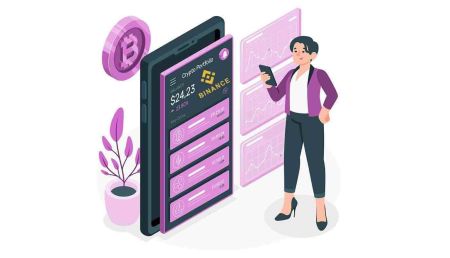วิธีการเปิดบัญชีและเงินฝากเข้าสู่ binance
คู่มือนี้ให้กระบวนการทีละขั้นตอนสำหรับการเปิดบัญชี Binance และทำการฝากเงินเพื่อให้มั่นใจว่าประสบการณ์ที่ราบรื่นและปลอดภัย
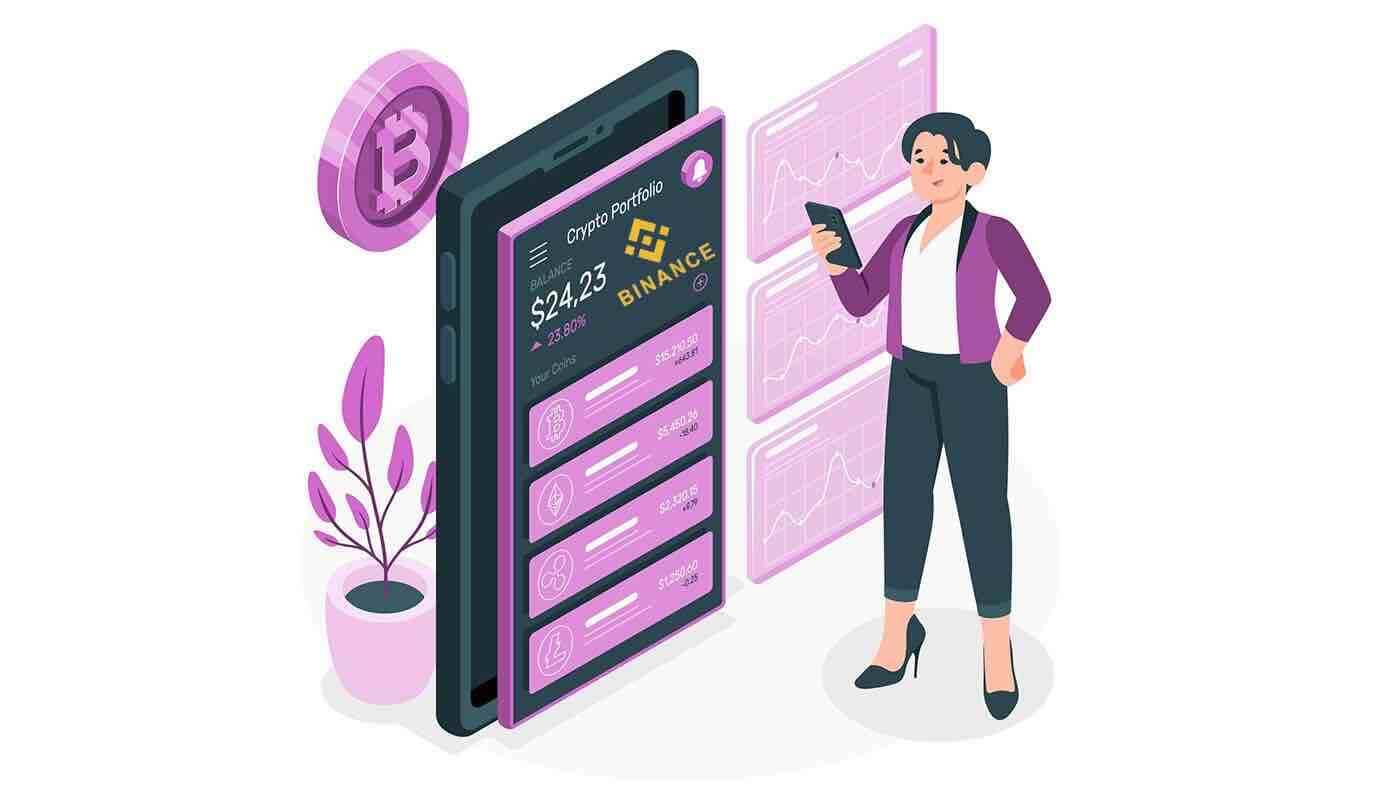
วิธีเปิดบัญชีบน Binance
วิธีเปิดบัญชีบน Binance ด้วยหมายเลขโทรศัพท์หรืออีเมล
1. ไปที่Binanceแล้วคลิก [ ลงทะเบียน ]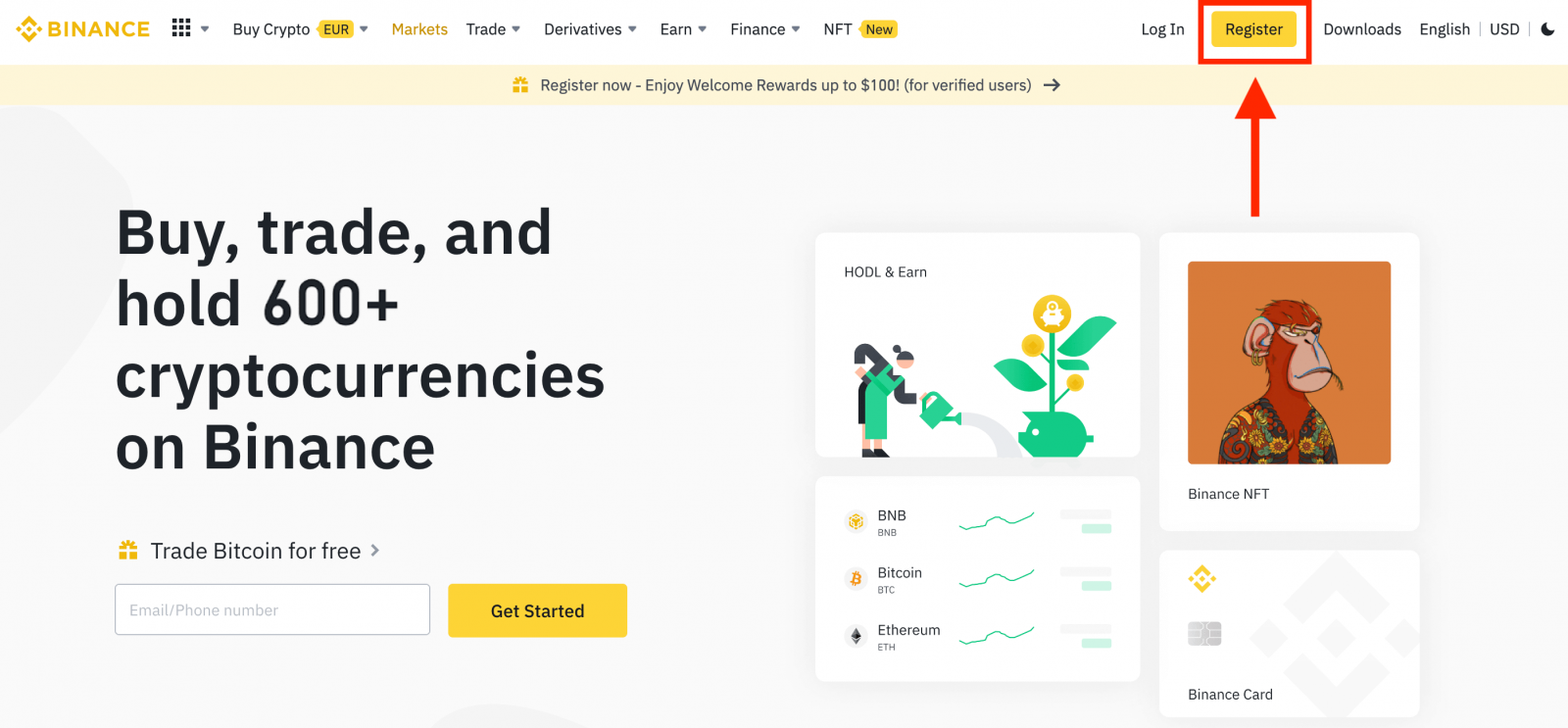
2. เลือกวิธีการลงทะเบียน คุณสามารถลงทะเบียนโดยใช้ที่อยู่อีเมล หมายเลขโทรศัพท์ และบัญชี Apple หรือ Google ของคุณ
หากคุณต้องการสร้างบัญชีนิติบุคคล ให้คลิก [ลงทะเบียนบัญชีนิติบุคคล] โปรดเลือกประเภทบัญชีอย่างระมัดระวัง เมื่อลงทะเบียนแล้ว คุณไม่สามารถเปลี่ยนประเภทบัญชีได้
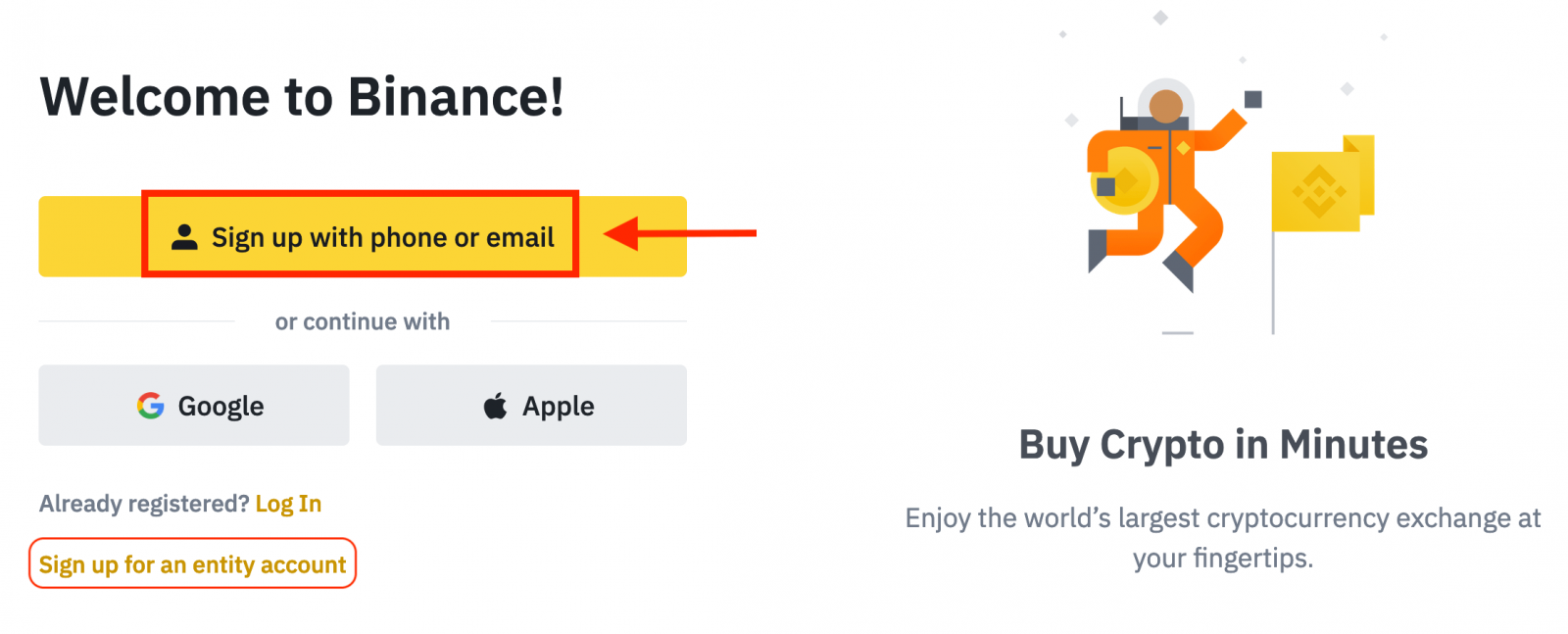
3. เลือก[อีเมล]หรือ[หมายเลขโทรศัพท์]แล้วป้อนที่อยู่อีเมล/หมายเลขโทรศัพท์ของคุณ จากนั้นสร้างรหัสผ่านที่ปลอดภัยสำหรับบัญชีของคุณหมายเหตุ
:
- รหัสผ่านของคุณต้องประกอบด้วย อักขระอย่างน้อย 8 ตัวโดยประกอบด้วยตัวอักษรพิมพ์ใหญ่ 1 ตัว และตัวเลข 1 ตัว
- หากคุณได้รับการแนะนำให้ลงทะเบียนบน Binance จากเพื่อน อย่าลืมกรอก Referral ID ของพวกเขา (ไม่บังคับ)
อ่านและยอมรับเงื่อนไขการบริการและนโยบายความเป็นส่วนตัว จากนั้นคลิก[สร้างบัญชีส่วนตัว]
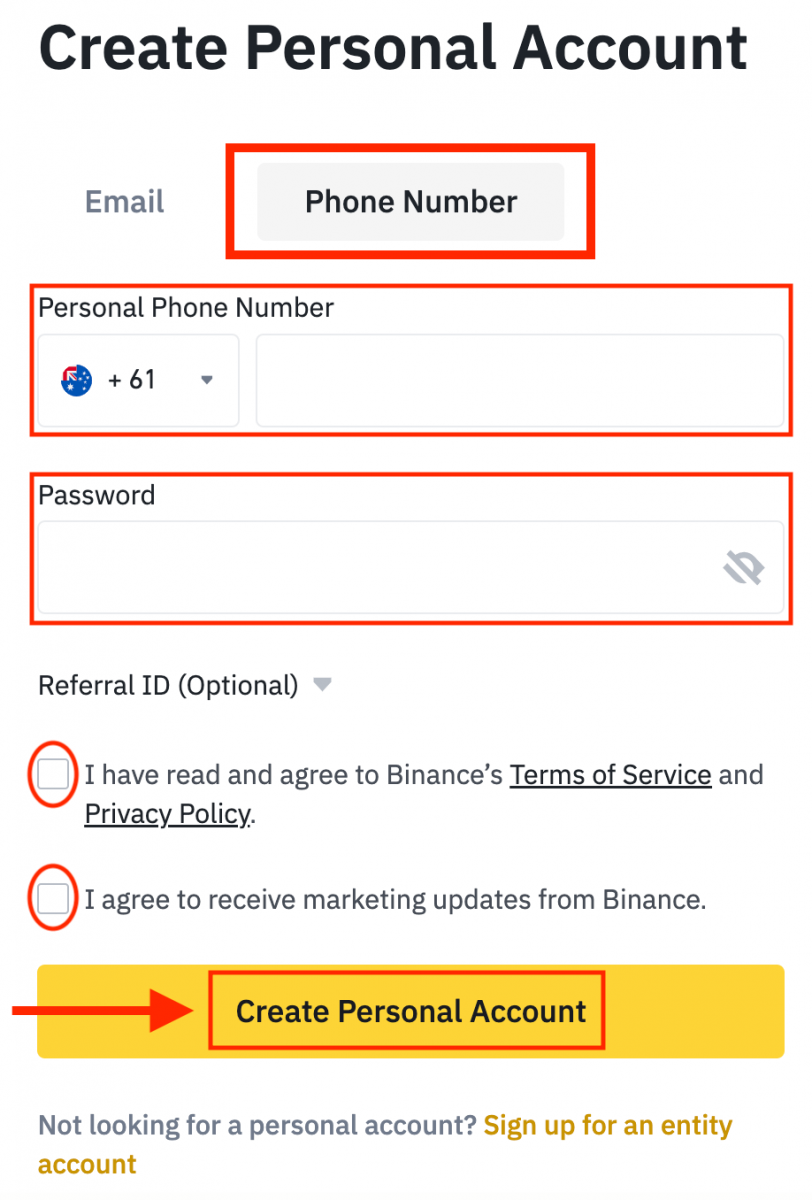
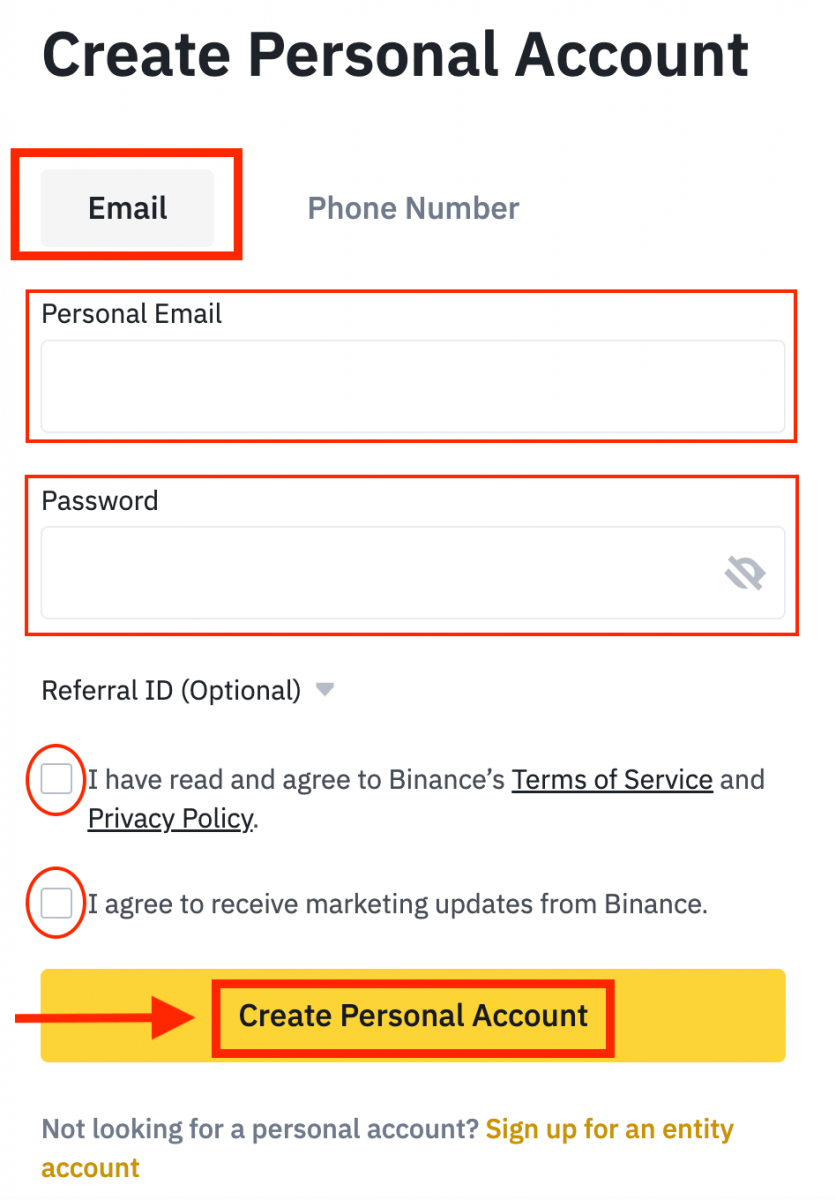
4. คุณจะได้รับรหัสยืนยัน 6 หลักในอีเมลหรือโทรศัพท์ของคุณ ป้อนรหัสภายใน 30 นาทีแล้วคลิก [ส่ง] 5.
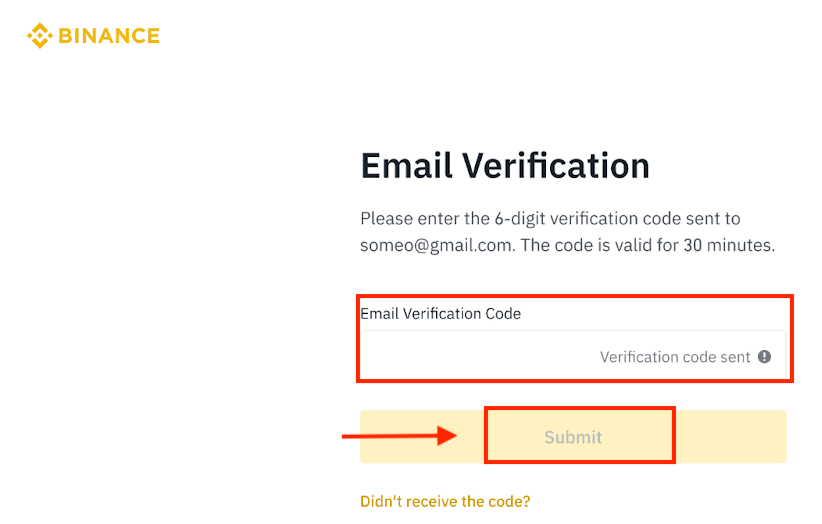
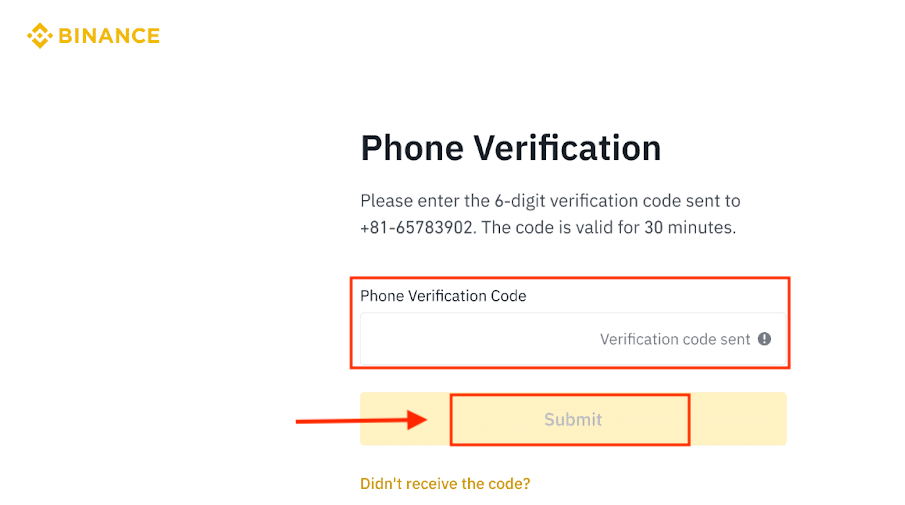
ยินดีด้วย คุณลงทะเบียนกับ Binance สำเร็จแล้ว
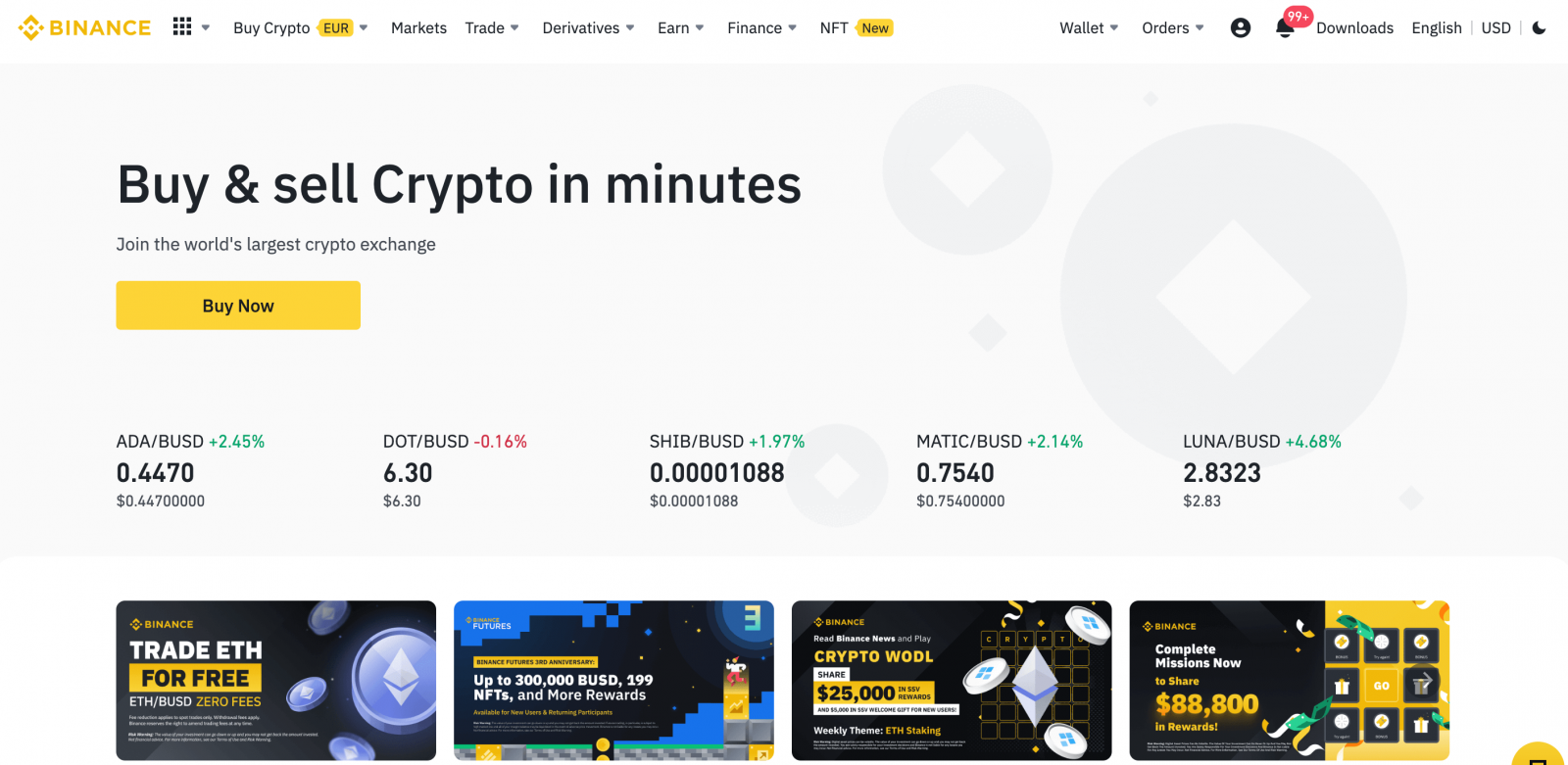
วิธีเปิดบัญชีบน Binance กับ Apple
1. หรือคุณสามารถสมัครโดยใช้Single Sign-Onด้วยบัญชี Apple ของคุณ โดยไปที่ Binance และคลิก [ ลงทะเบียน ]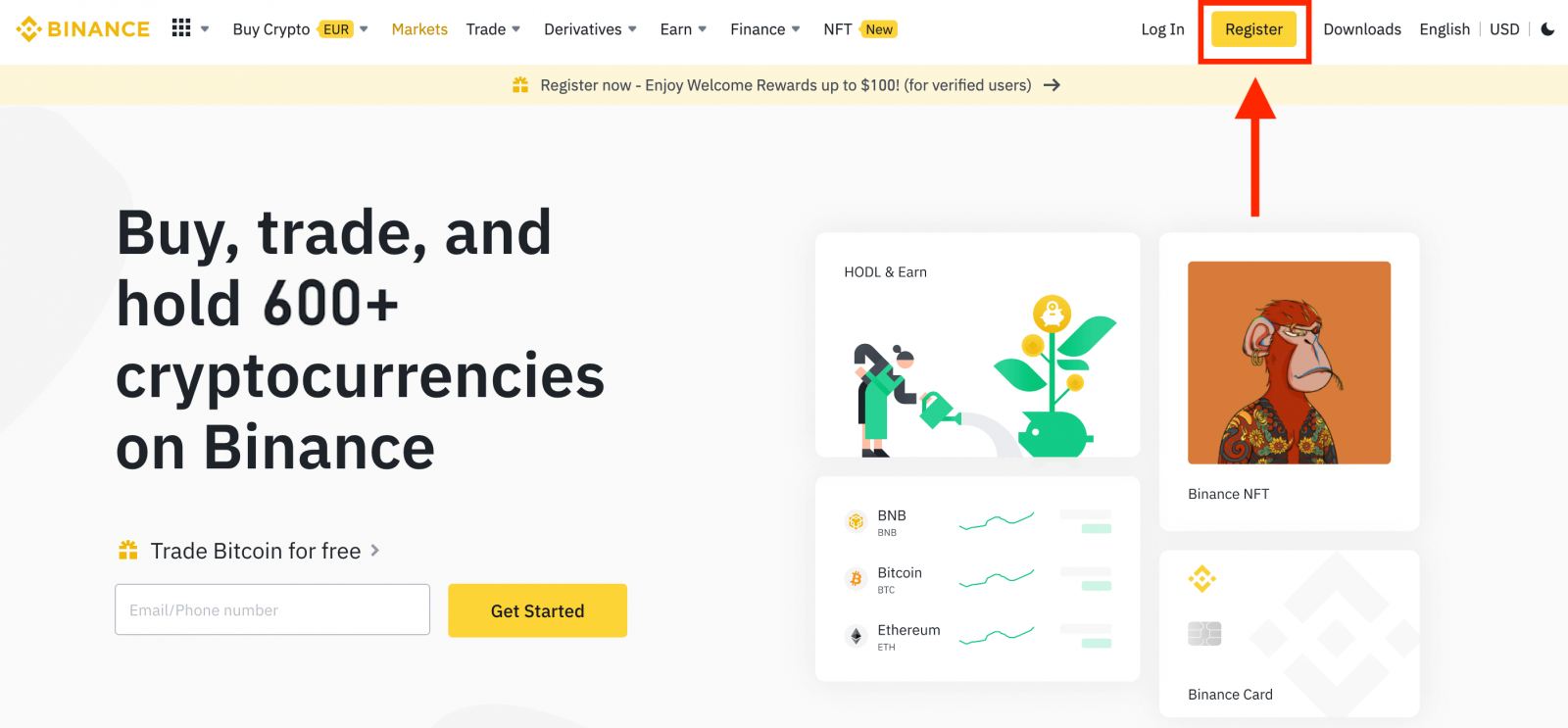
2. เลือก [ Apple ] หน้าต่างป๊อปอัปจะปรากฏขึ้นและคุณจะได้รับแจ้งให้ลงชื่อเข้าใช้ Binance โดยใช้บัญชี Apple ของคุณ
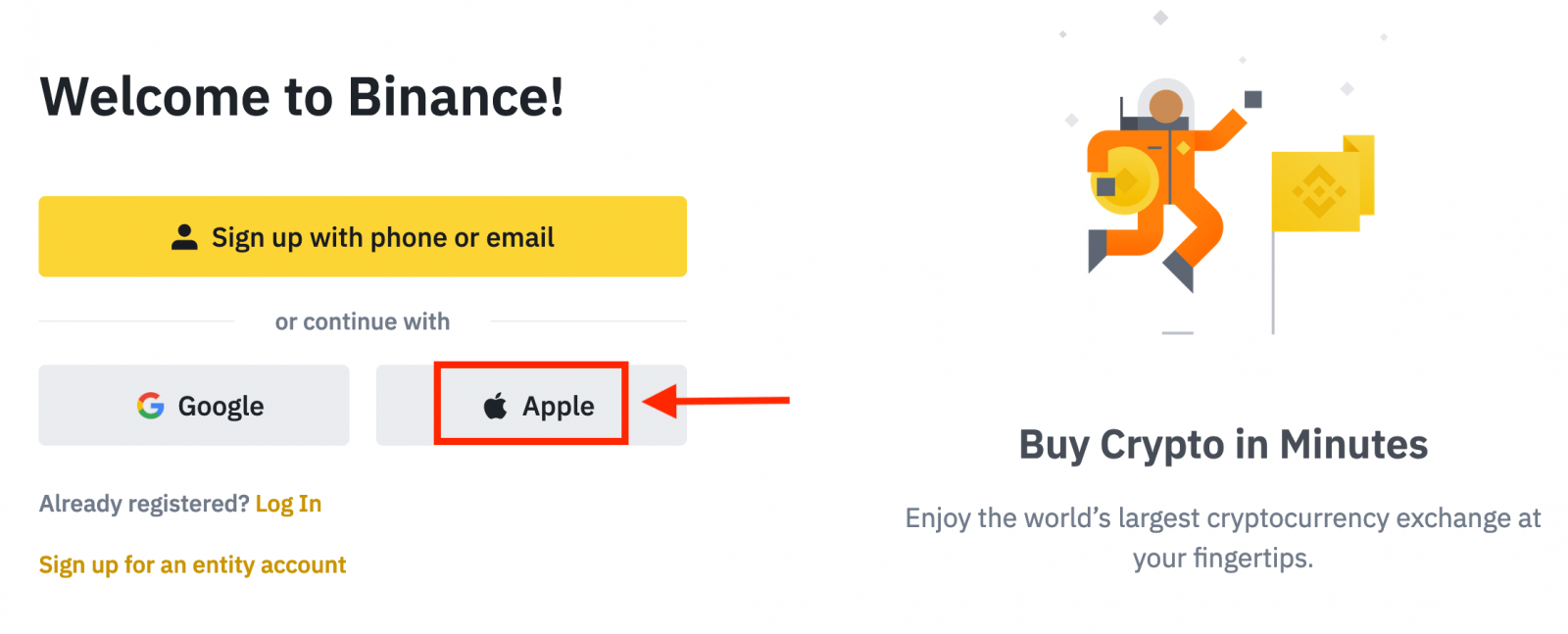
3. ป้อน Apple ID และรหัสผ่านของคุณเพื่อลงชื่อเข้าใช้ Binance
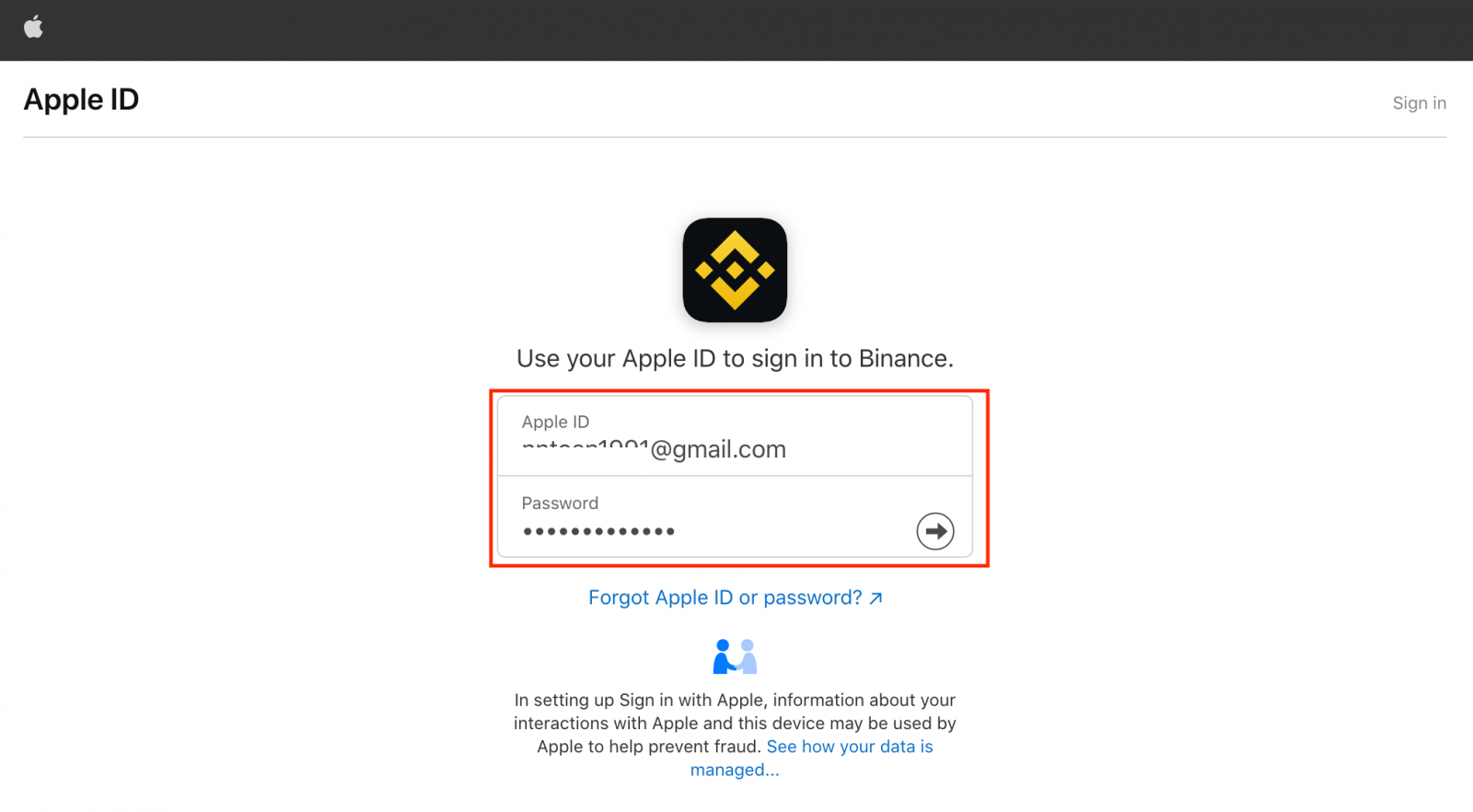
คลิก "ดำเนินการต่อ"
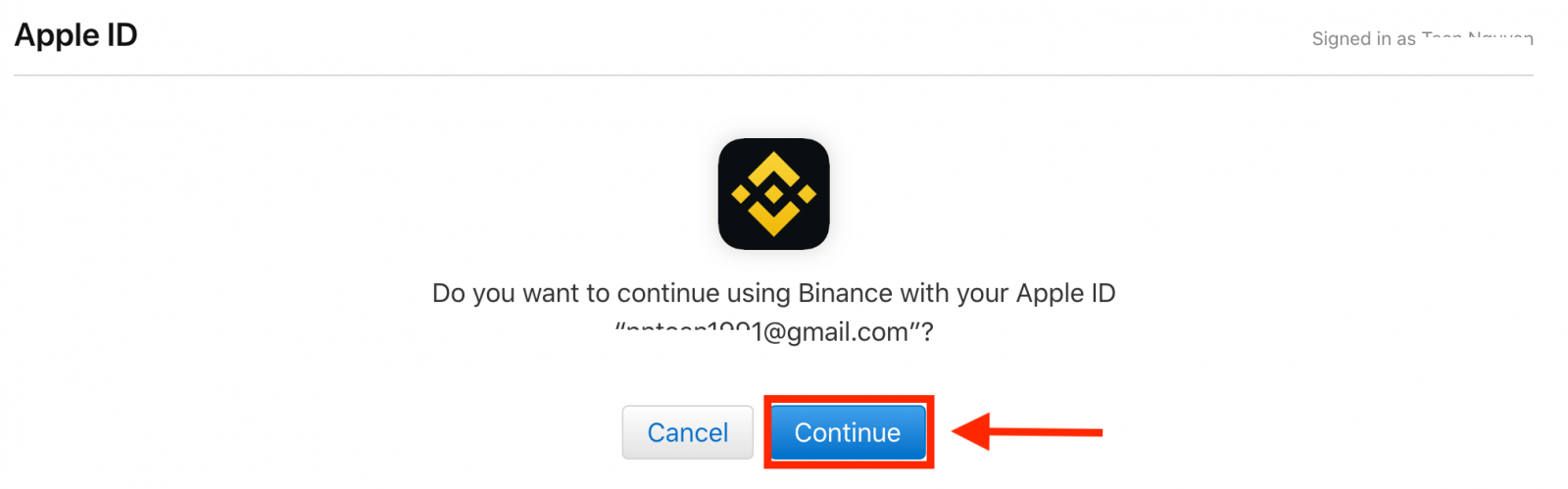
4. หลังจากลงชื่อเข้าใช้แล้ว คุณจะถูกส่งต่อไปยังเว็บไซต์ Binance หากเพื่อนของคุณแนะนำให้ลงทะเบียนบน Binance อย่าลืมกรอก Referral ID (ไม่บังคับ)
อ่านและยอมรับข้อกำหนดในการให้บริการและนโยบายความเป็นส่วนตัว จากนั้นคลิก [ ยืนยัน ]
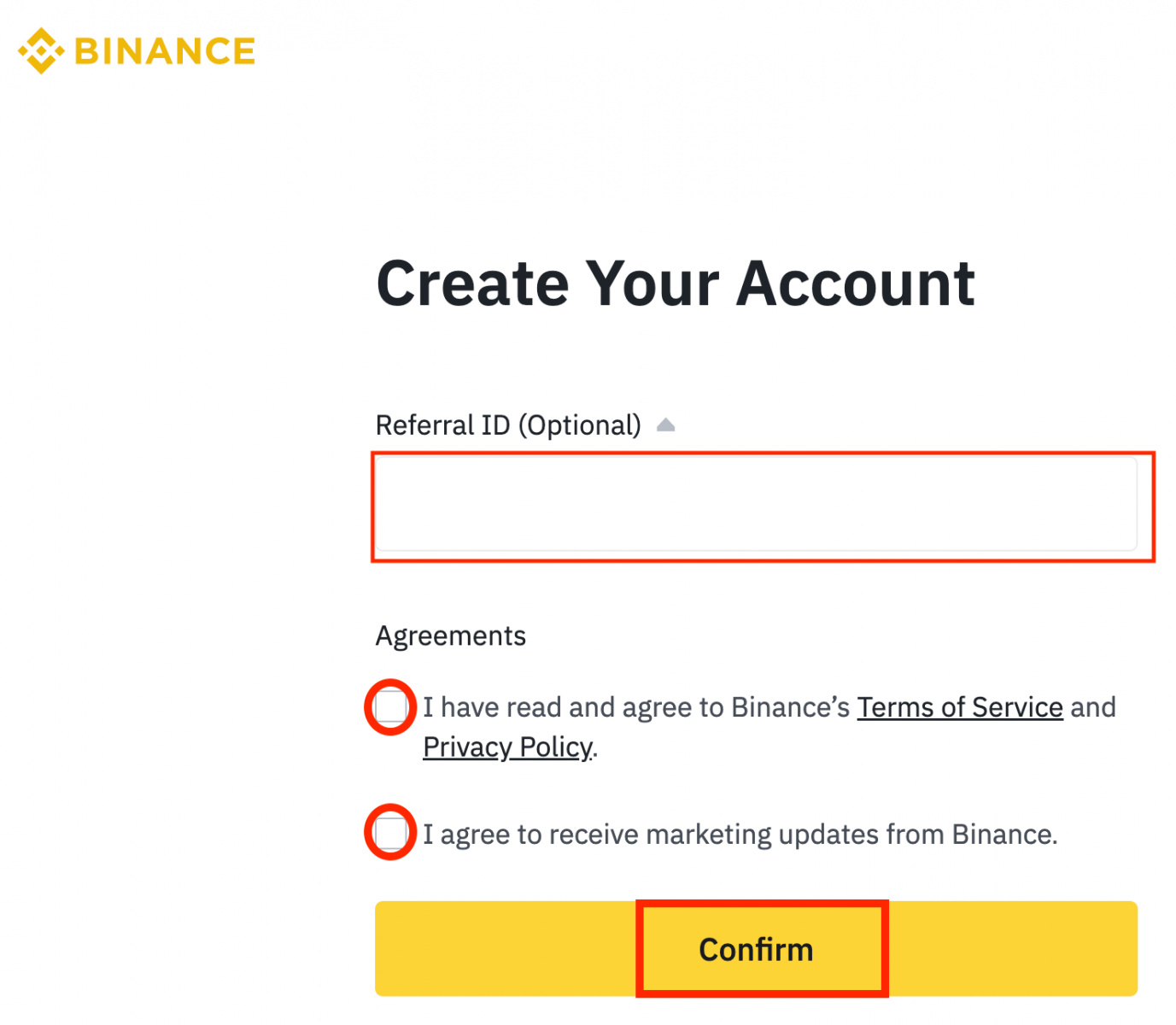
5. ขอแสดงความยินดี! คุณสร้างบัญชี Binance สำเร็จแล้ว

วิธีเปิดบัญชีบน Binance ด้วย Google
นอกจากนี้คุณสามารถสร้างบัญชี Binance ผ่านทาง Google หากคุณต้องการทำเช่นนั้นโปรดทำตามขั้นตอนเหล่านี้:1. ก่อนอื่นคุณจะต้องไปที่หน้าแรกของ Binance และคลิก [ ลงทะเบียน ]
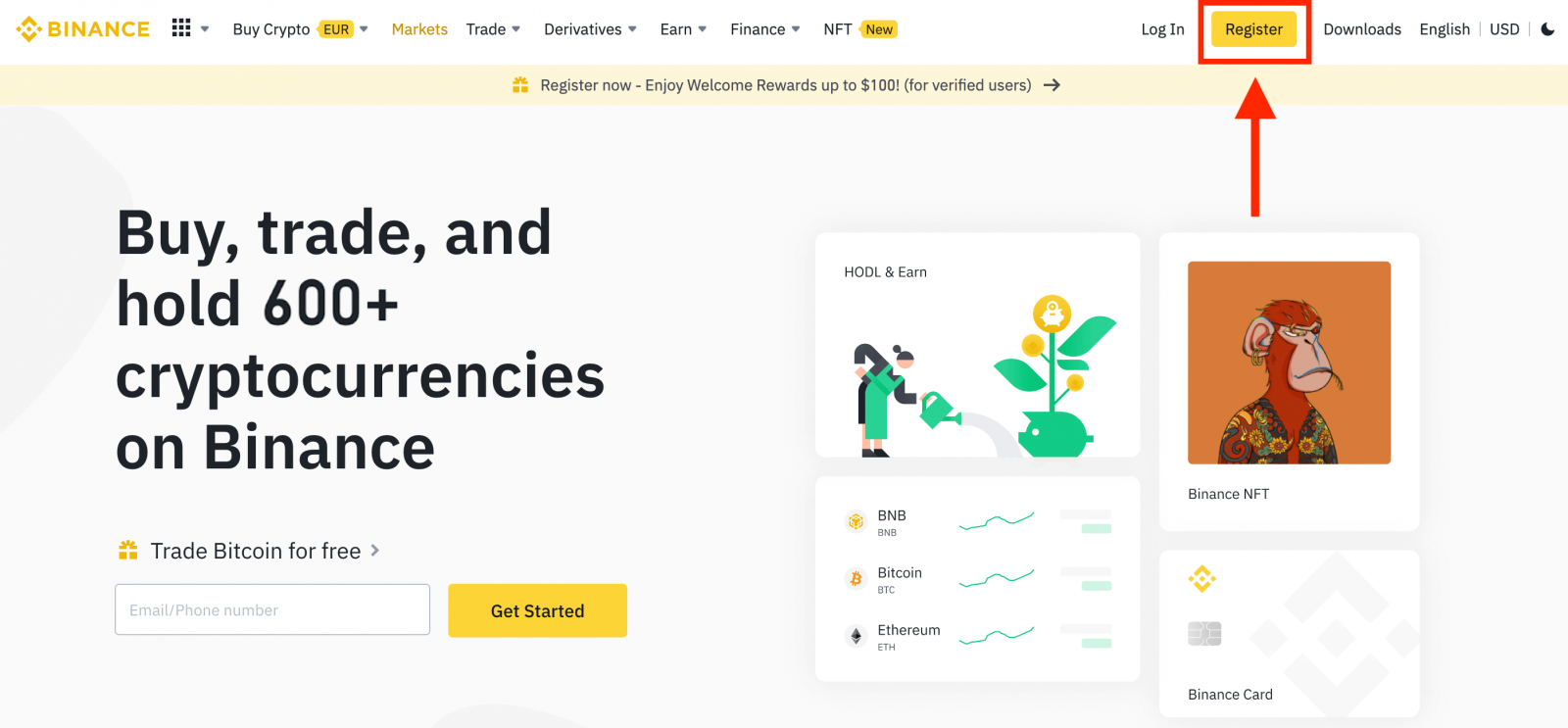
2. คลิกที่ปุ่ม [ Google ]
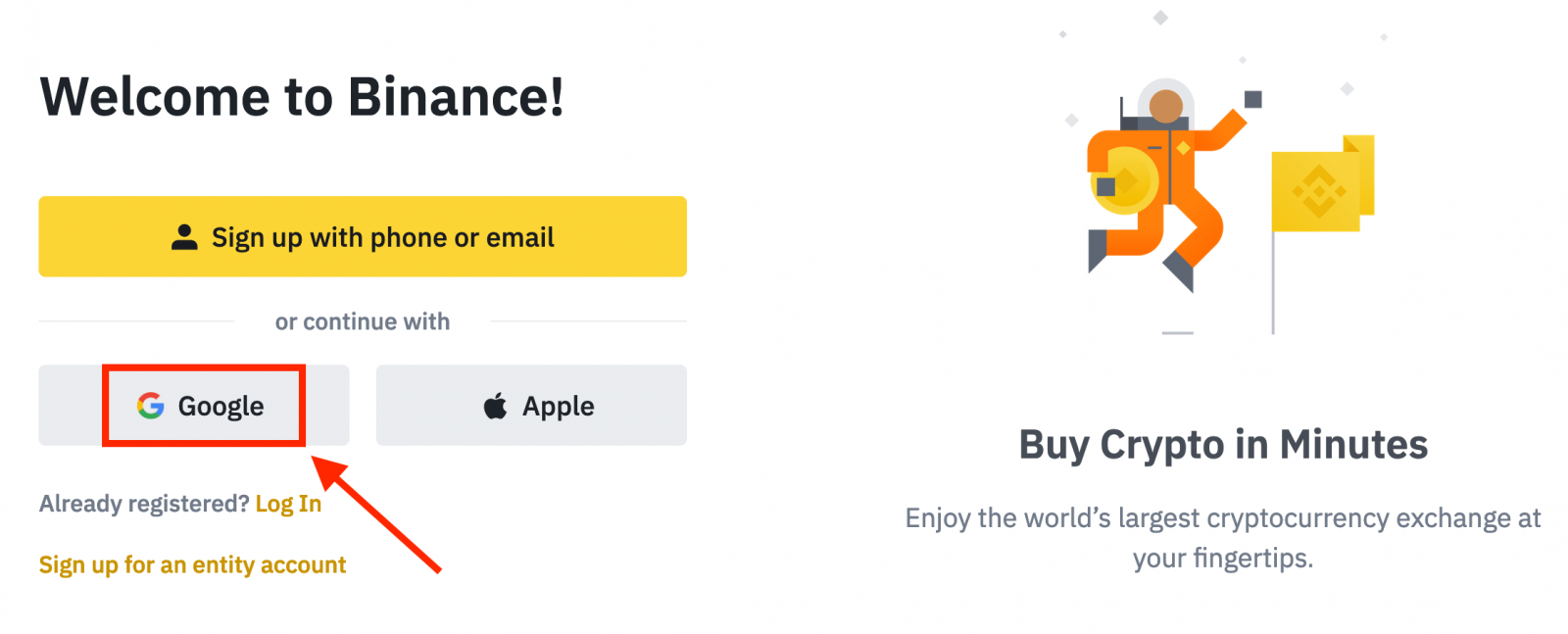
3. หน้าต่างลงชื่อเข้าใช้จะเปิดขึ้นซึ่งคุณจะต้องป้อนที่อยู่อีเมลหรือโทรศัพท์ของคุณและคลิก " ถัดไป "
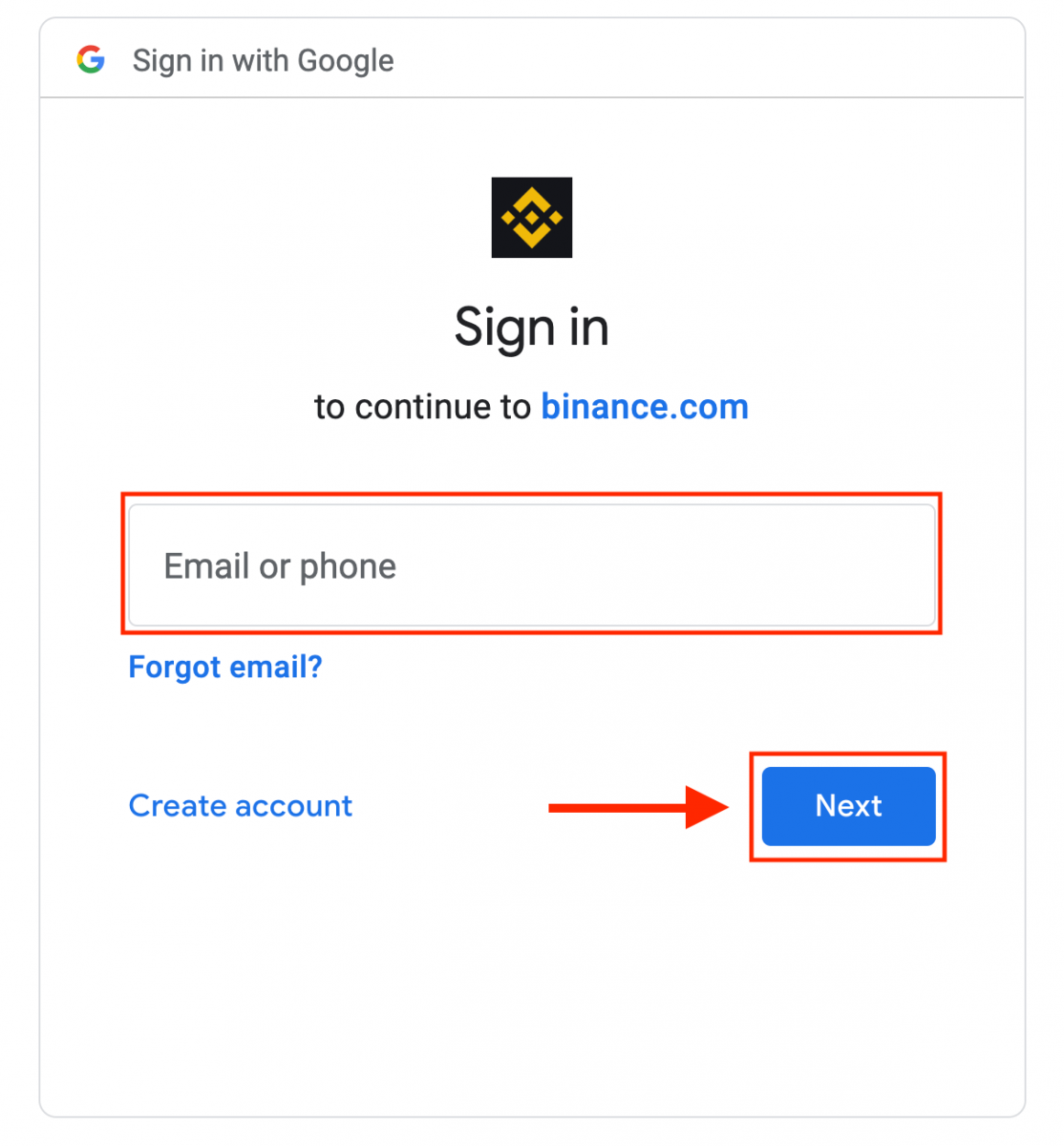
4. จากนั้นป้อนรหัสผ่านสำหรับบัญชี Google ของคุณแล้วคลิก " ถัดไป "
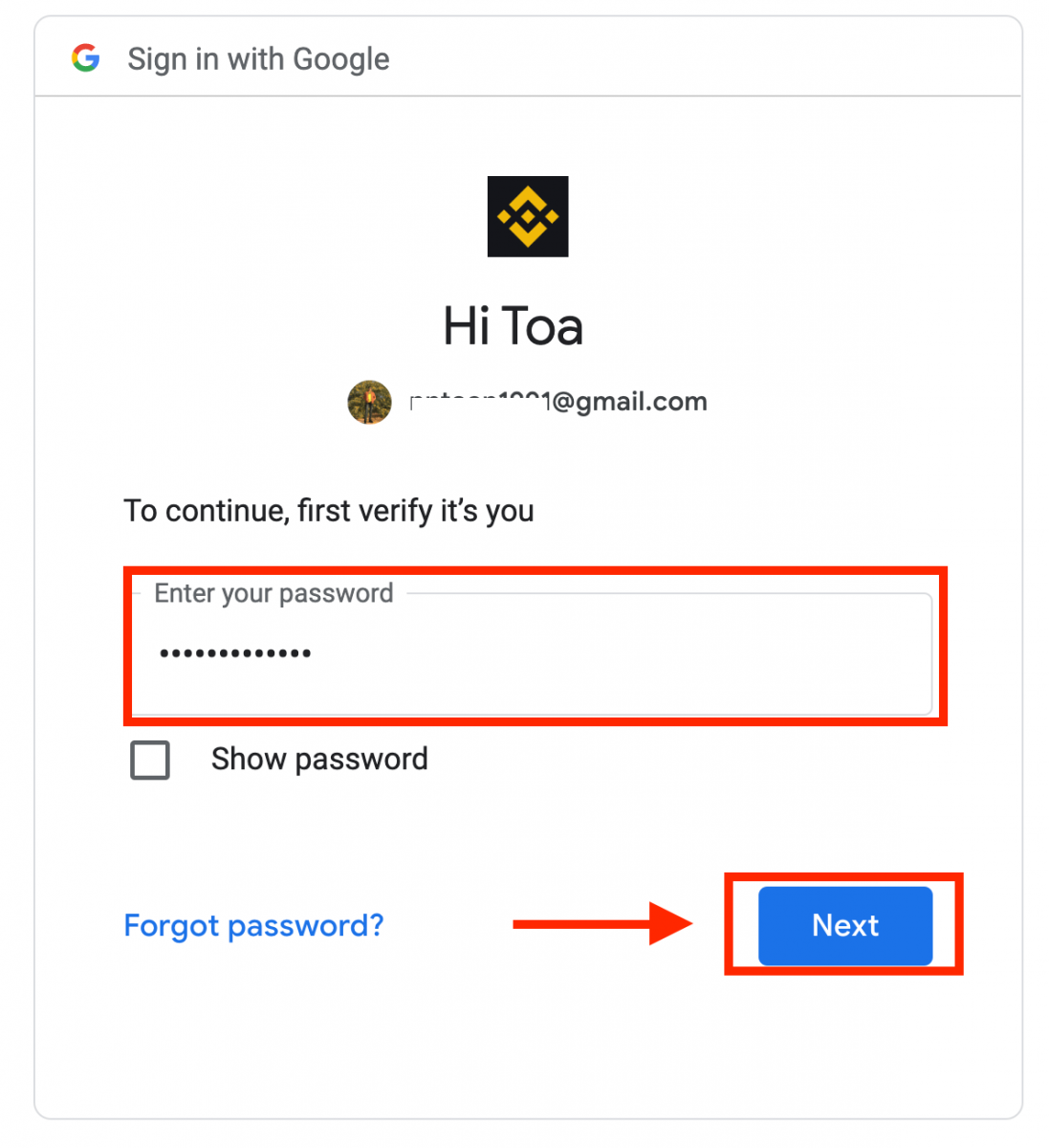
5. อ่านและยอมรับข้อกำหนดในการให้บริการและนโยบายความเป็นส่วนตัวจากนั้นคลิก [ ยืนยัน ]
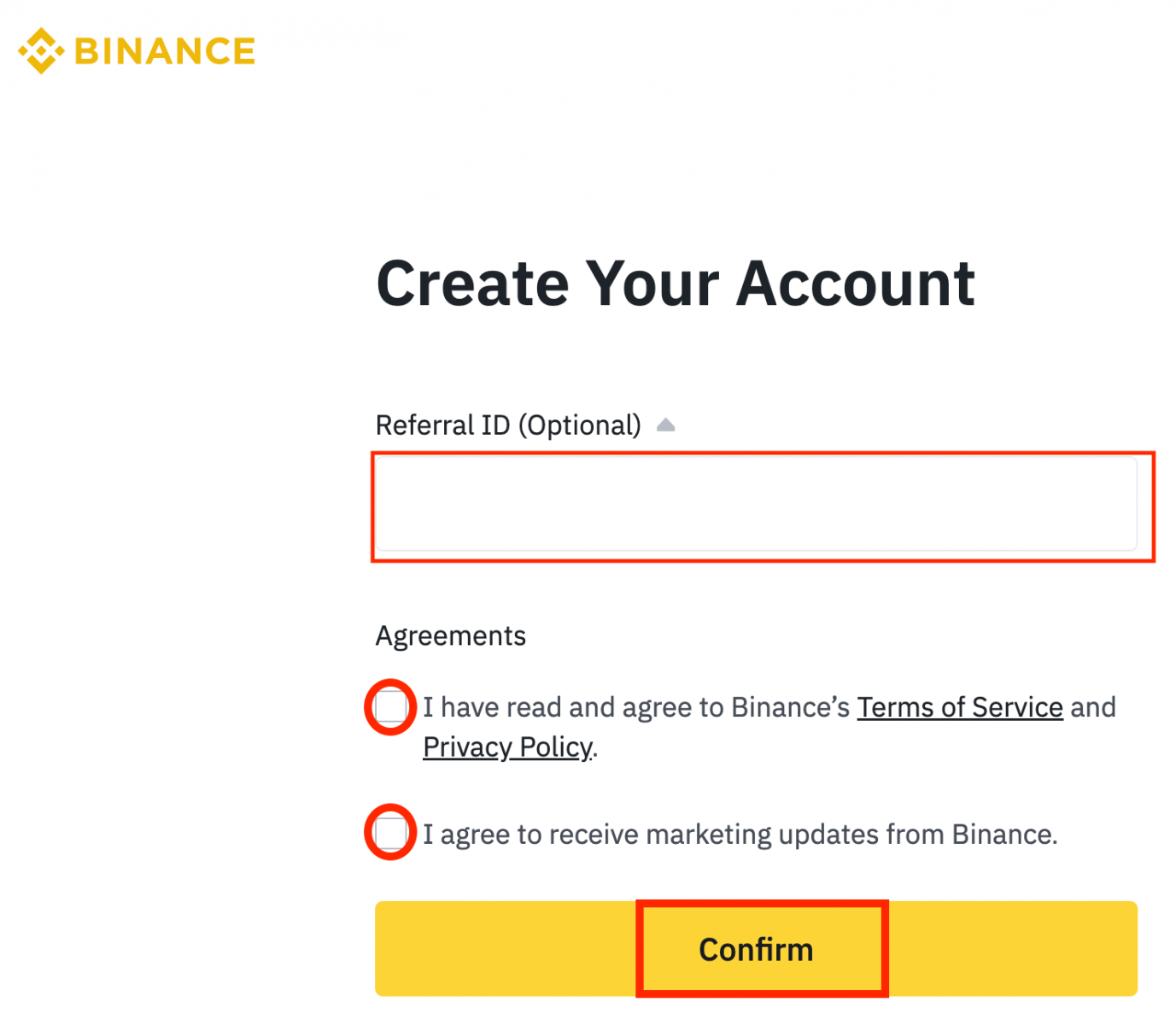
6. ขอแสดงความยินดี! คุณสร้างบัญชี Binance สำเร็จแล้ว
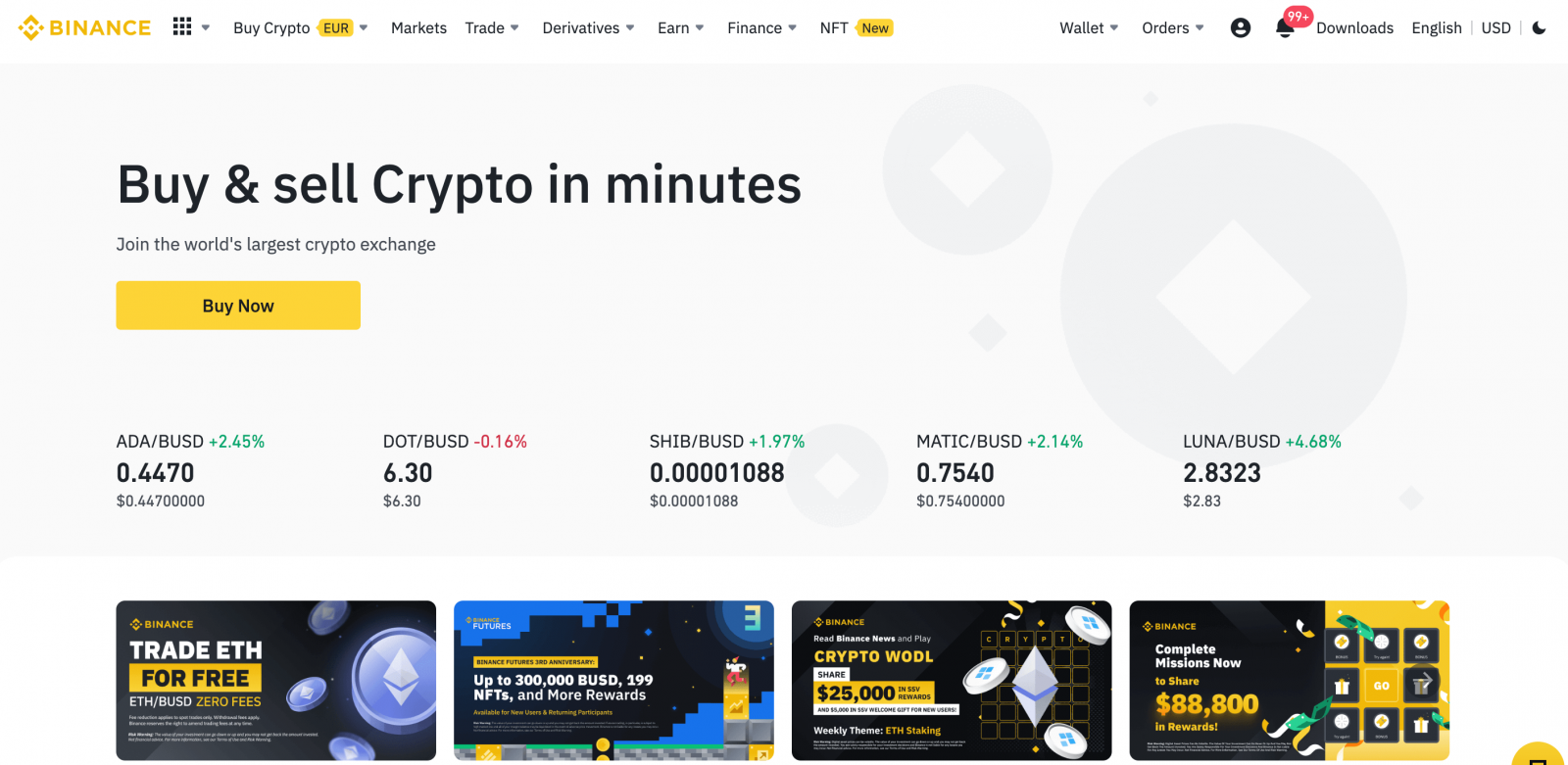
วิธีเปิดบัญชีบนแอป Binance
คุณสามารถลงทะเบียนบัญชี Binance ด้วยที่อยู่อีเมล หมายเลขโทรศัพท์ หรือบัญชี Apple/Google ของคุณบนแอป Binance ได้อย่างง่ายดายด้วยการแตะเพียงไม่กี่ครั้ง1. เปิดแอป Binanceแล้วแตะ [ ลงทะเบียน ]
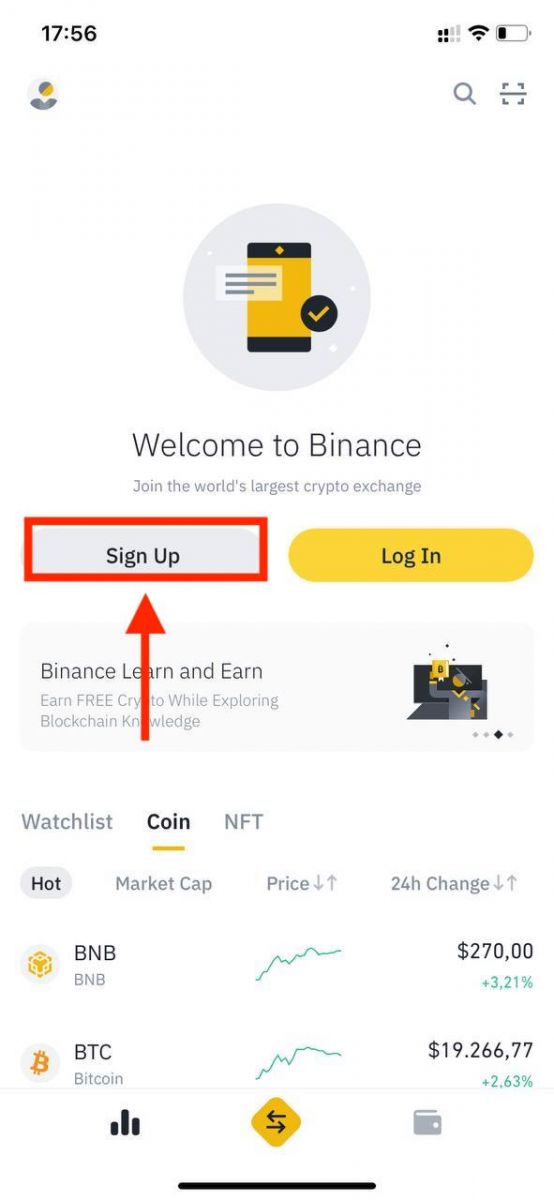
2. เลือกวิธีการลงทะเบียน
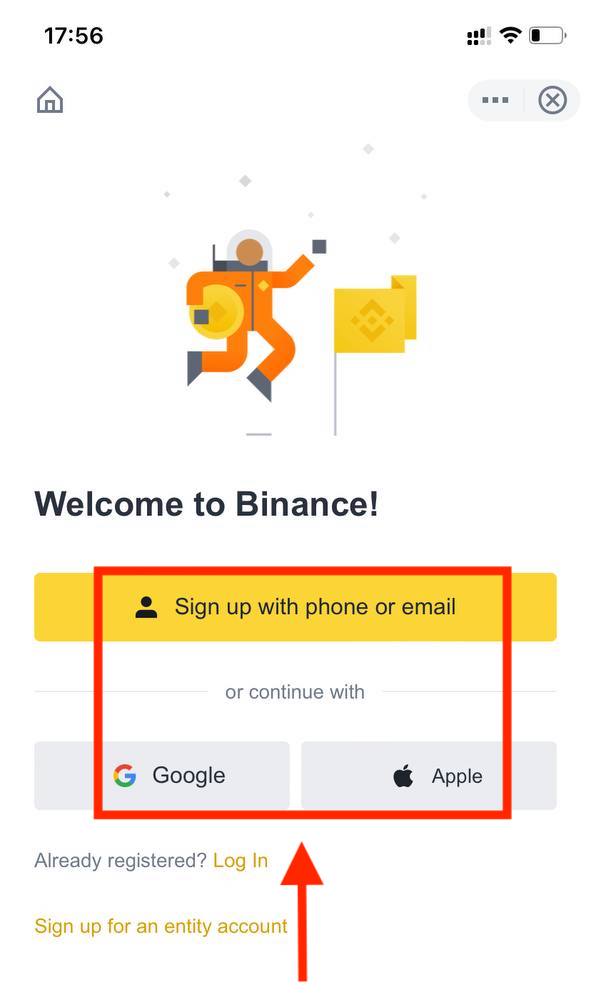
หากคุณต้องการสร้างบัญชีนิติบุคคล ให้แตะ [ ลงทะเบียนบัญชีนิติบุคคล ] โปรดเลือกประเภทบัญชีอย่างระมัดระวังเมื่อลงทะเบียนแล้ว คุณจะไม่สามารถเปลี่ยนประเภทบัญชีได้ โปรดดูที่แท็บ "บัญชีนิติบุคคล" สำหรับคำแนะนำทีละขั้นตอนโดยละเอียด
ลงทะเบียนด้วยอีเมล/หมายเลขโทรศัพท์ของคุณ:
3. เลือก [ อีเมล ] หรือ [ หมายเลขโทรศัพท์ ] แล้วป้อนที่อยู่อีเมล/หมายเลขโทรศัพท์ของคุณ จากนั้นสร้างรหัสผ่านที่ปลอดภัยสำหรับบัญชีของคุณ
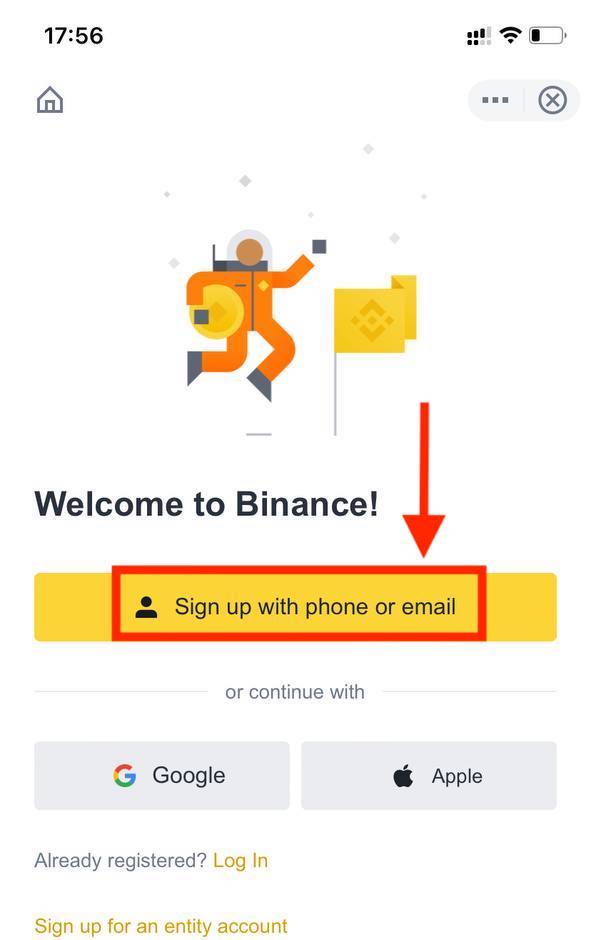
หมายเหตุ :
- รหัสผ่านของคุณต้องประกอบด้วยอักขระอย่างน้อย 8 ตัวโดยประกอบด้วยตัวอักษรพิมพ์ใหญ่ 1 ตัวและตัวเลข 1 ตัว
- หากคุณได้รับการแนะนำให้ลงทะเบียนบน Binance จากเพื่อน อย่าลืมกรอก Referral ID ของพวกเขา (ไม่บังคับ)
อ่านและยอมรับเงื่อนไขการบริการและนโยบายความเป็นส่วนตัว จากนั้นแตะ [ สร้างบัญชี ]
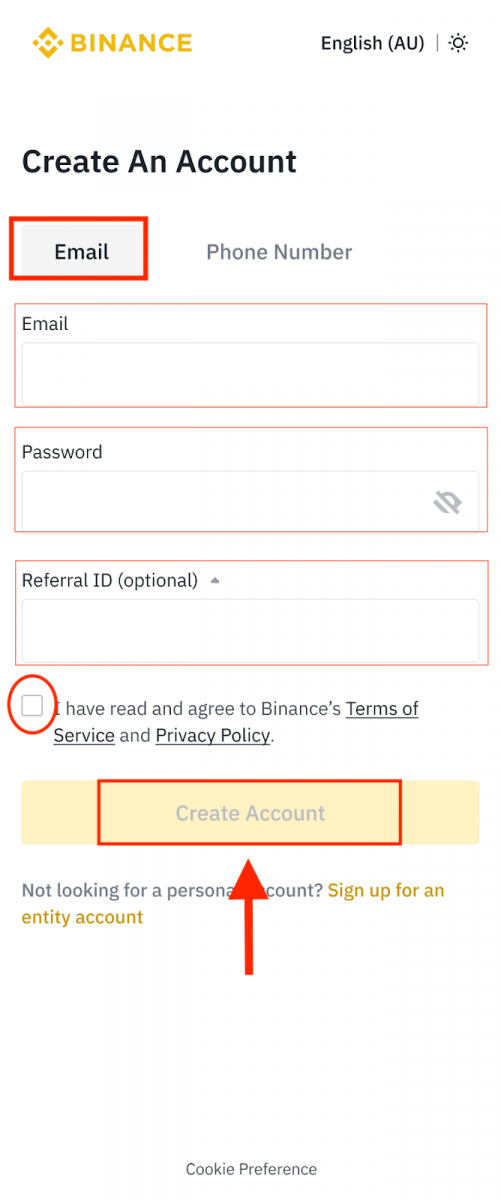
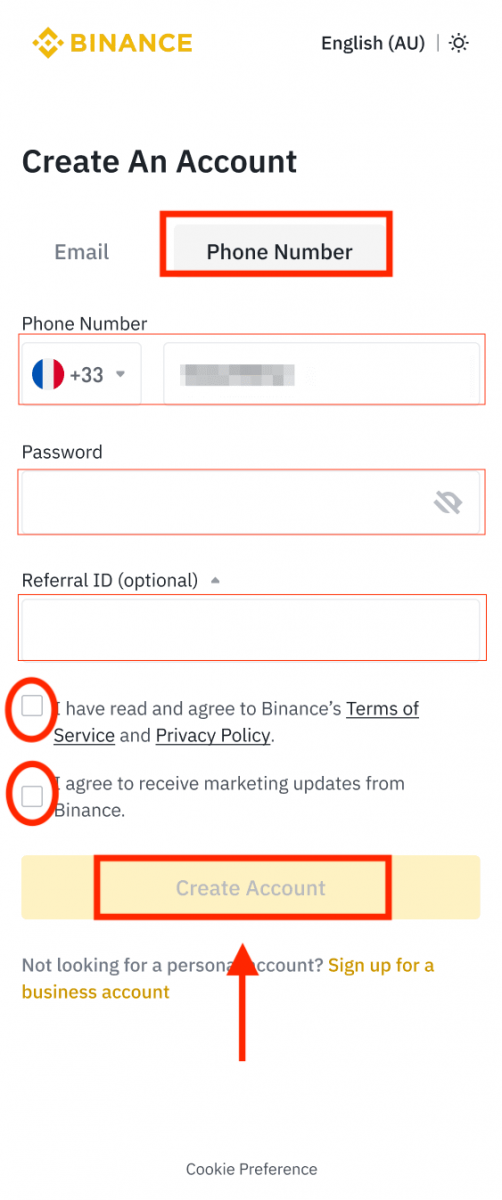
4. คุณจะได้รับรหัสยืนยัน 6 หลักในอีเมลหรือโทรศัพท์ของคุณ ป้อนรหัสภายใน 30 นาทีแล้วแตะ [ ส่ง ]
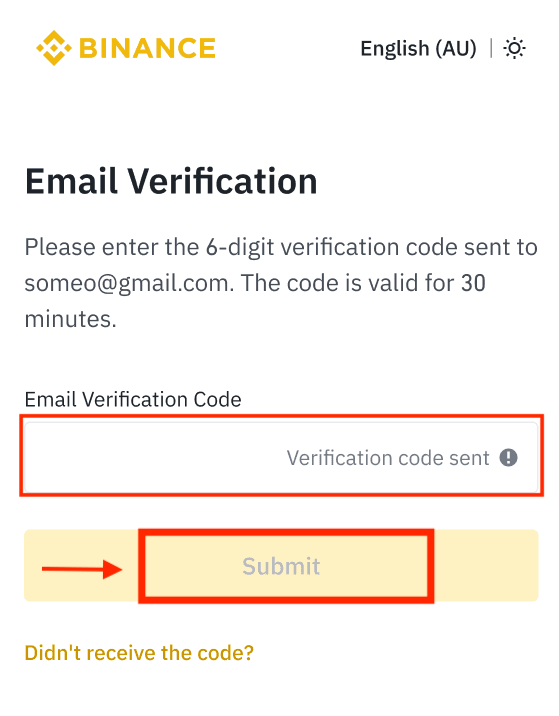
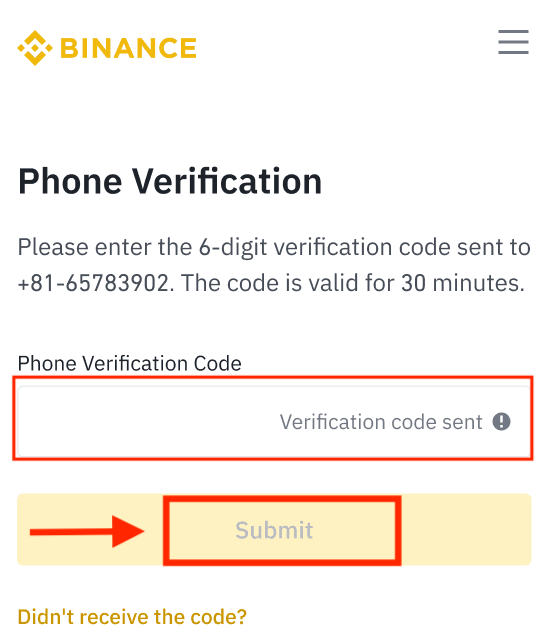
5. ขอแสดงความยินดี! คุณสร้างบัญชี Binance สำเร็จแล้ว
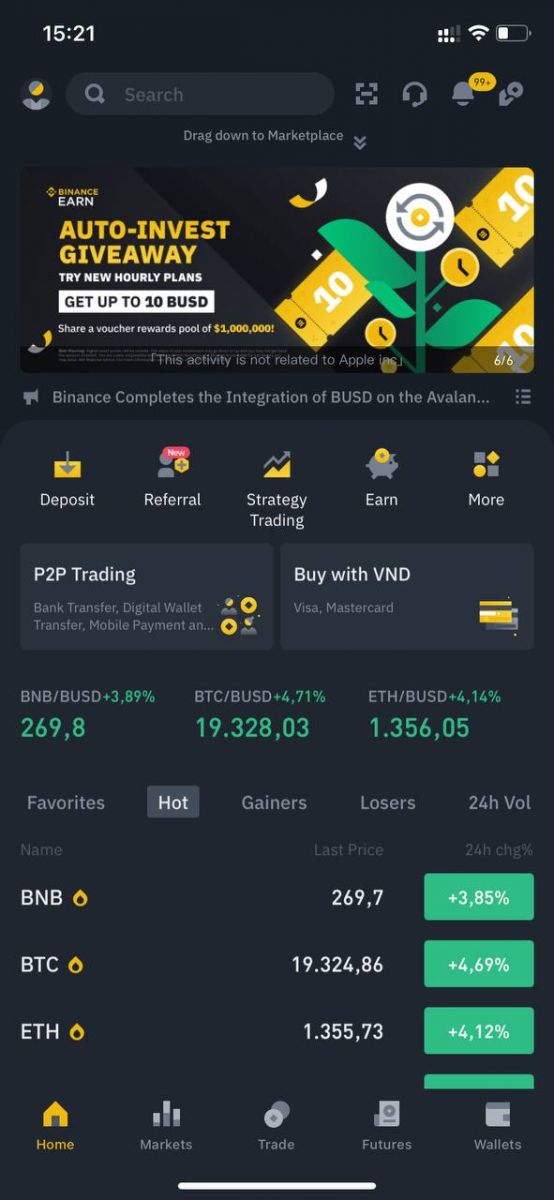
ลงทะเบียนด้วยบัญชี Apple/Google ของคุณ:
3. เลือก [ Apple ] หรือ [ Google ] คุณจะได้รับแจ้งให้ลงชื่อเข้าใช้ Binance โดยใช้บัญชี Apple หรือ Google ของคุณ แตะ [ ดำเนินการต่อ ]
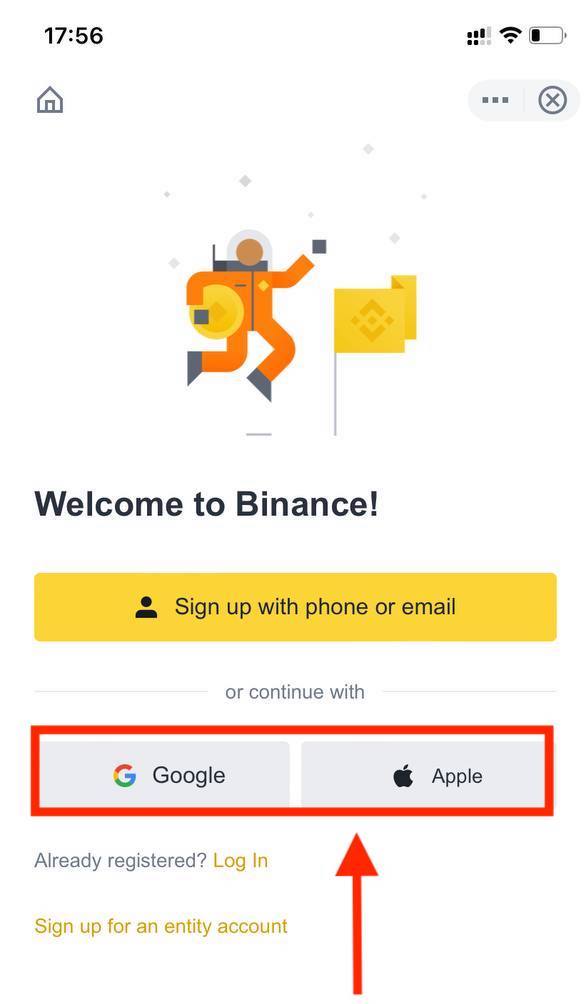
4. หากเพื่อนของคุณแนะนำให้คุณลงทะเบียนบน Binance อย่าลืมกรอก Referral ID (ไม่บังคับ)
อ่านและยอมรับเงื่อนไขการบริการและนโยบายความเป็นส่วนตัว จากนั้นแตะ [ ยืนยัน ]
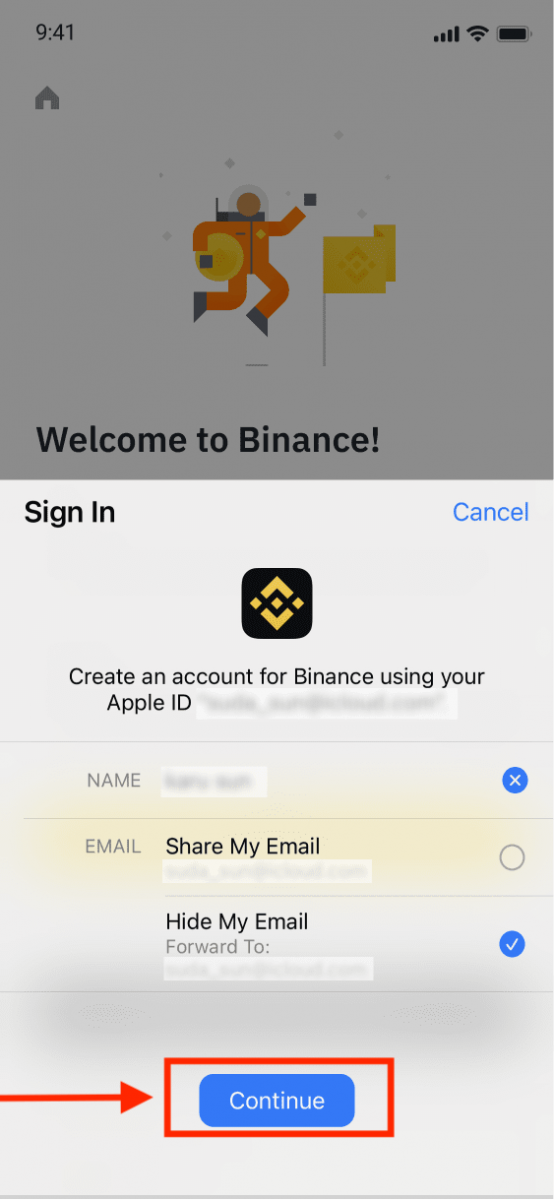
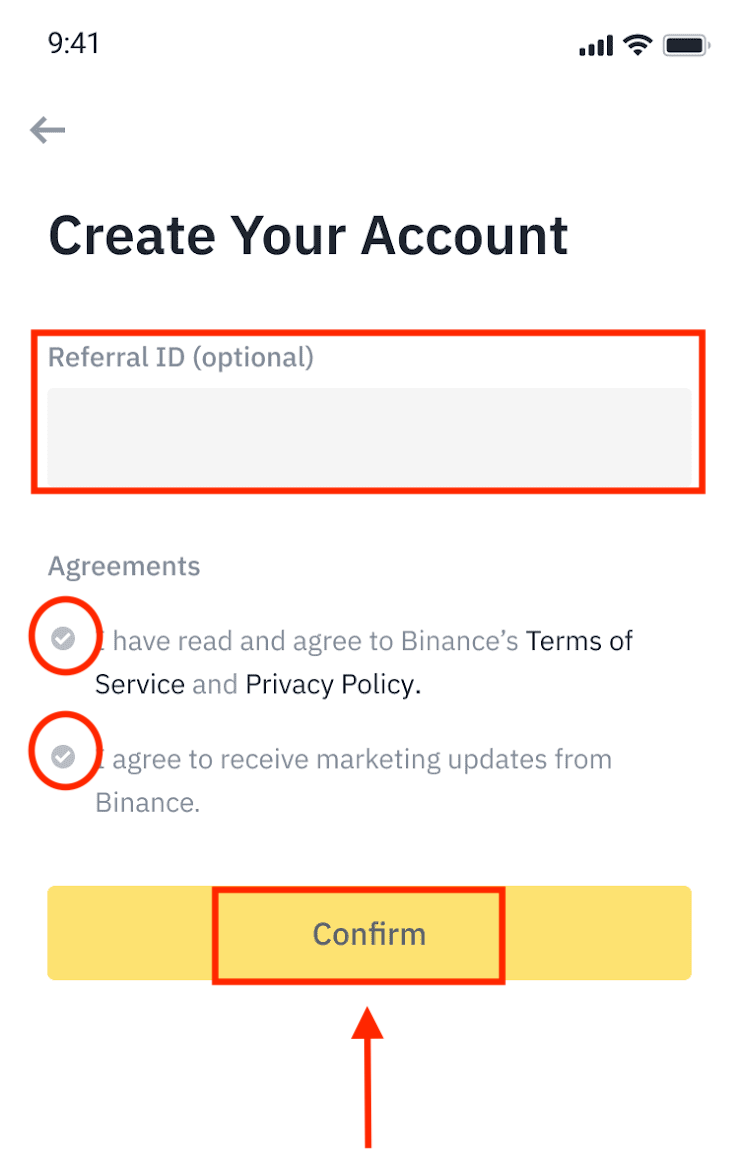
5. ขอแสดงความยินดี! คุณสร้างบัญชี Binance สำเร็จแล้ว
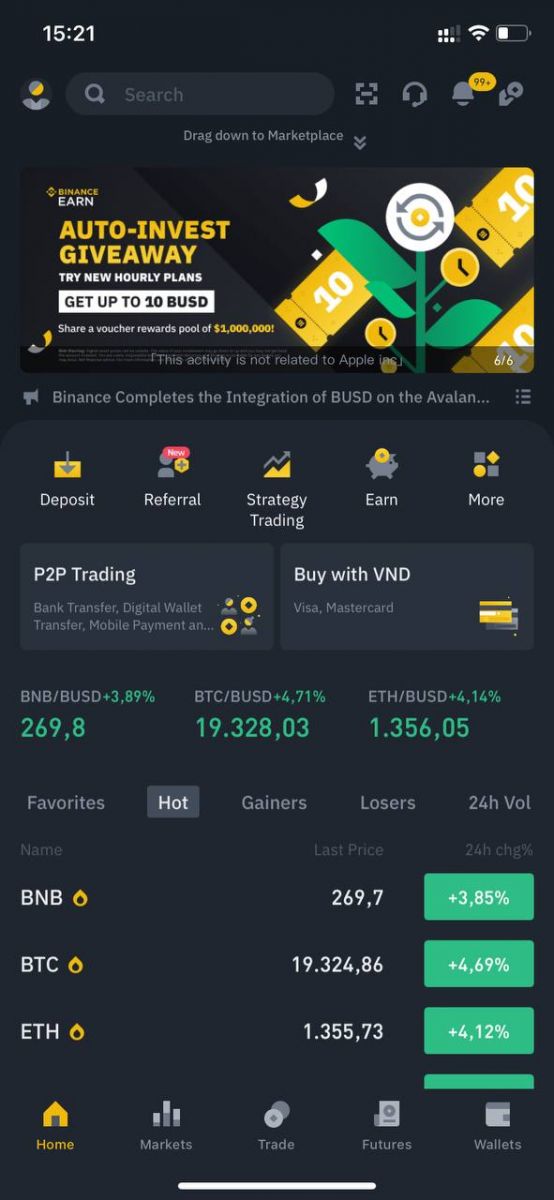
หมายเหตุ :
- เพื่อปกป้องบัญชีของคุณ เราขอแนะนำให้เปิดใช้งานการตรวจสอบปัจจัยสองขั้นตอน (2FA) อย่างน้อย 1 รายการ
- โปรดทราบว่าคุณต้องทำการยืนยันตัวตนให้เสร็จสิ้นก่อนจึงจะใช้การซื้อขายแบบ P2P ได้
คำถามที่พบบ่อย (FAQ)
เหตุใดฉันจึงไม่สามารถรับอีเมลจาก Binance ได้
หากคุณไม่ได้รับอีเมลที่ส่งจาก Binance โปรดปฏิบัติตามคำแนะนำด้านล่างเพื่อตรวจสอบการตั้งค่าอีเมลของคุณ:1. คุณได้ลงชื่อเข้าใช้ที่อยู่อีเมลที่ลงทะเบียนกับบัญชี Binance ของคุณแล้วหรือไม่ บางครั้งคุณอาจออกจากระบบอีเมลบนอุปกรณ์ของคุณ ดังนั้นจึงไม่สามารถดูอีเมลของ Binance ได้ โปรดลงชื่อเข้าใช้และรีเฟรช
2. คุณได้ตรวจสอบโฟลเดอร์สแปมของอีเมลของคุณแล้วหรือไม่ หากคุณพบว่าผู้ให้บริการอีเมลของคุณกำลังส่งอีเมล Binance เข้าไปในโฟลเดอร์สแปม คุณสามารถทำเครื่องหมายว่า "ปลอดภัย" ได้โดยไวท์ลิสต์ที่อยู่อีเมลของ Binance คุณสามารถดูวิธีไวท์ลิสต์อีเมล Binance เพื่อตั้งค่าได้
ที่อยู่อีเมลที่จะไวท์ลิสต์:
- ห้ามตอบกลับ@binance.com
- [email protected]
- ห้ามตอบกลับ@post.binance.com
- ห้ามตอบกลับ@ses.binance.com
- [email protected]
- [email protected]
- [email protected]
- [email protected]
- [email protected]
- [email protected]
- [email protected]
- การแจ้งเตือน@post.binance.com
- [email protected]
- [email protected]
- [email protected]
4. กล่องจดหมายอีเมลของคุณเต็มหรือไม่ หากถึงขีดจำกัดแล้ว คุณจะไม่สามารถส่งหรือรับอีเมลได้ คุณสามารถลบอีเมลเก่าบางส่วนเพื่อเพิ่มพื้นที่ว่างสำหรับอีเมลเพิ่มเติม
5. หากเป็นไปได้ ให้ลงทะเบียนจากโดเมนอีเมลทั่วไป เช่น Gmail, Outlook เป็นต้น
เหตุใดฉันจึงไม่สามารถรับรหัสยืนยันทาง SMS ได้
Binance ปรับปรุงการครอบคลุมการตรวจสอบสิทธิ์ทาง SMS อย่างต่อเนื่องเพื่อปรับปรุงประสบการณ์การใช้งานของผู้ใช้ อย่างไรก็ตาม มีบางประเทศและพื้นที่ที่ไม่ได้รับการสนับสนุนในขณะนี้หากคุณไม่สามารถเปิดใช้งานการตรวจสอบสิทธิ์ทาง SMS ได้ โปรดดูรายชื่อการครอบคลุม SMS ทั่วโลกของเราเพื่อตรวจสอบว่าพื้นที่ของคุณได้รับการครอบคลุมหรือไม่ หากพื้นที่ของคุณไม่อยู่ในรายชื่อ โปรดใช้การตรวจสอบสิทธิ์ของ Google เป็นการตรวจสอบสิทธิ์สองขั้นตอนหลักแทน
คุณสามารถดูคำแนะนำต่อไปนี้: วิธีเปิดใช้งานการตรวจสอบสิทธิ์ของ Google (2FA)
หากคุณได้เปิดใช้งานการตรวจสอบสิทธิ์ทาง SMS แล้ว หรือคุณอาศัยอยู่ในประเทศหรือพื้นที่ที่อยู่ในรายชื่อการครอบคลุม SMS ทั่วโลกของเรา แต่คุณยังคงไม่สามารถรับรหัส SMS ได้ โปรดดำเนินการตามขั้นตอนต่อไปนี้:
- ตรวจสอบให้แน่ใจว่าโทรศัพท์มือถือของคุณมีสัญญาณเครือข่ายที่ดี
- ปิดใช้งานโปรแกรมป้องกันไวรัส และ/หรือไฟร์วอลล์ และ/หรือแอปบล็อกการโทรบนโทรศัพท์มือถือของคุณ ซึ่งอาจบล็อกหมายเลขรหัส SMS ของเราได้
- รีสตาร์ทโทรศัพท์มือถือของคุณ
- ลองใช้การยืนยันด้วยเสียงแทน
- รีเซ็ตการยืนยันทาง SMS โปรดดูที่นี่
วิธีการแลกรับบัตรกำนัลโบนัสล่วงหน้า/บัตรกำนัลเงินสด
1. คลิกที่ไอคอนบัญชีของคุณ และเลือก [ศูนย์รางวัล] จากเมนูแบบเลื่อนลงหรือในแดชบอร์ดของคุณหลังจากเข้าสู่ระบบบัญชีของคุณ หรือคุณสามารถไปที่ https://www.binance.com/en/my/coupon โดยตรง หรือเข้าถึงศูนย์รางวัลผ่านเมนูบัญชีหรือเมนูเพิ่มเติมในแอป Binance ของคุณ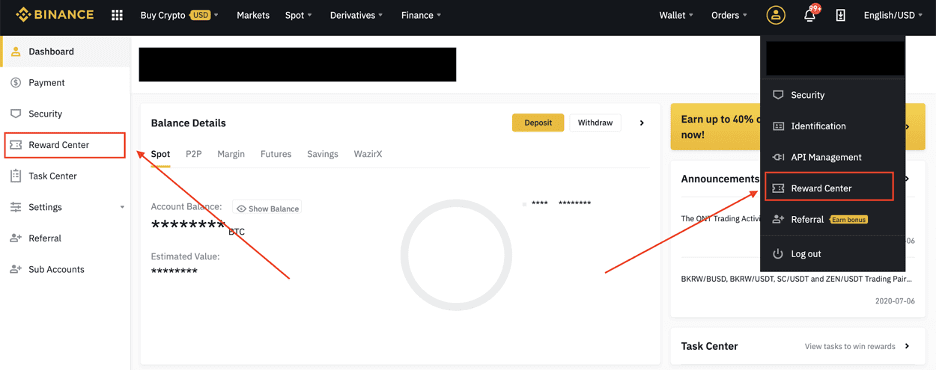
2. เมื่อคุณได้รับบัตรกำนัลโบนัสฟิวเจอร์สหรือบัตรกำนัลเงินสด คุณจะสามารถดูมูลค่าที่ตราไว้ วันหมดอายุ และผลิตภัณฑ์ที่นำไปใช้ได้ในศูนย์รางวัล
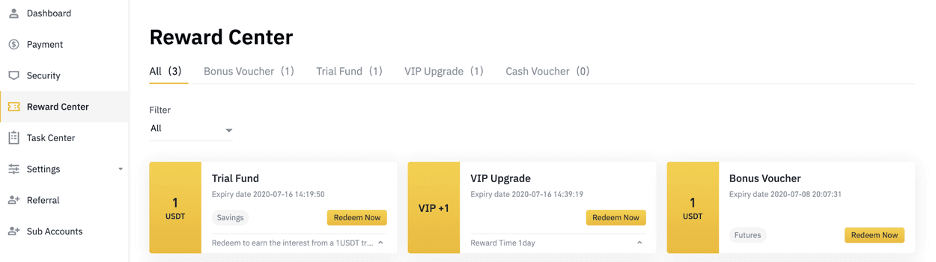
3. หากคุณยังไม่ได้เปิดบัญชีที่เกี่ยวข้อง ป๊อปอัปจะแนะนำให้คุณเปิดบัญชีเมื่อคุณคลิกปุ่มแลกรับ หากคุณมีบัญชีที่เกี่ยวข้องอยู่แล้ว ป๊อปอัปจะปรากฏขึ้นเพื่อยืนยันกระบวนการแลกรับบัตรกำนัล เมื่อแลกรับสำเร็จแล้ว คุณสามารถข้ามไปที่บัญชีที่เกี่ยวข้องของคุณเพื่อตรวจสอบยอดคงเหลือได้เมื่อคุณคลิกปุ่มยืนยัน
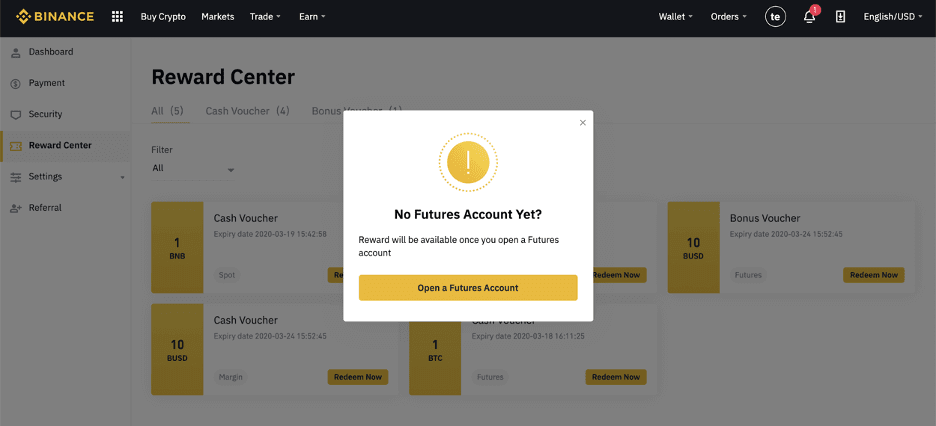
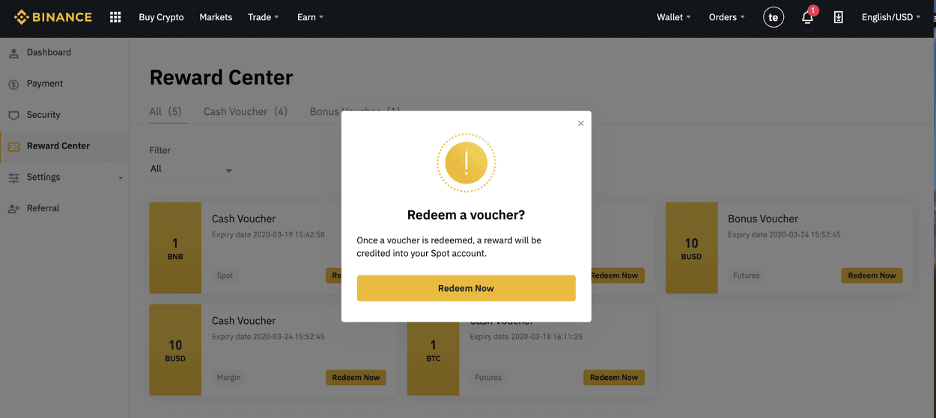
4. ตอนนี้คุณได้แลกรับบัตรกำนัลสำเร็จแล้ว รางวัลจะถูกเครดิตโดยตรงไปยังกระเป๋าเงินที่เกี่ยวข้องของคุณ
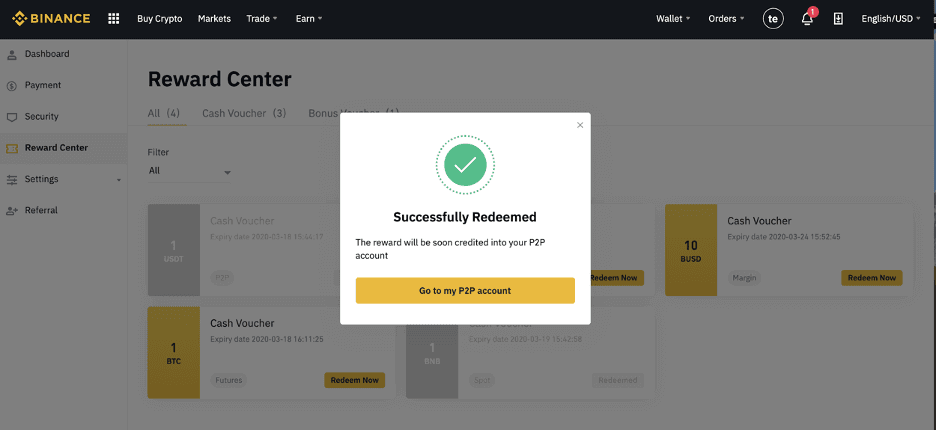
วิธีการฝากเงินเข้า Binance
วิธีการซื้อ Crypto บน Binance P2P
เนื่องจากการแลกเปลี่ยนแบบ P2P เป็นแพลตฟอร์มที่เรียบง่าย ต้นทุนทางธุรกิจจึงแทบไม่มีนัยสำคัญสำหรับทั้งผู้ซื้อและผู้ขาย
ซื้อ Crypto บน Binance P2P (เว็บไซต์)
ขั้นตอนที่ 1:ไปที่ หน้า Binance P2Pและ
- หากคุณมีบัญชี Binance อยู่แล้ว คลิก "เข้าสู่ระบบ" และไปที่ขั้นตอนที่ 4
- หากคุณยังไม่มีบัญชี Binance คลิก " ลงทะเบียน "
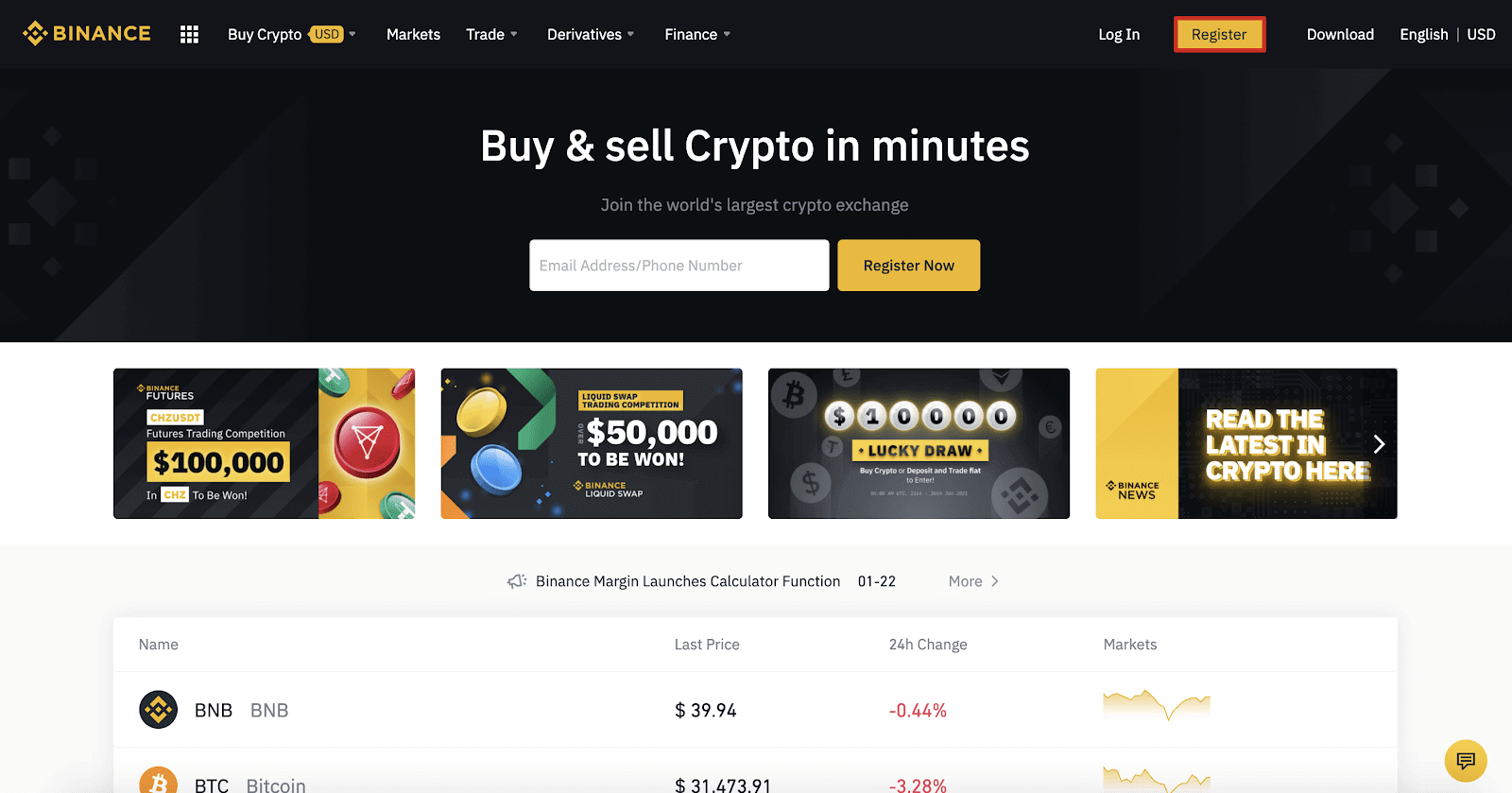
ขั้นตอนที่ 2:
ป้อนอีเมลของคุณในหน้าลงทะเบียนและตั้งรหัสผ่านสำหรับเข้าสู่ระบบ อ่านและตรวจสอบข้อกำหนดของ Binance แล้วคลิก " สร้างบัญชี "
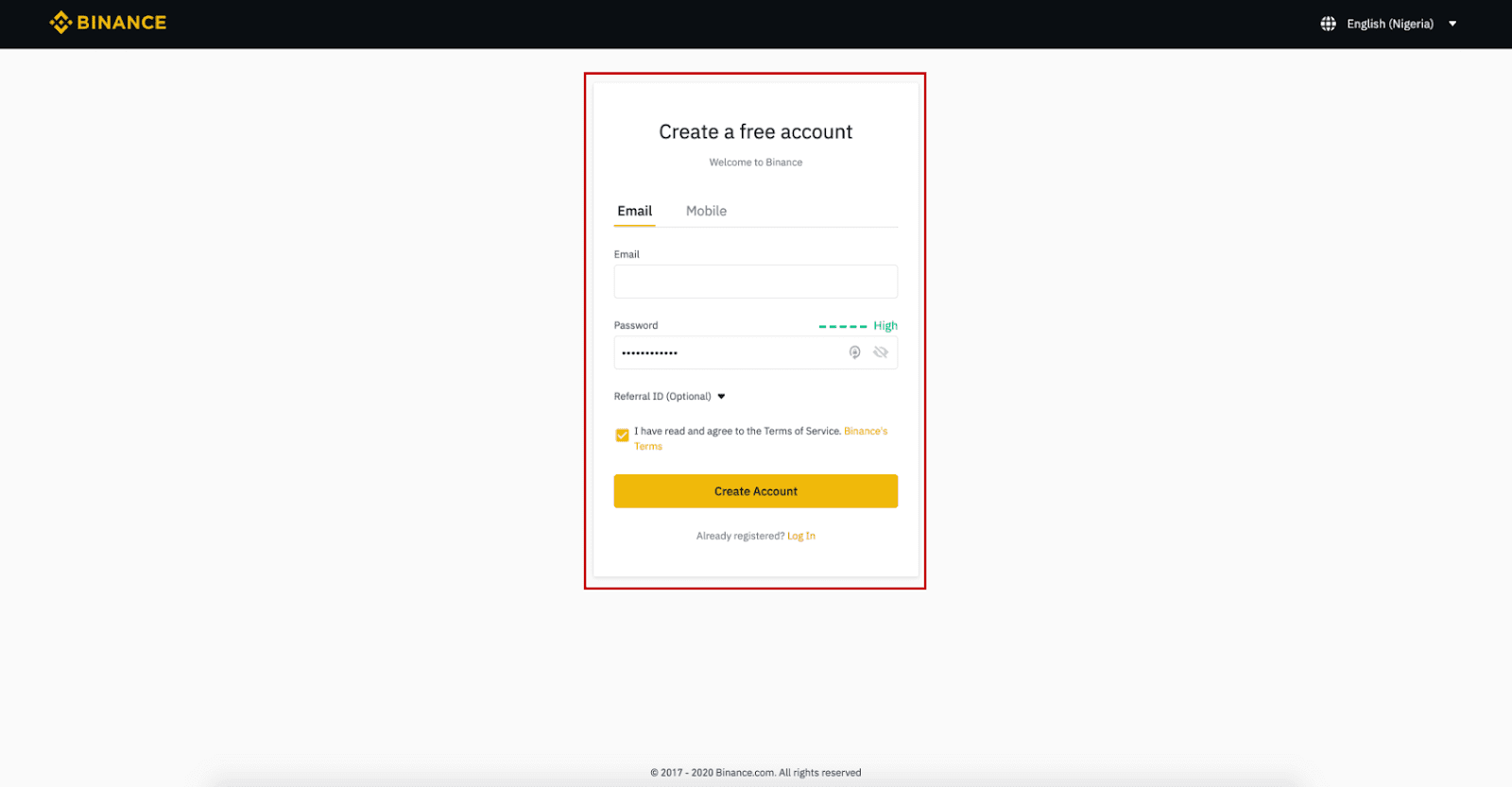
ขั้นตอนที่ 3:
ดำเนินการยืนยันตัวตนระดับ 2 ให้เสร็จสิ้น เปิดใช้งานการยืนยันทาง SMS จากนั้นตั้งค่าวิธีการชำระเงินที่คุณต้องการ
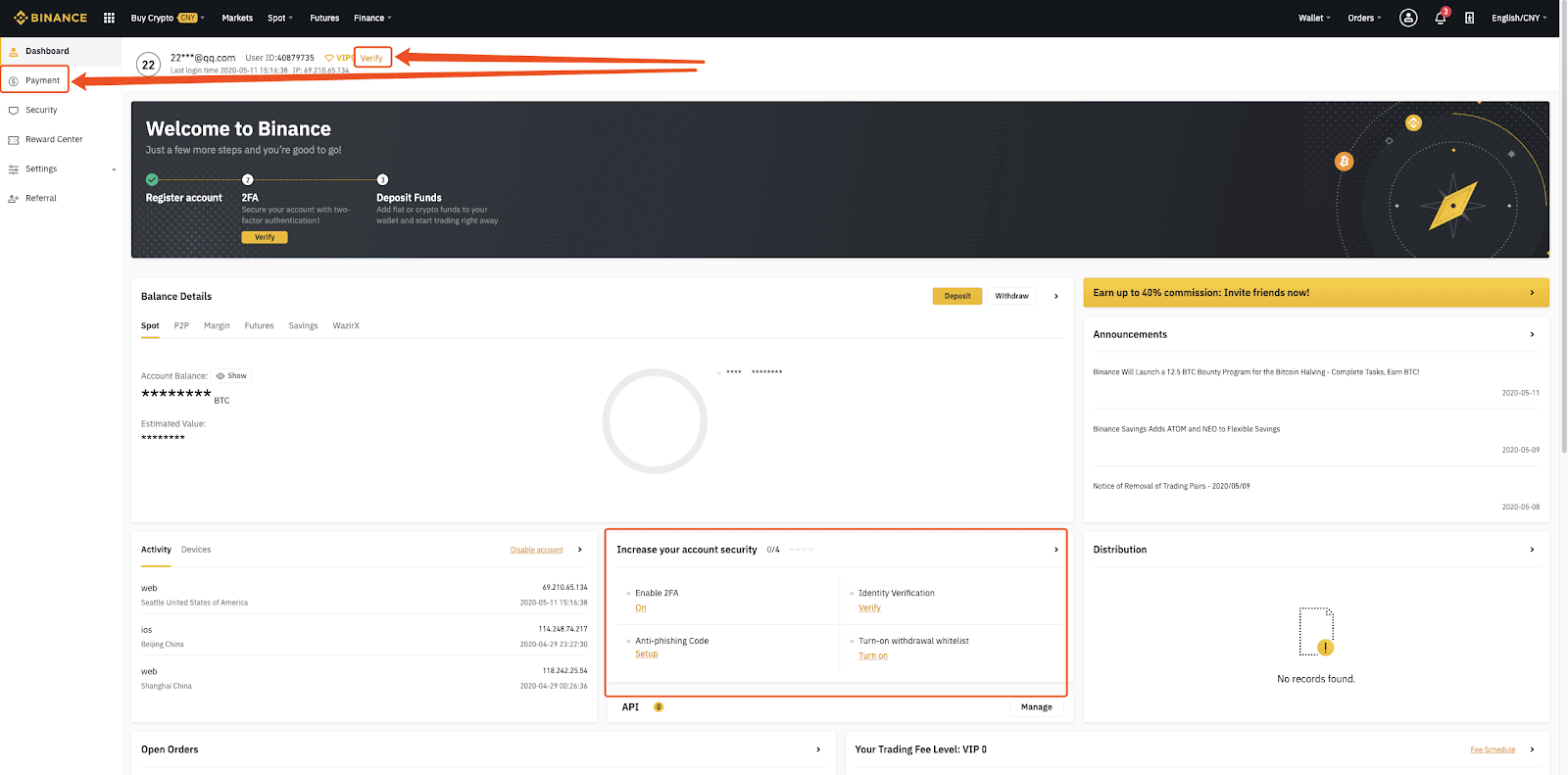
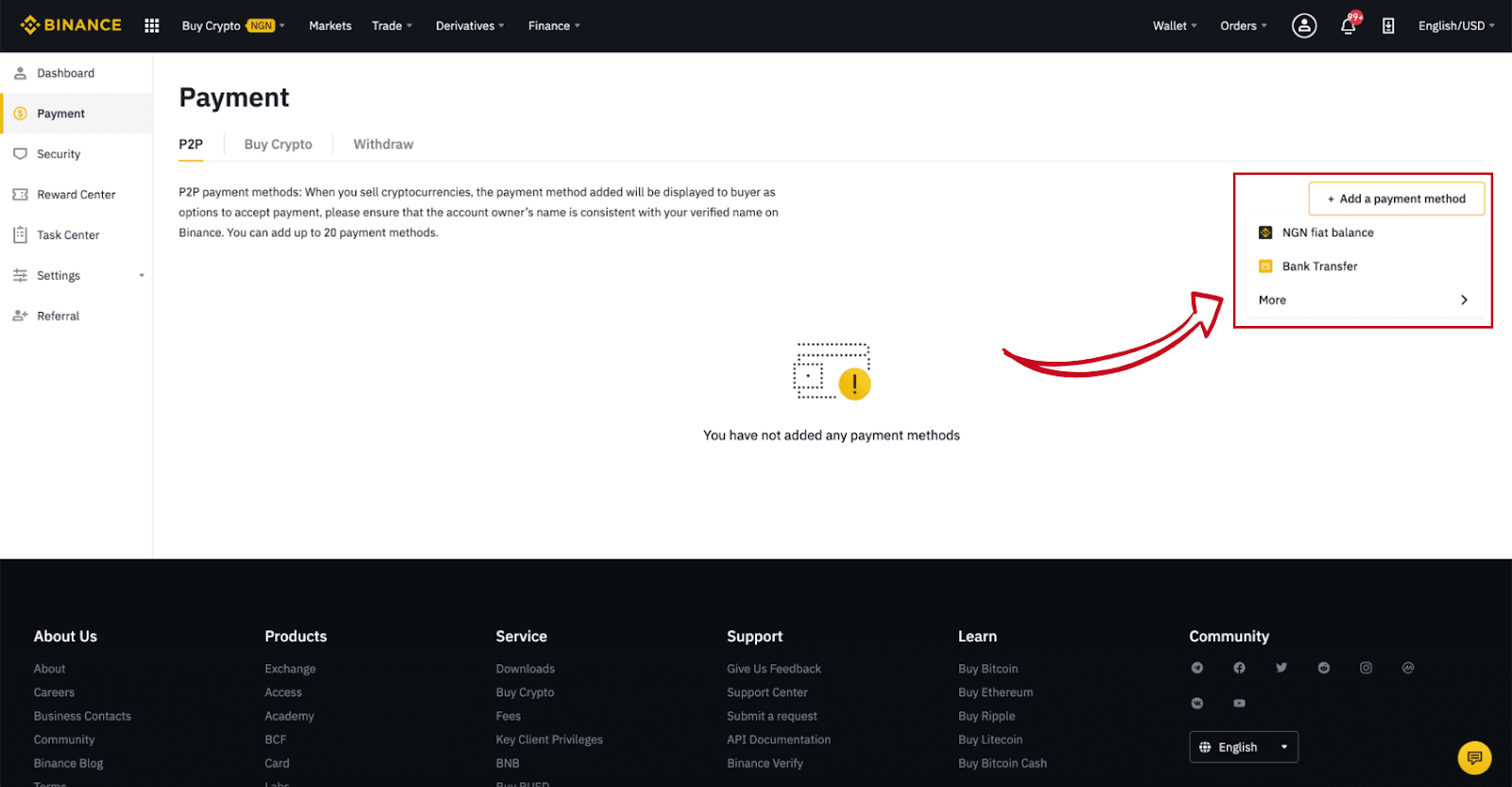
ขั้นตอนที่ 4:
เลือก (1) "ซื้อ Crypto"จากนั้นคลิก (2) " การซื้อขาย P2P " บนแถบนำทางด้านบน
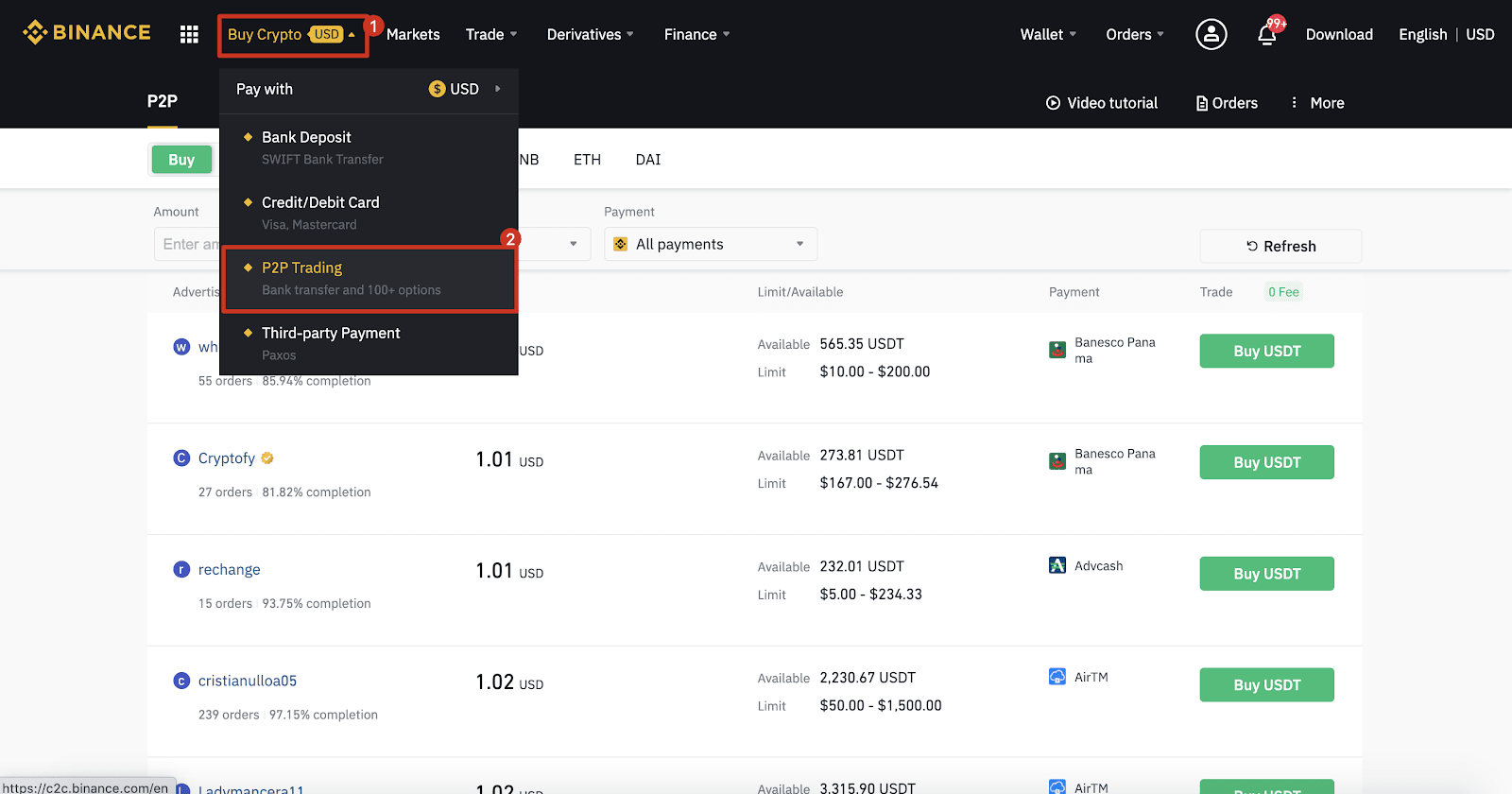
ขั้นตอนที่ 5:
คลิก (1) " ซื้อ " และเลือกสกุลเงินที่คุณต้องการซื้อ (BTC แสดงเป็นตัวอย่าง) กรองราคาและ (2) " การชำระเงิน " ในเมนูแบบดรอปดาวน์ เลือกโฆษณา จากนั้นคลิก (3) " ซื้อ "
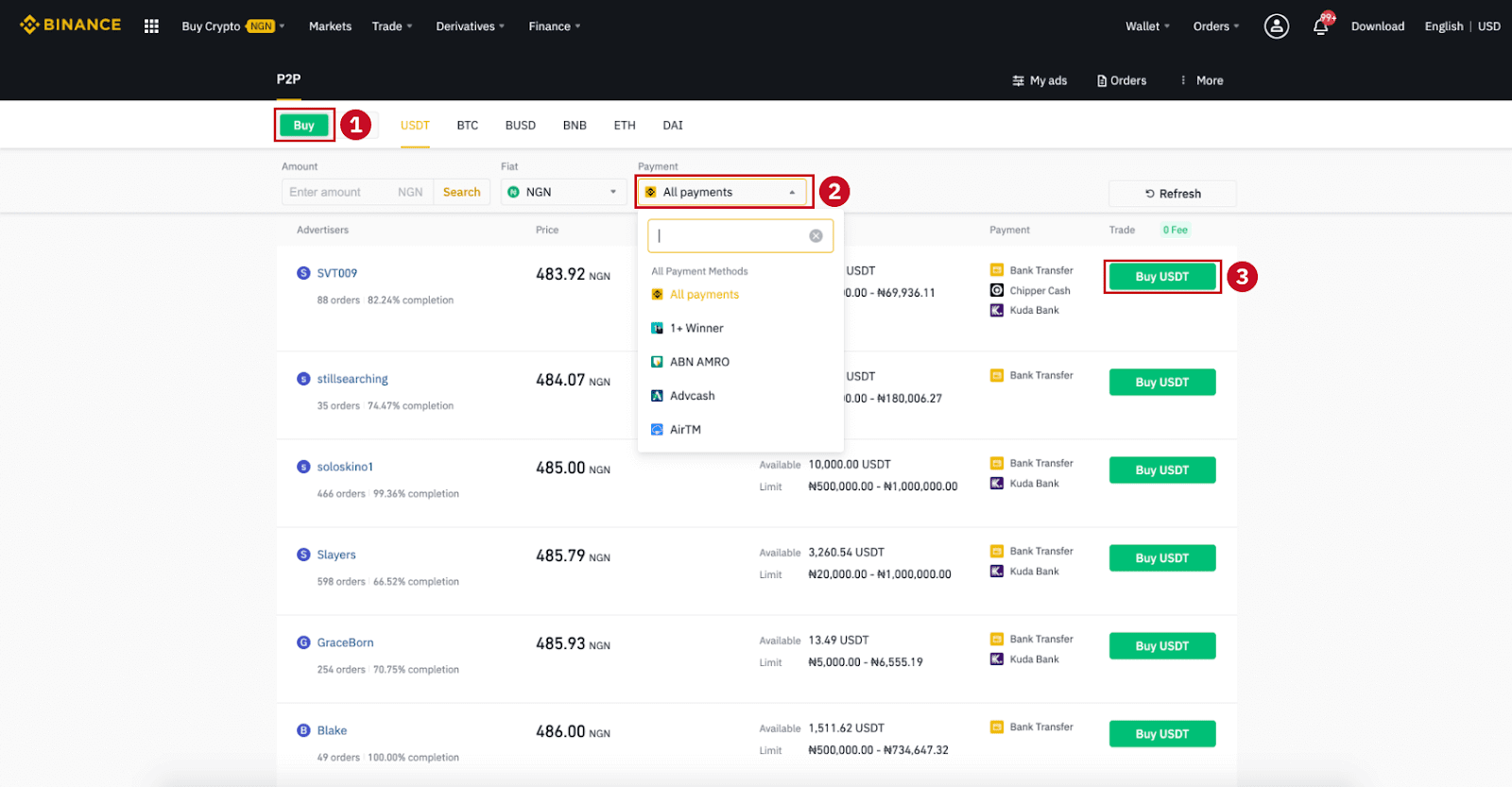
ขั้นตอนที่ 6:
ป้อนจำนวนเงิน (ในสกุลเงิน fiat ของคุณ) หรือปริมาณ (ใน crypto) ที่คุณต้องการซื้อ แล้วคลิก (2) " ซื้อ "
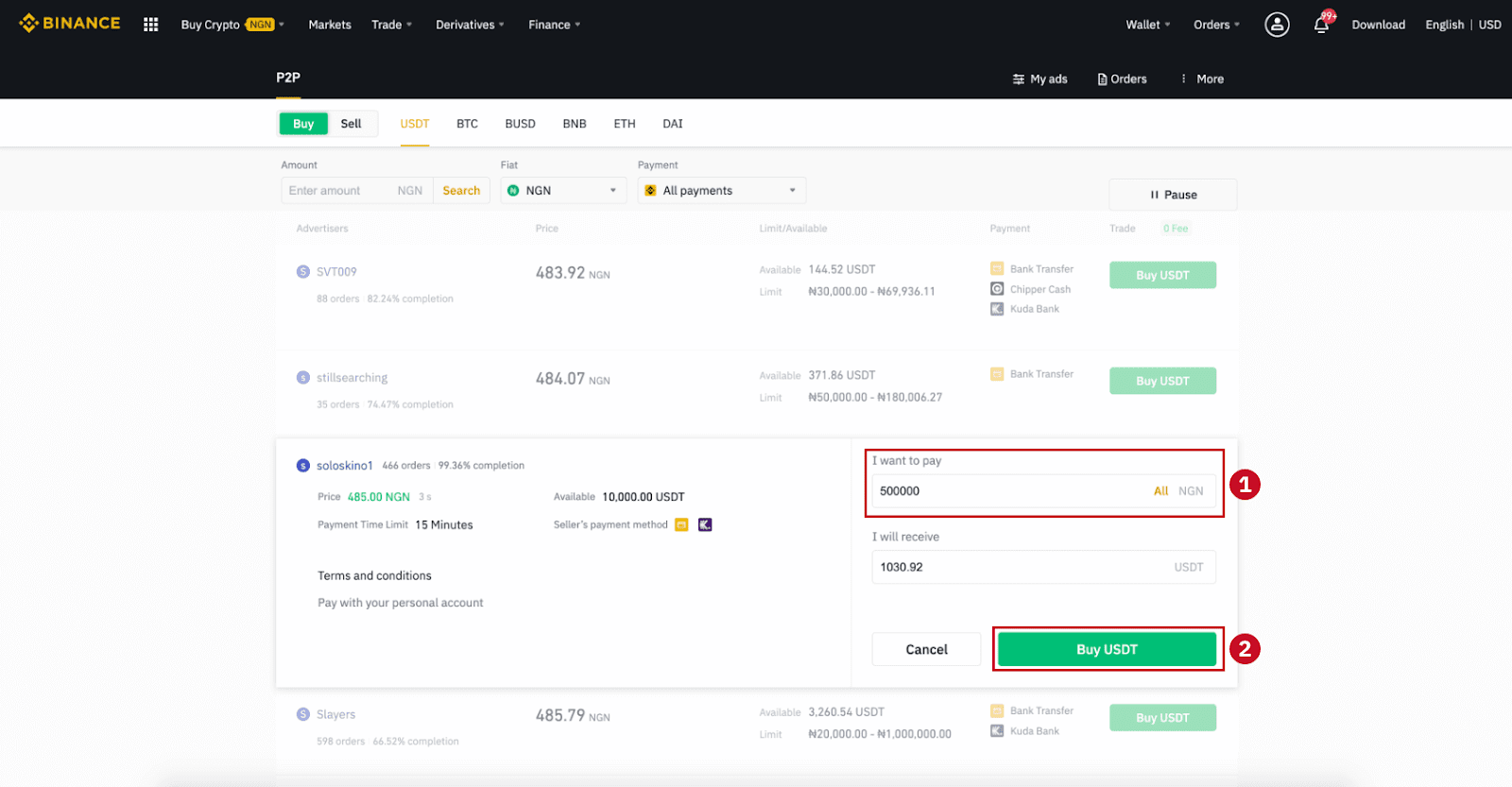
ขั้นตอนที่ 7:
ยืนยันวิธีการชำระเงินและจำนวนเงิน (ราคารวม) ในหน้ารายละเอียดคำสั่งซื้อ
ดำเนินการธุรกรรม fiat ให้เสร็จสิ้นภายในระยะเวลาการชำระเงิน จากนั้นคลิก " โอนแล้ว ถัดไป " และ " ยืนยัน "
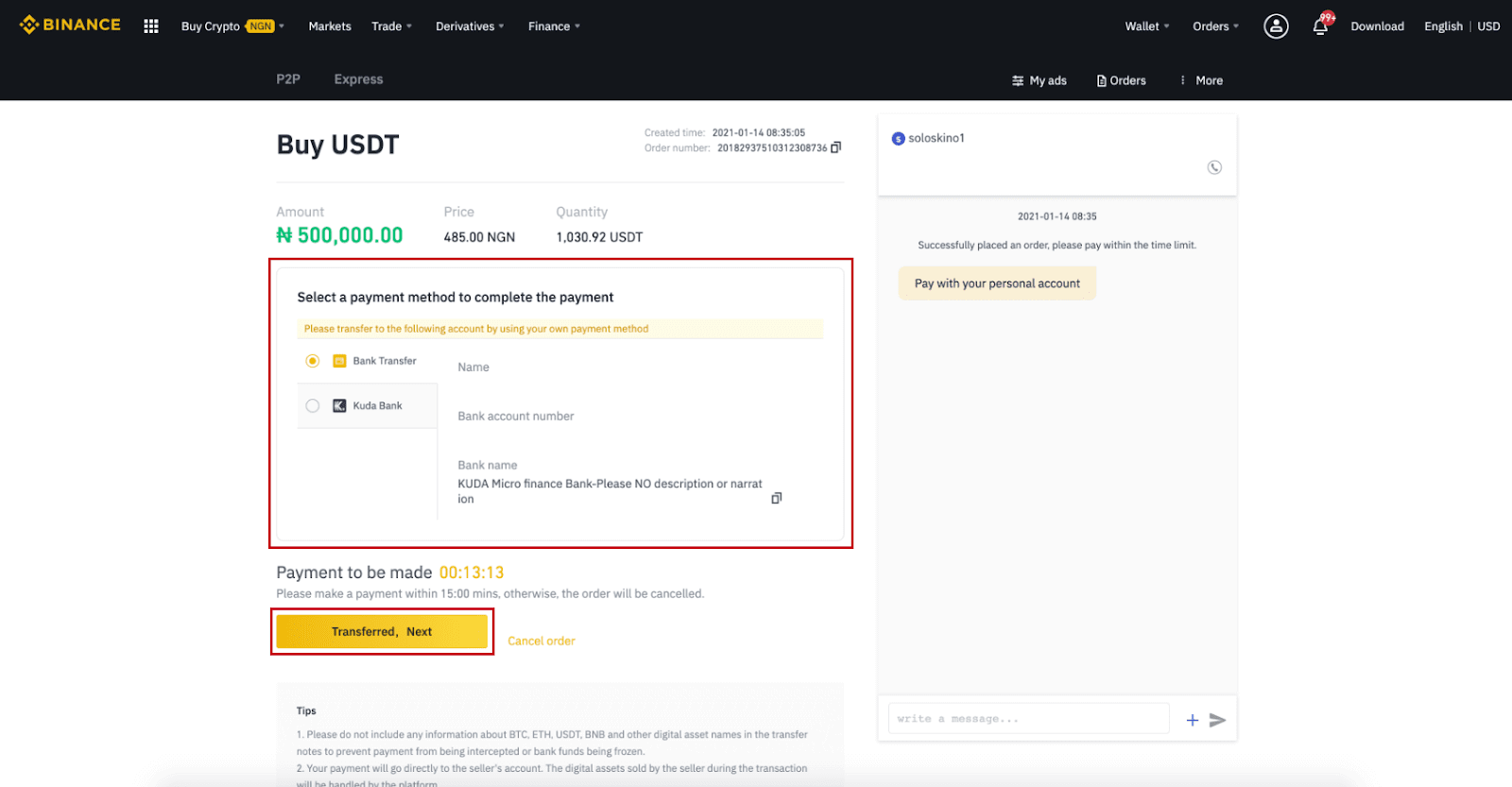
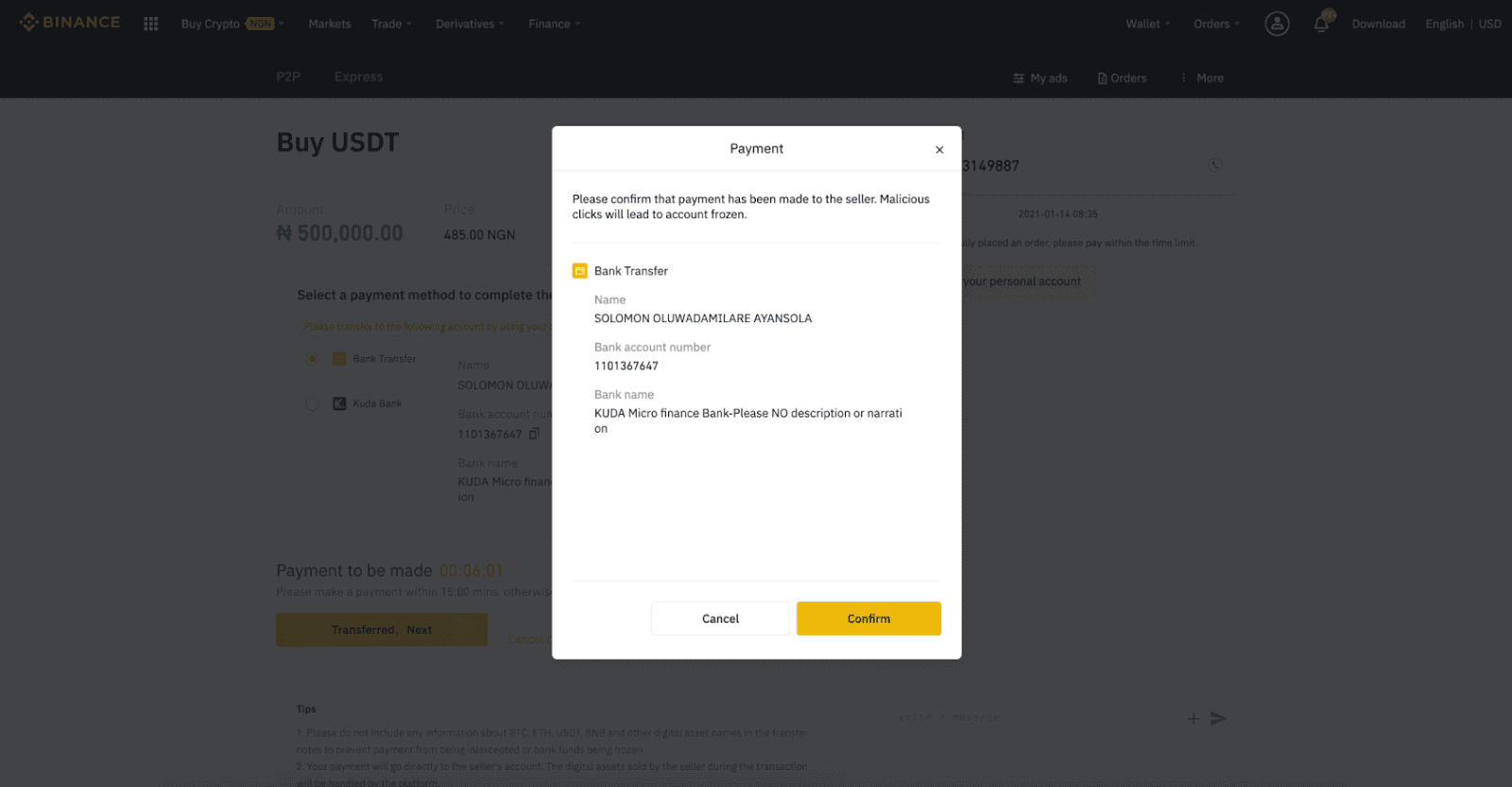
หมายเหตุ : คุณต้องโอนเงินชำระโดยตรงไปยังผู้ขายผ่านการโอนเงินผ่านธนาคาร Alipay, WeChat หรือแพลตฟอร์มการชำระเงินของบุคคลที่สามอื่นๆ ตามข้อมูลการชำระเงินของผู้ขายที่ให้ไว้ หากคุณได้โอนเงินชำระให้กับผู้ขายแล้ว คุณต้องไม่คลิก "ยกเลิก" เว้นแต่คุณจะได้รับเงินคืนจากผู้ขายในบัญชีชำระเงินของคุณแล้ว หากคุณไม่ได้ชำระเงินจริง โปรดอย่าคลิก "ยืนยัน" เพื่อยืนยันการชำระเงิน ซึ่งไม่สามารถทำได้ตามกฎของธุรกรรม หากคุณพบปัญหาใดๆ ในระหว่างธุรกรรม คุณสามารถติดต่อผู้ขายได้โดยใช้หน้าต่างแชท
ขั้นตอนที่ 8:
เมื่อผู้ขายปล่อยสกุลเงินดิจิทัลแล้ว ธุรกรรมจะเสร็จสมบูรณ์ คุณสามารถคลิก (2) " โอนไปยังกระเป๋าเงิน Spot " เพื่อโอนสินทรัพย์ดิจิทัลไปยังกระเป๋าเงิน Spot ของคุณ
นอกจากนี้ คุณยังสามารถคลิก (1) " ตรวจสอบบัญชีของฉัน " เหนือปุ่มเพื่อดูสินทรัพย์ดิจิทัลที่คุณเพิ่งซื้อ
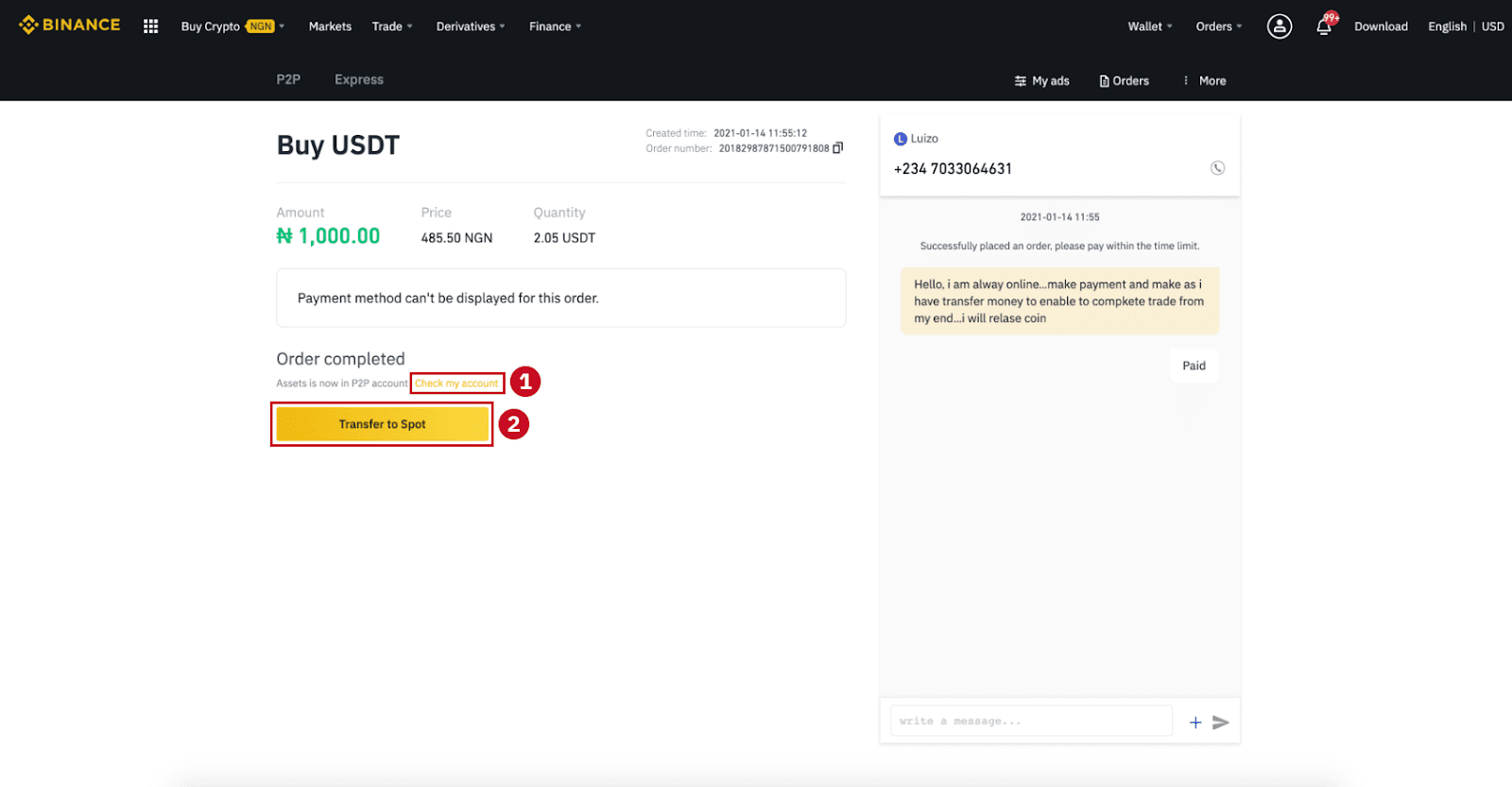
หมายเหตุ : หากคุณไม่ได้รับสกุลเงินดิจิทัลภายใน 15 นาทีหลังจากคลิก"โอนแล้ว ถัดไป"คุณสามารถคลิก " อุทธรณ์ " และฝ่ายบริการลูกค้าจะช่วยเหลือคุณในการดำเนินการตามคำสั่งซื้อ
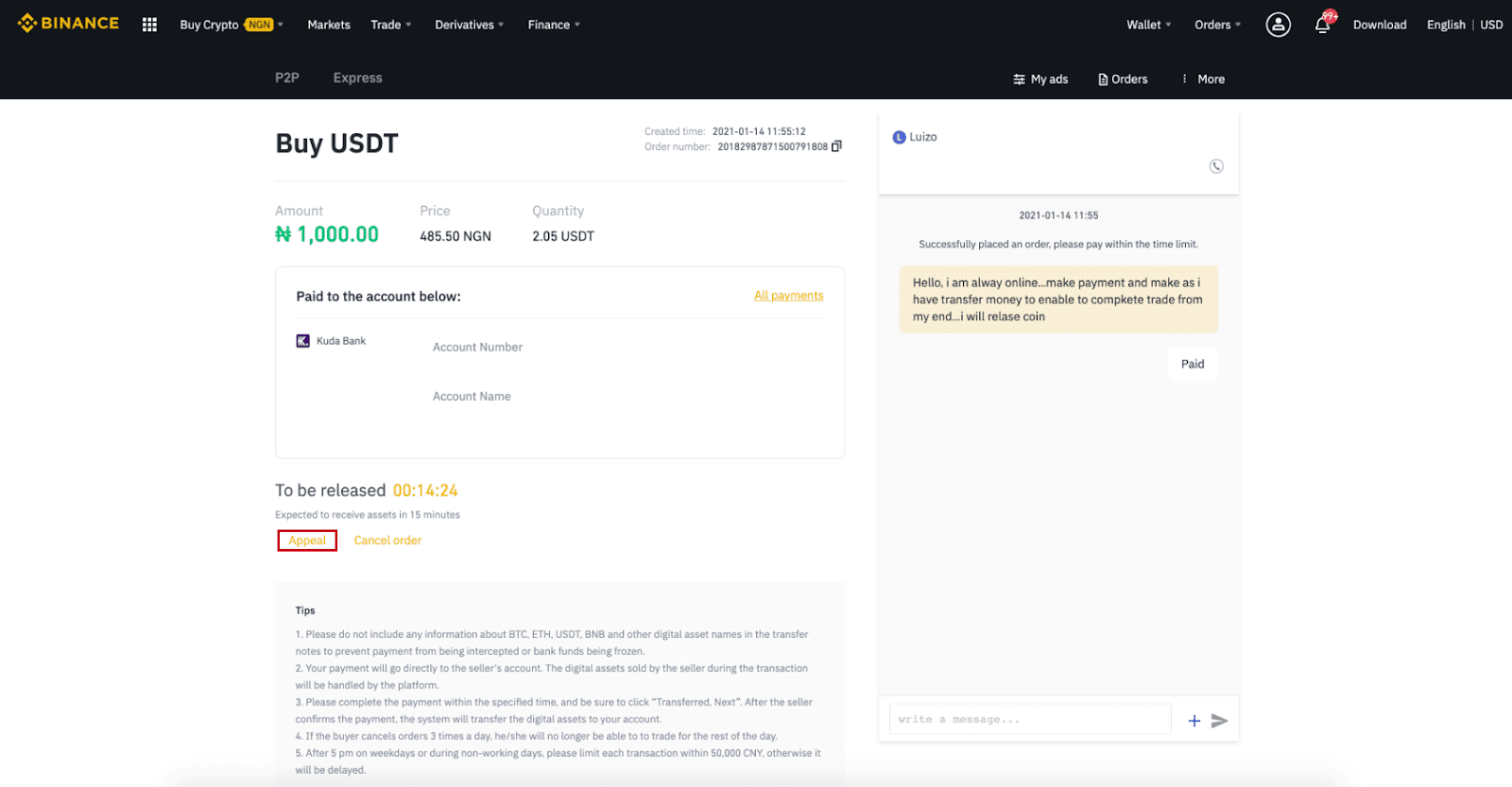
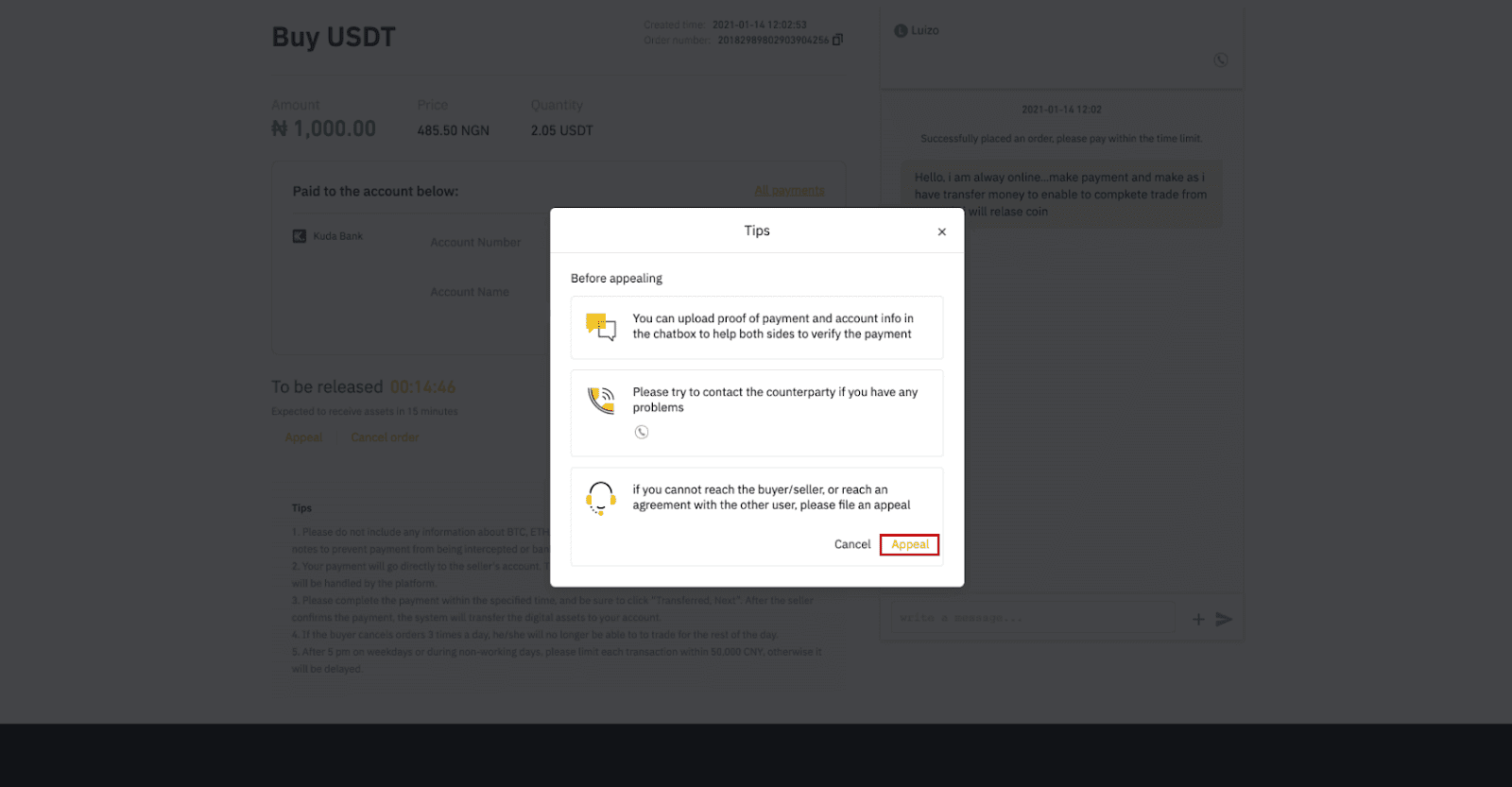
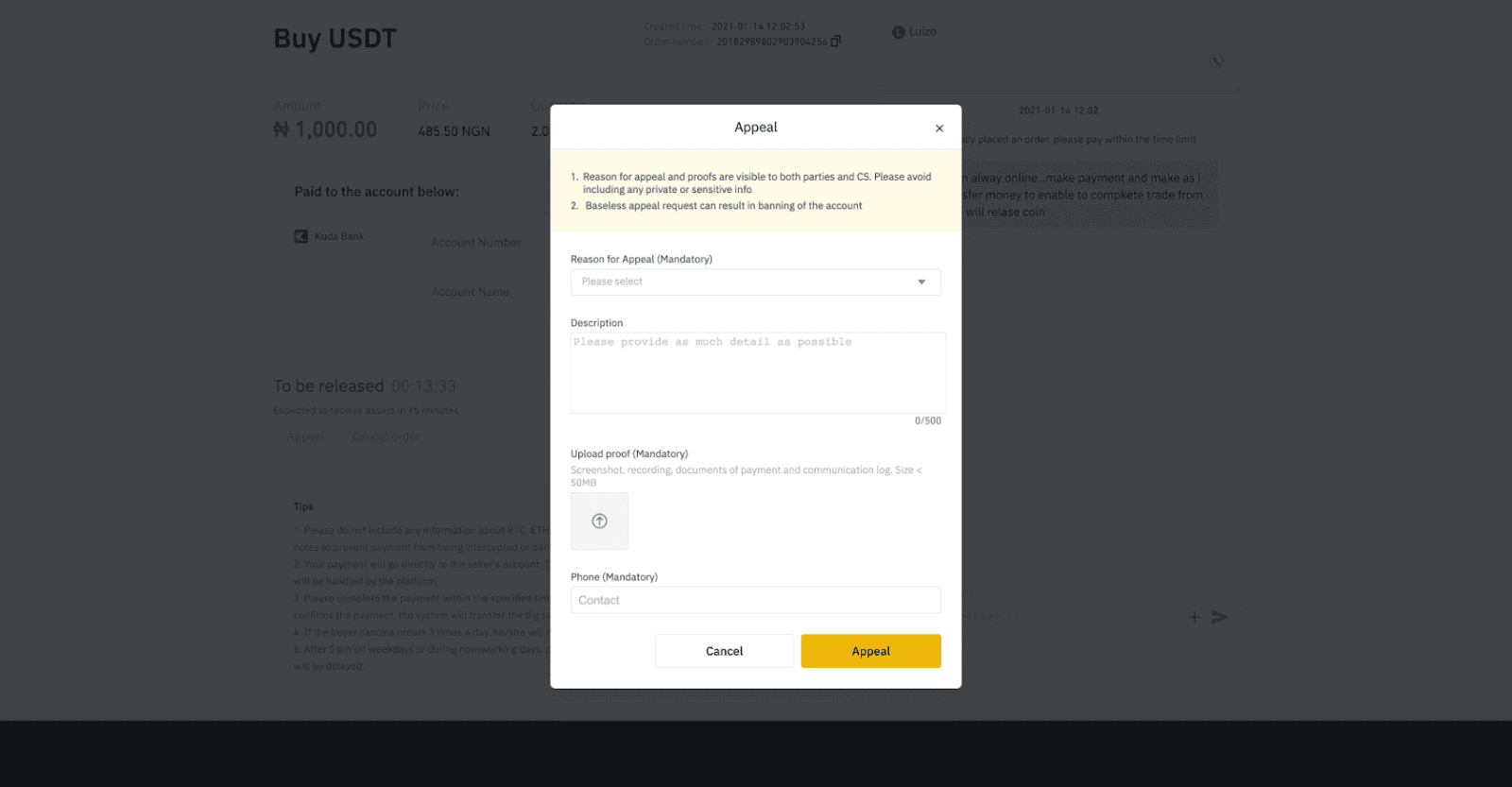
ซื้อ Crypto บน Binance P2P (แอป)
ขั้นตอนที่ 1เข้าสู่ระบบแอป Binance
- หากคุณมีบัญชี Binance อยู่แล้ว คลิก “เข้าสู่ระบบ” และไปที่ขั้นตอนที่ 4
- หากคุณยังไม่มีบัญชี Binance คลิก “ ลงทะเบียน ” ที่ด้านบนซ้าย
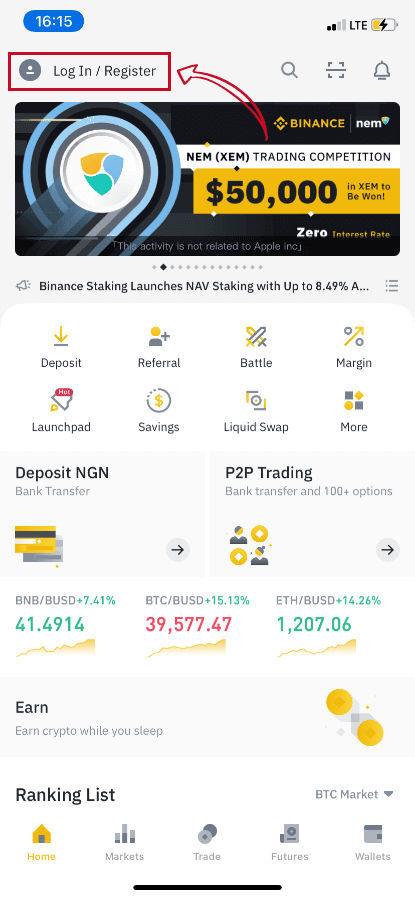
ขั้นตอนที่ 2
ป้อนอีเมลของคุณในหน้าลงทะเบียนและตั้งรหัสผ่านสำหรับเข้าสู่ระบบ อ่านข้อกำหนด Binance P2P และคลิกที่ลูกศรเพื่อลงทะเบียน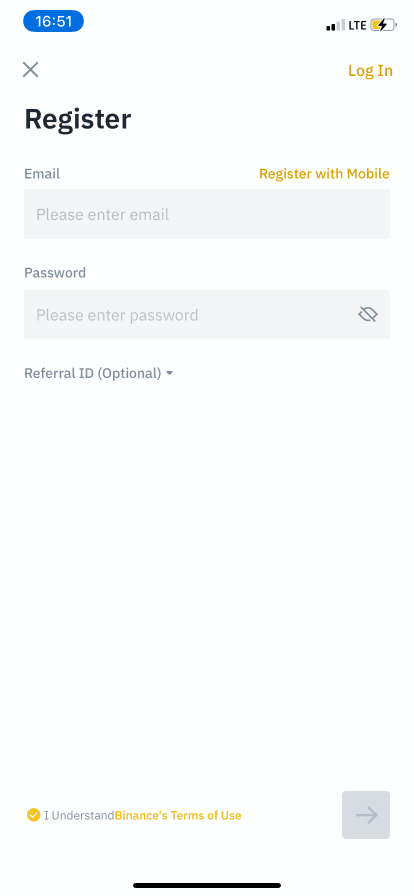
ขั้นตอนที่ 3
ป้อนอีเมลและรหัสผ่านของคุณ จากนั้นคลิกที่ลูกศรเพื่อเข้าสู่ระบบ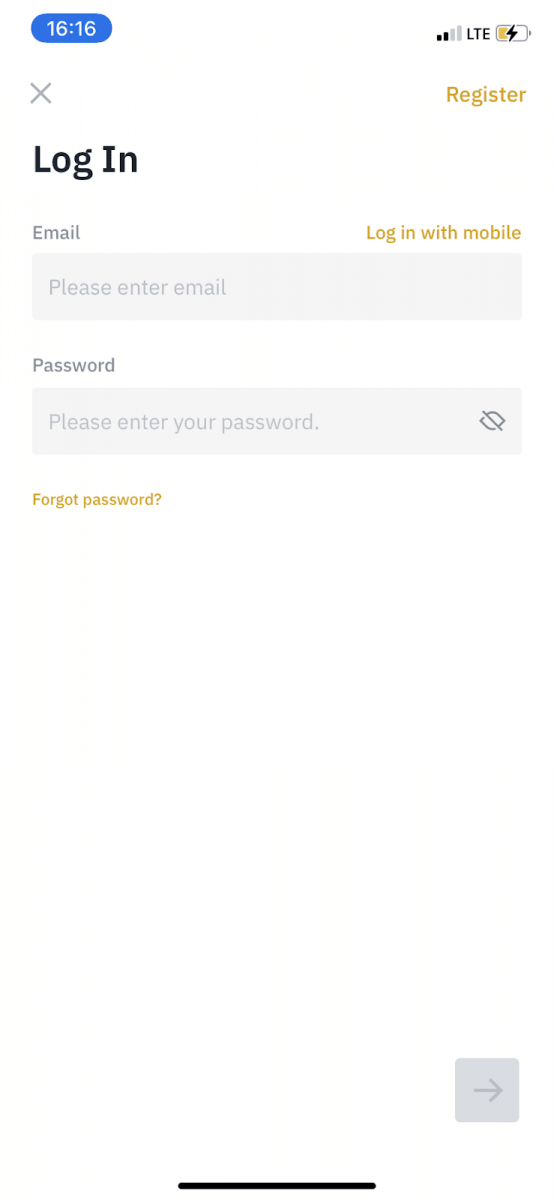
ขั้นตอนที่ 4
หลังจากที่คุณเข้าสู่ระบบแอป Binance แล้ว ให้คลิกไอคอนผู้ใช้ที่ด้านบนซ้ายเพื่อดำเนินการยืนยันตัวตนให้เสร็จสิ้น จากนั้นคลิก “ วิธีการชำระเงิน ” เพื่อทำการตรวจสอบทาง SMS ให้เสร็จสิ้นและตั้งค่าวิธีการชำระเงินของคุณ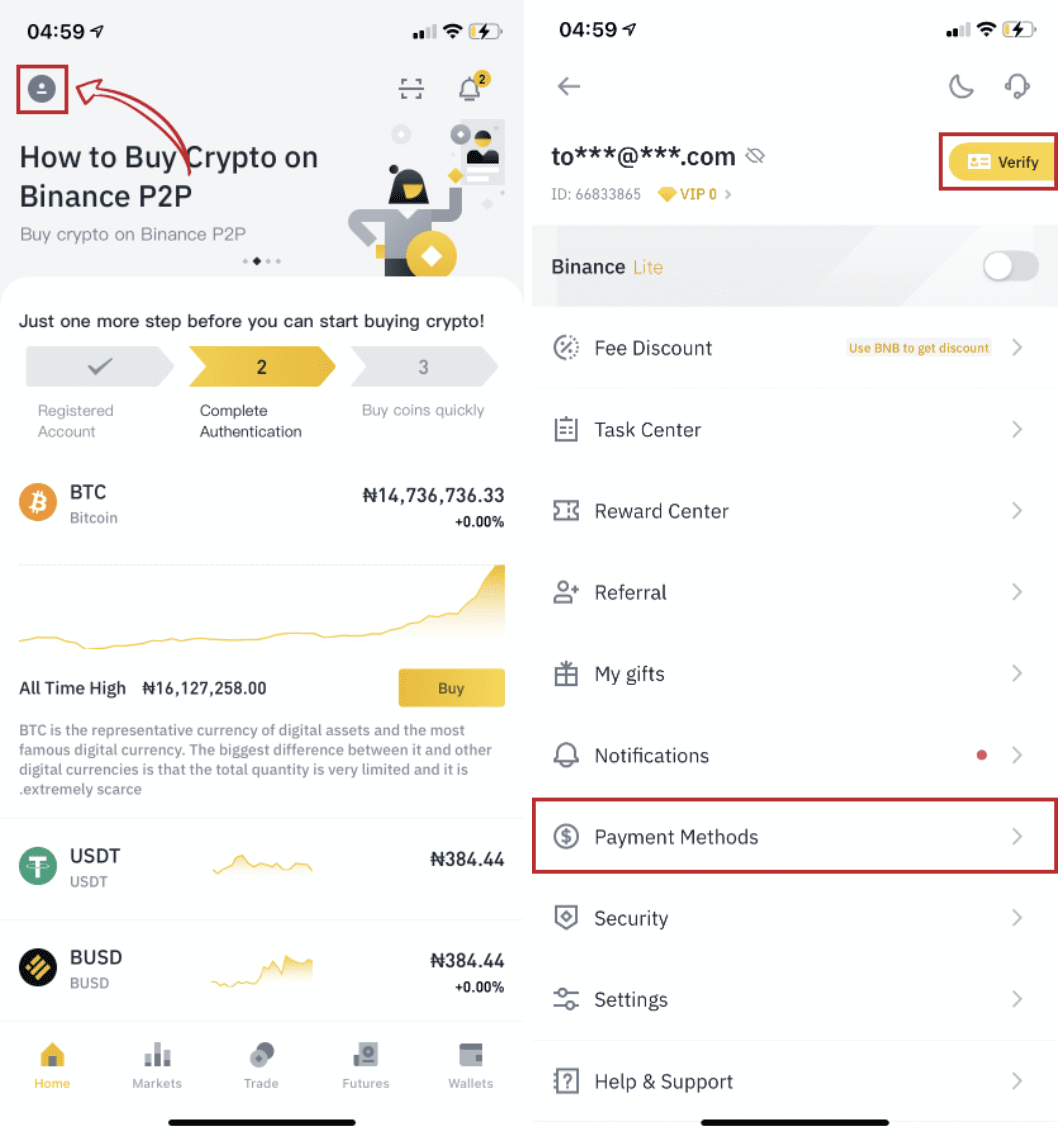
ขั้นตอนที่ 5
ไปที่หน้าแรก คลิก “ การซื้อขาย P2P ”
ในหน้า P2P ให้คลิกแท็บ (1) “ ซื้อ ” และสกุลเงินดิจิทัลที่คุณต้องการซื้อ (2) (เช่น USDT) จากนั้นเลือกโฆษณาและคลิก (3) “ ซื้อ ” 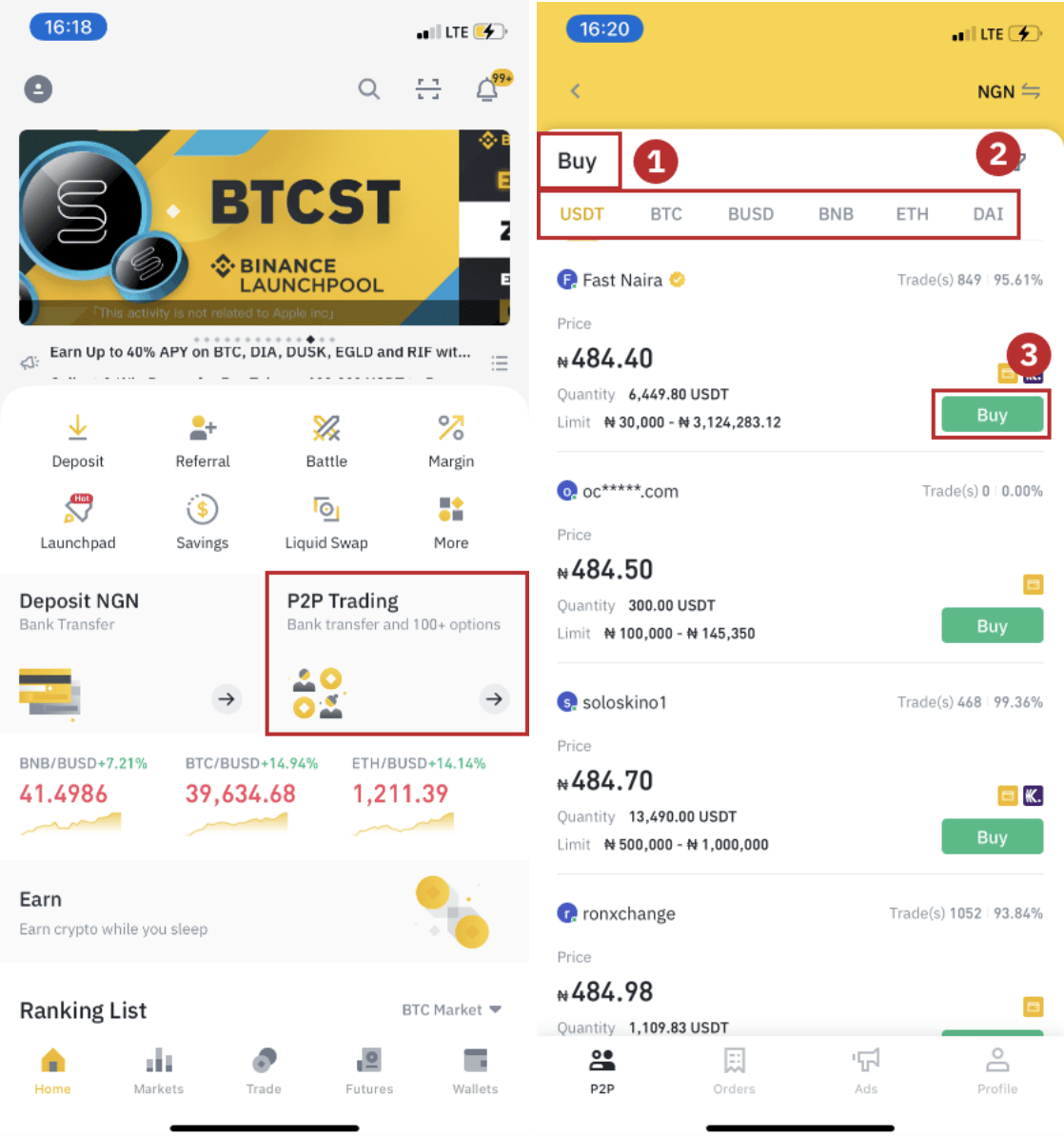
ขั้นตอนที่ 6
ป้อนจำนวนที่คุณต้องการซื้อ ยืนยันวิธีการชำระเงินของผู้ขาย และคลิก “ ซื้อ USDT ” 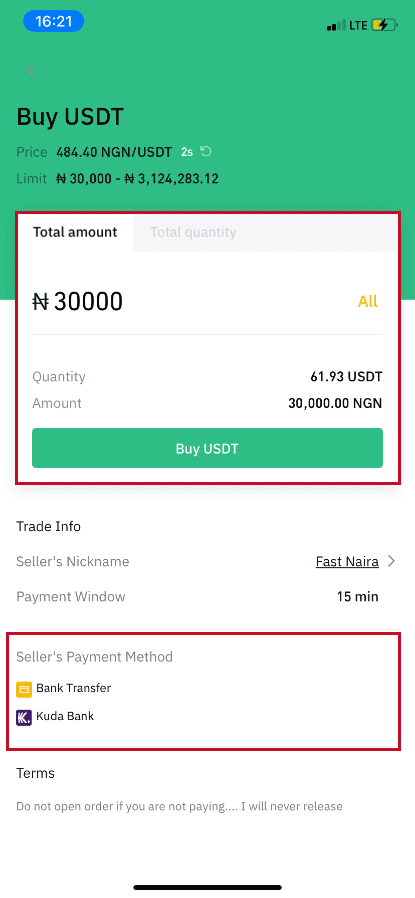
ขั้นตอนที่ 7
โอนเงินโดยตรงไปยังผู้ขายตามข้อมูลการชำระเงินของผู้ขายที่ให้ไว้ภายในระยะเวลาการชำระเงิน จากนั้นคลิก “ โอนเงิน ” แตะที่วิธีการชำระเงินที่คุณโอนไป คลิก “ โอนแล้ว ถัดไป ” 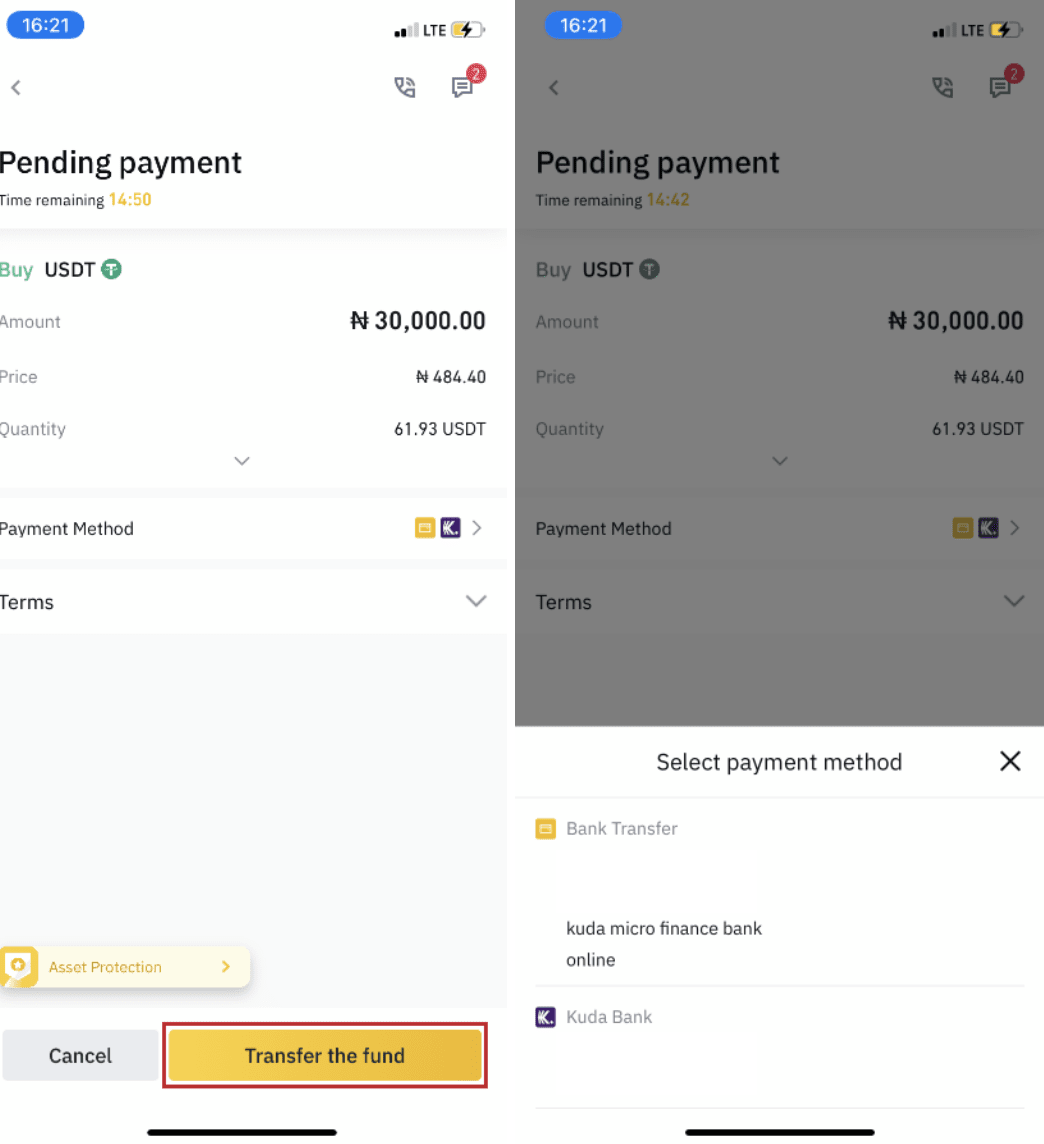
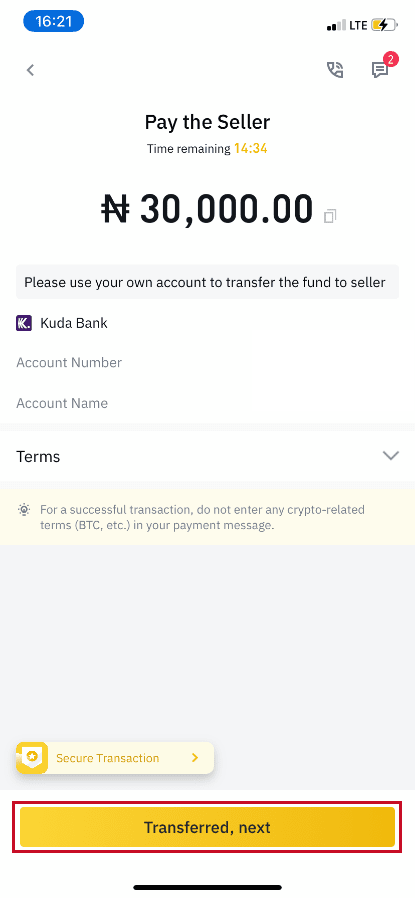
หมายเหตุ : การตั้งค่าวิธีการชำระเงินบน Binance ไม่ได้หมายความว่าการชำระเงินจะเข้าบัญชีผู้ขายโดยตรงหากคุณคลิก “ โอนแล้ว ถัดไป ” คุณต้องชำระเงินโดยตรงกับผู้ขายผ่านการโอนเงินผ่านธนาคารหรือแพลตฟอร์มการชำระเงินของบุคคลที่สามอื่นๆ ตามข้อมูลการชำระเงินของผู้ขายที่ให้ไว้
โปรดอย่าคลิก “ โอนแล้ว ถัดไป ” หากคุณยังไม่ได้ทำธุรกรรมใดๆ การกระทำดังกล่าวจะถือเป็นการละเมิดนโยบายธุรกรรมผู้ใช้ P2P
ขั้นตอนที่ 8
สถานะจะเป็น “ปล่อย”
เมื่อผู้ขายปล่อยสกุลเงินดิจิทัลแล้ว ธุรกรรมจะเสร็จสมบูรณ์ คุณสามารถคลิก “โอนไปยังกระเป๋าเงิน Spot” เพื่อโอนสินทรัพย์ดิจิทัลไปยังกระเป๋าเงิน Spot ของคุณ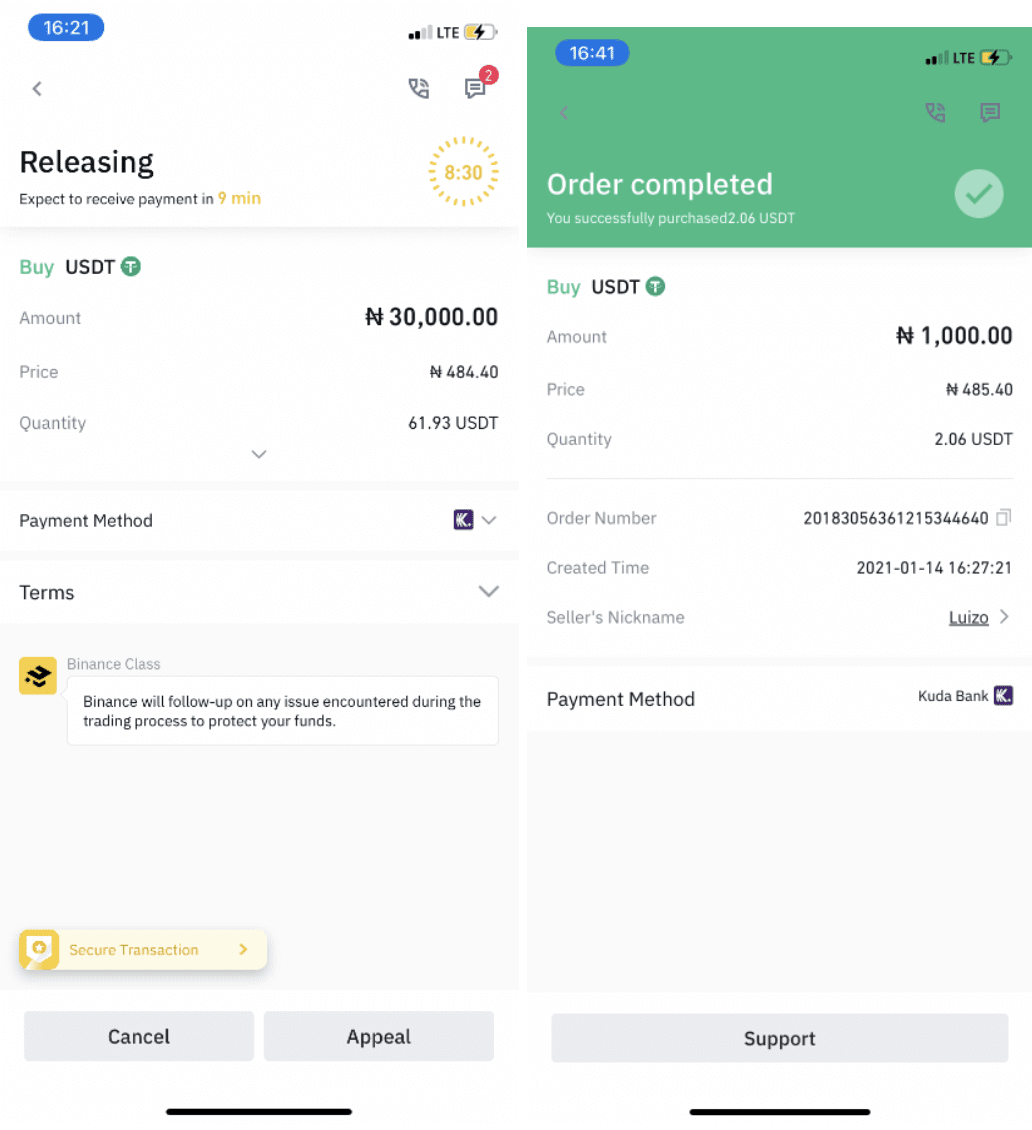
คุณสามารถคลิก “ กระเป๋าเงิน ” ที่ด้านล่าง จากนั้นคลิก “เงินFiat ” เพื่อตรวจสอบสกุลเงินดิจิทัลที่คุณซื้อในกระเป๋าเงิน Fiat ของคุณ คุณยังสามารถคลิก “ โอน ” และโอนสกุลเงินดิจิทัลไปยังกระเป๋าเงิน Spot ของคุณเพื่อทำการซื้อขาย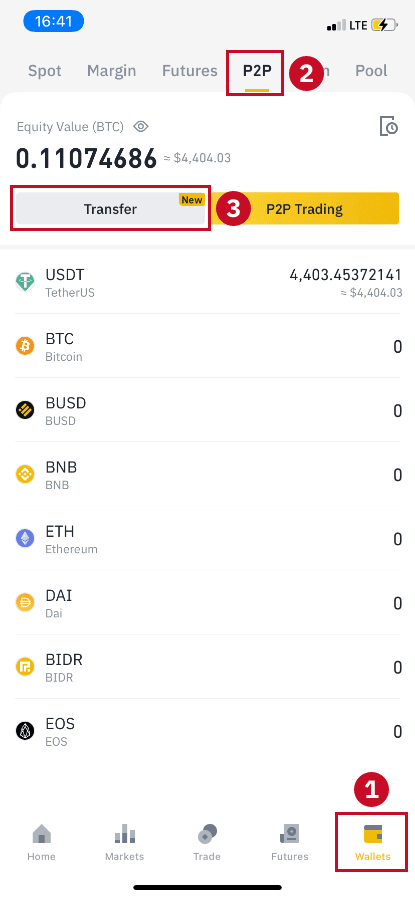
หมายเหตุ :
หากคุณไม่ได้รับสกุลเงินดิจิทัลภายใน 15 นาทีหลังจากคลิก“โอนแล้ว ต่อไป”คุณสามารถติดต่อผู้ขายได้โดยคลิกไอคอน “ โทรศัพท์ ” หรือ “ แชท ” ที่ด้านบน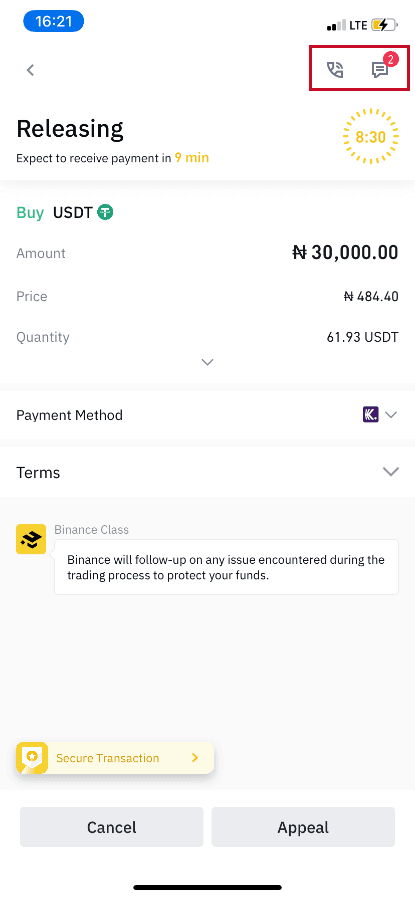
หรือคุณสามารถคลิก “ อุทธรณ์ ” เลือก“เหตุผลในการอุทธรณ์”และ“อัปโหลดหลักฐาน”ทีมสนับสนุนลูกค้าของเราจะช่วยเหลือคุณในการดำเนินการตามคำสั่งซื้อ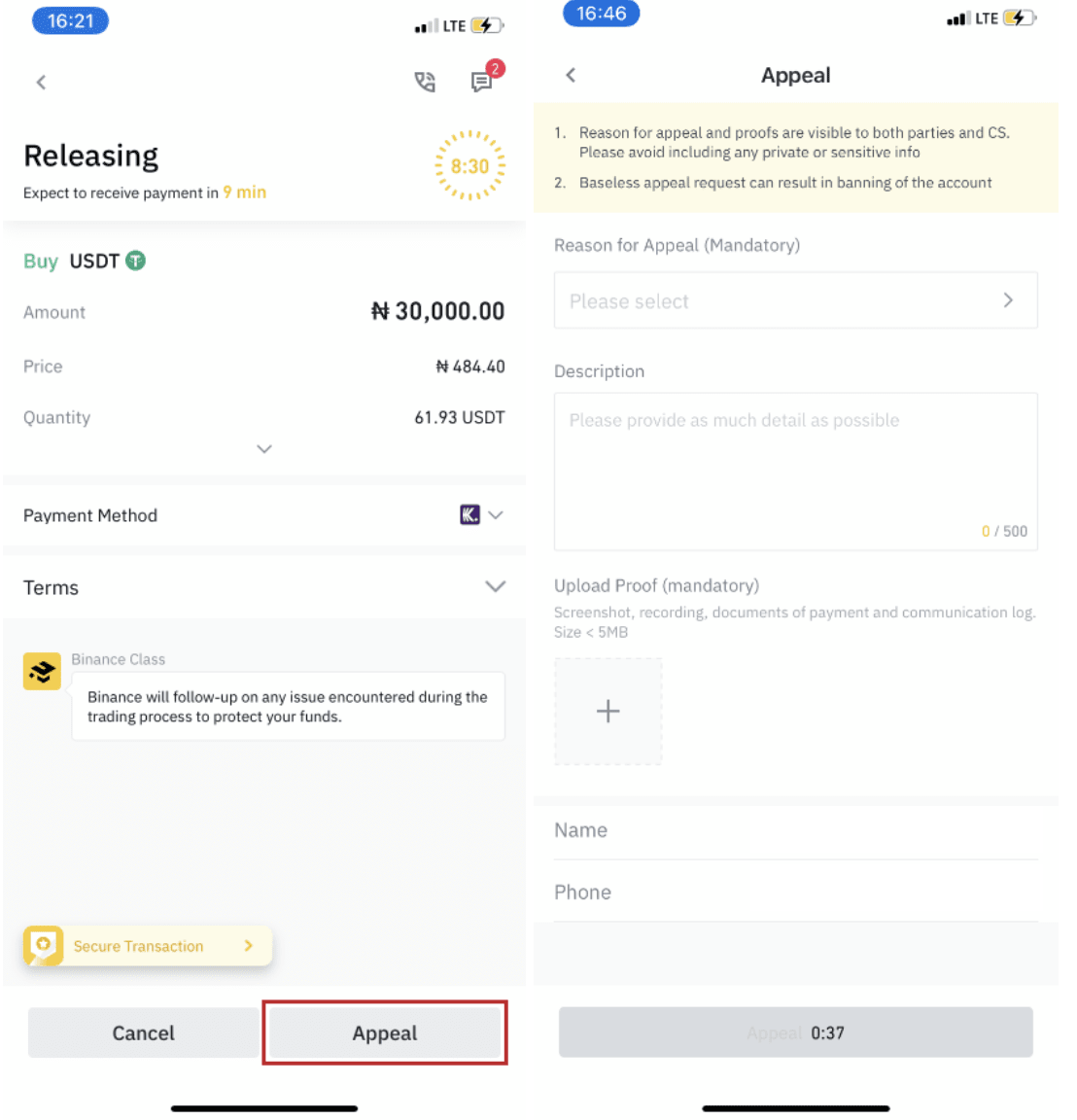
1. คุณสามารถซื้อหรือขาย BTC, ETH, BNB, USDT, EOS และ BUSD ได้บน Binance P2P เท่านั้น หากคุณต้องการซื้อขายสกุลเงินดิจิทัลอื่นๆ โปรดซื้อขายที่ตลาดสปอต
2. หากคุณมีคำถามหรือข้อร้องเรียนใดๆ โปรดติดต่อทีมสนับสนุนลูกค้าของเรา
วิธีซื้อ Crypto บน Binance ด้วยบัตรเครดิต/เดบิต
Binance เสนอโอกาสในการซื้อ Cryptocurrency สำหรับบัญชีซื้อขายของคุณด้วยบัตรเครดิตหรือบัตรเดบิต Visa/Mastercard
ซื้อ Crypto ด้วยบัตรเครดิต/เดบิต (เว็บไซต์)
1. ล็อกอินเข้าบัญชี Binance ของคุณแล้วคลิก[ซื้อคริปโต] - [บัตรเครดิต/เดบิต]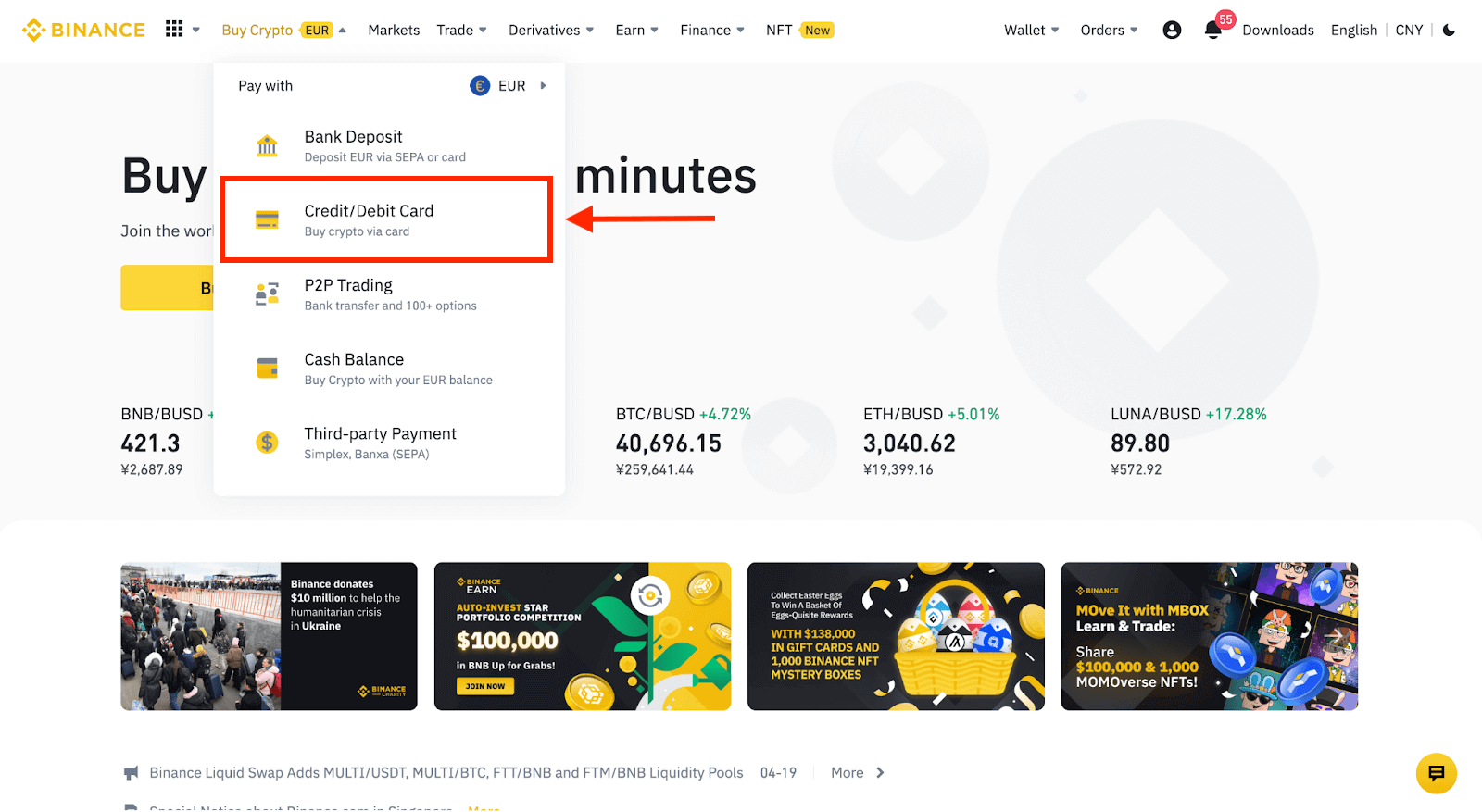
2. ที่นี่คุณสามารถเลือกซื้อคริปโตด้วยสกุลเงินทั่วไปได้ ป้อนจำนวนเงินทั่วไปที่คุณต้องการใช้จ่ายและระบบจะแสดงจำนวนคริปโตที่คุณจะได้รับโดยอัตโนมัติ
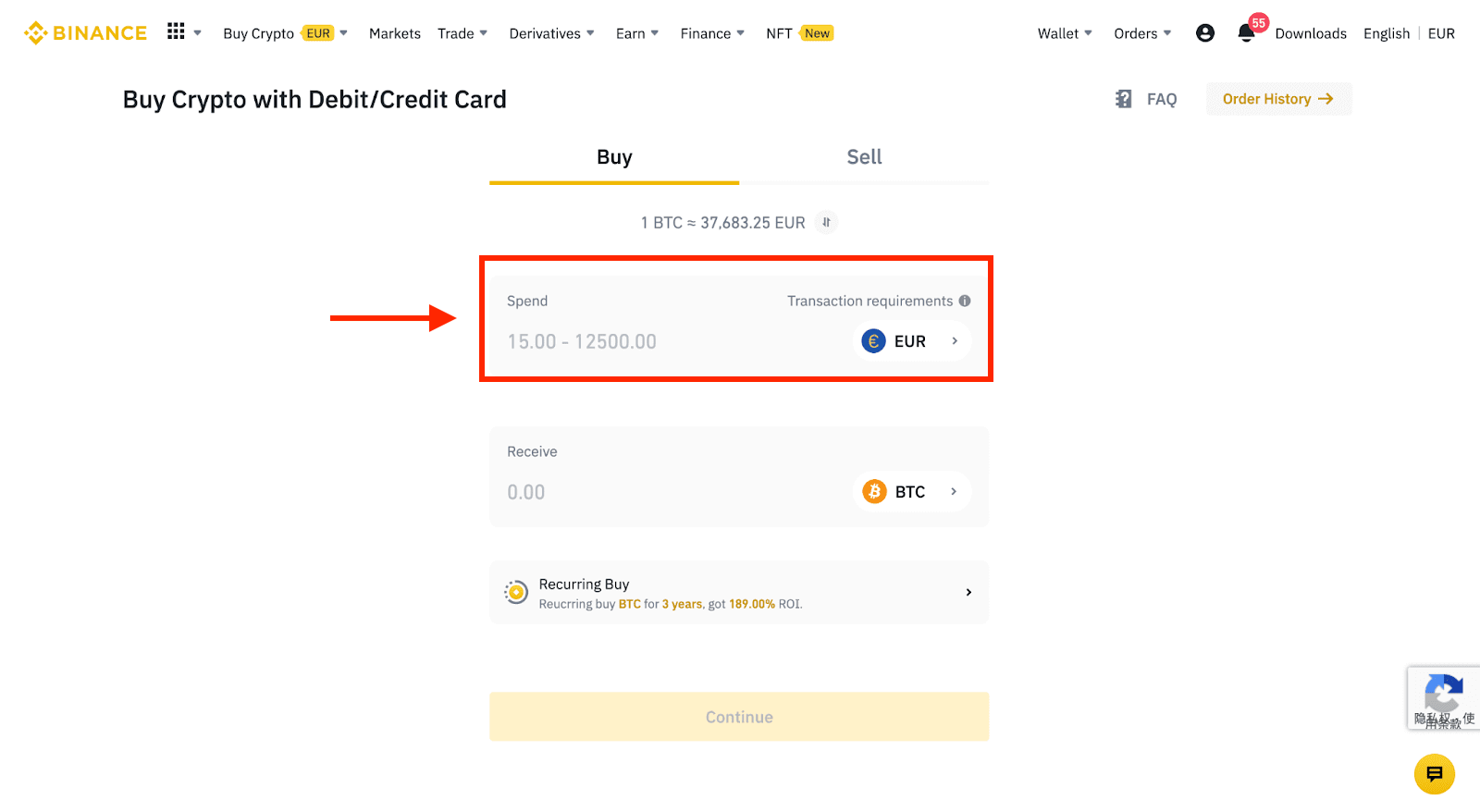
3 คลิก[เพิ่มบัตรใหม่] 4.
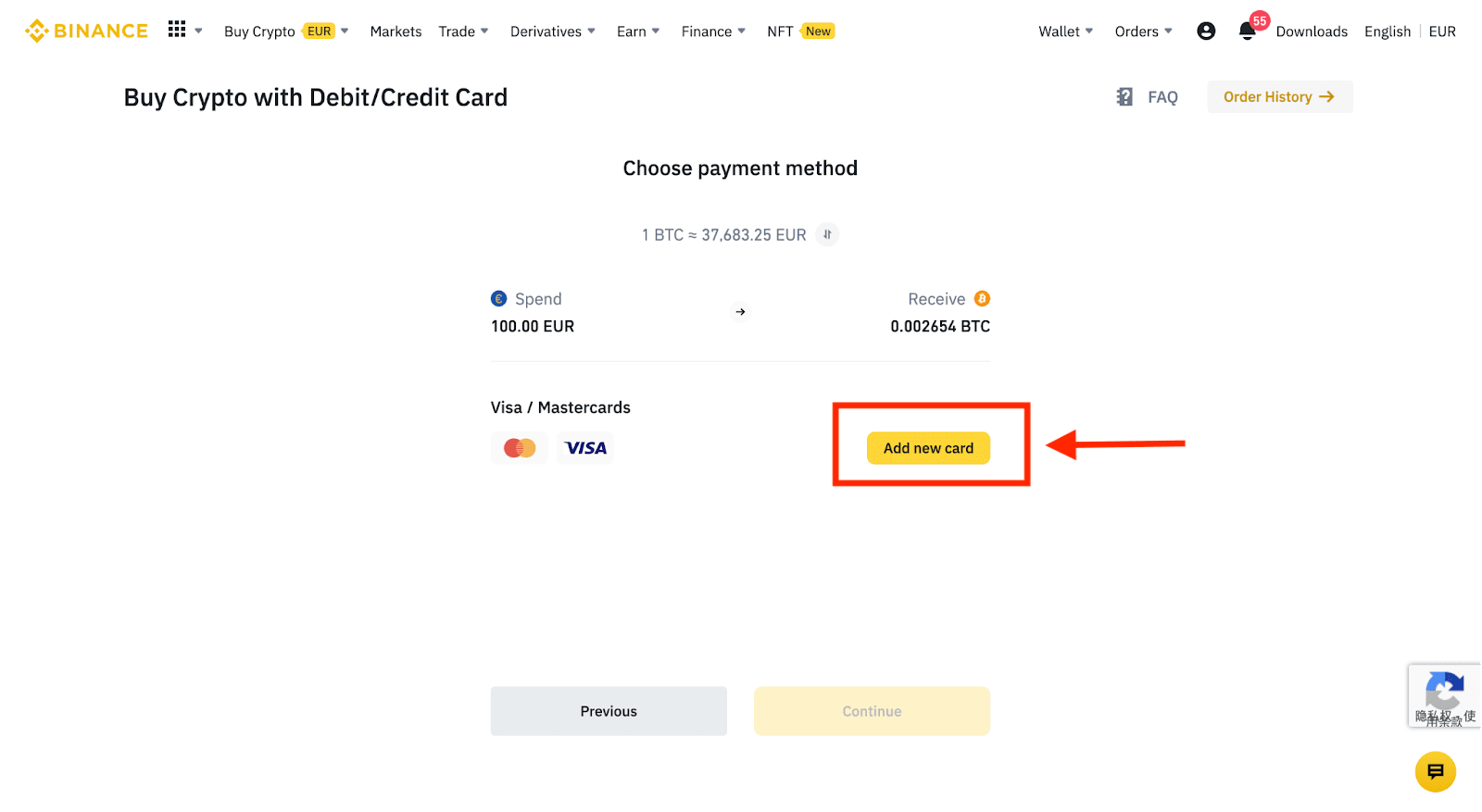
ป้อนรายละเอียดบัตรเครดิตของคุณ โปรดทราบว่าคุณสามารถชำระเงินได้ด้วยบัตรเครดิตในชื่อของคุณเท่านั้น
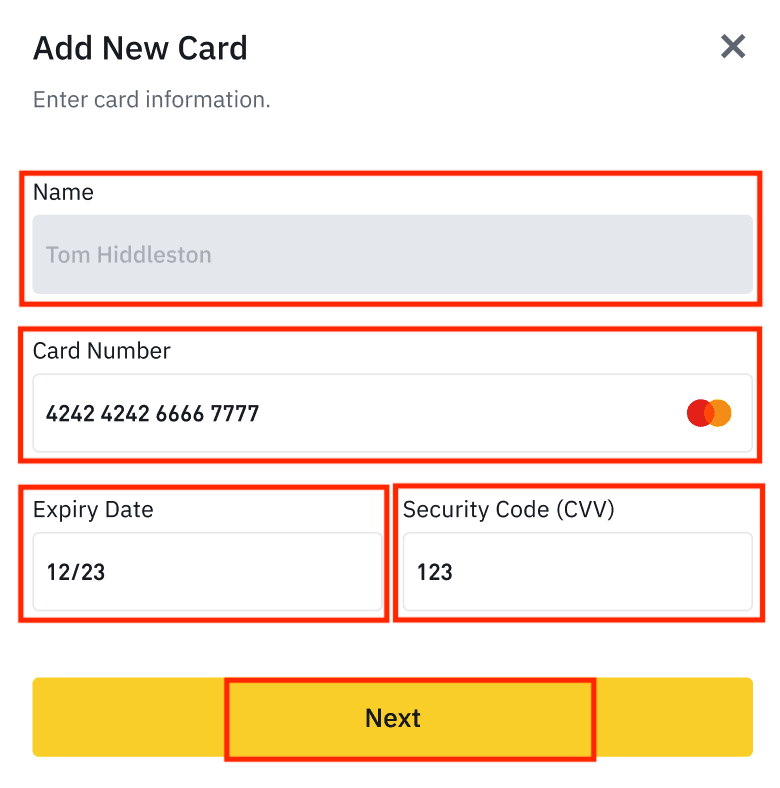
5. ป้อนที่อยู่เรียกเก็บเงินของคุณและคลิก[ยืนยัน]
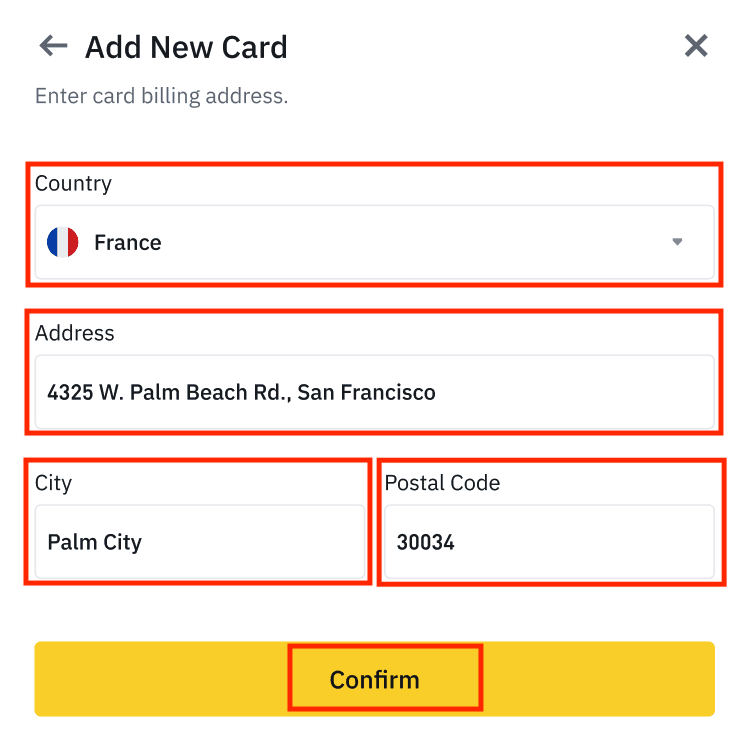
6. ตรวจสอบรายละเอียดการชำระเงินและยืนยันคำสั่งซื้อของคุณภายใน 1 นาที หลังจาก 1 นาที ราคาและจำนวนคริปโตที่คุณจะได้รับจะถูกคำนวณใหม่ คุณสามารถคลิก [รีเฟรช] เพื่อดูราคาตลาดล่าสุด อัตราค่าธรรมเนียมคือ 2% ต่อธุรกรรม
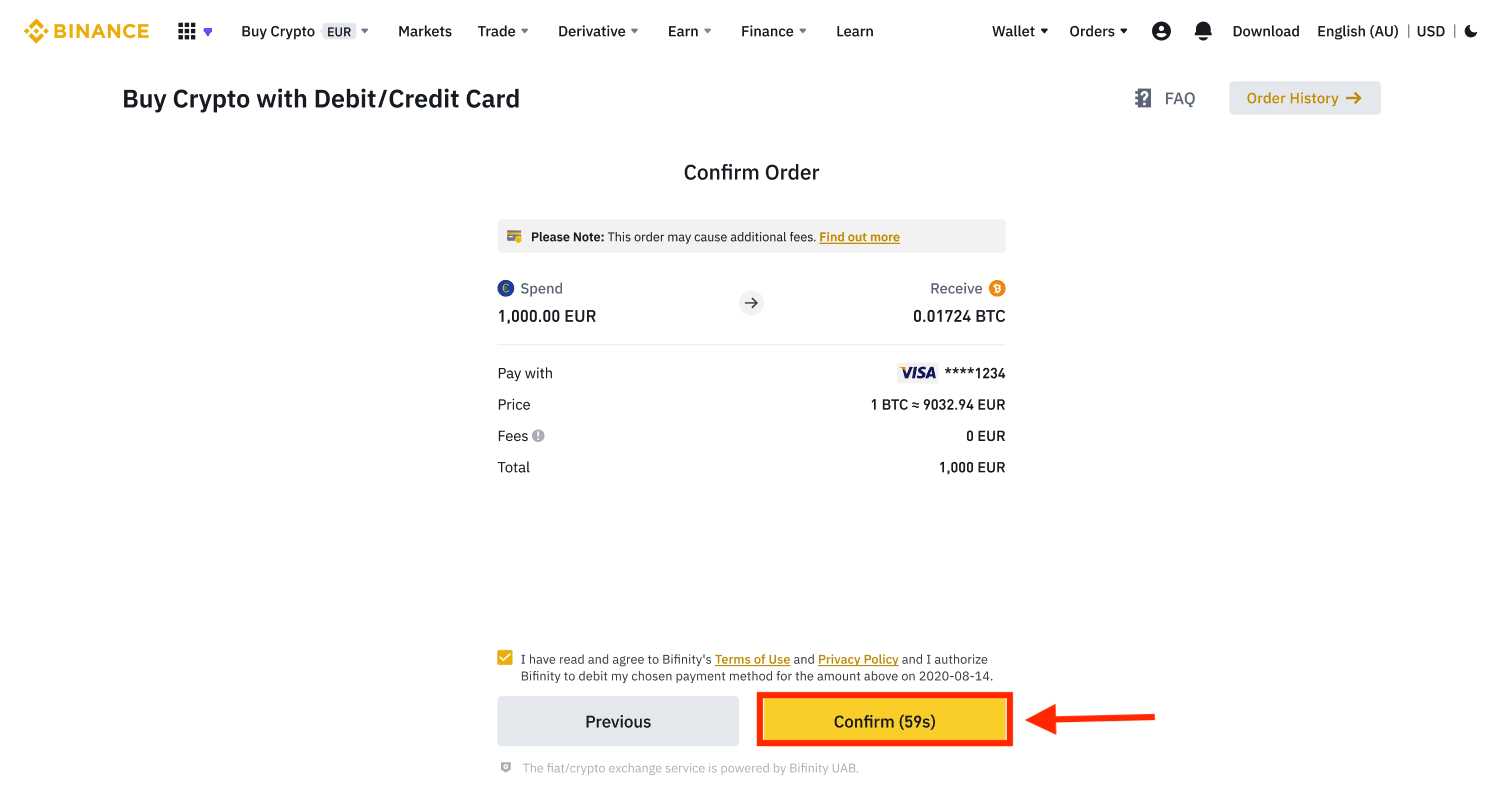
7. คุณจะถูกส่งต่อไปยังหน้าธุรกรรม OTP ของธนาคารของคุณ ปฏิบัติตามคำแนะนำบนหน้าจอเพื่อยืนยันการชำระเงิน
ซื้อ Crypto ด้วยบัตรเครดิต/เดบิต (แอป)
1. เริ่มต้นด้วยการเลือก[บัตรเครดิต/เดบิต]จากหน้าจอหลัก หรือเข้าถึง[ซื้อคริปโต]จากแท็บ[ซื้อขาย/Fiat]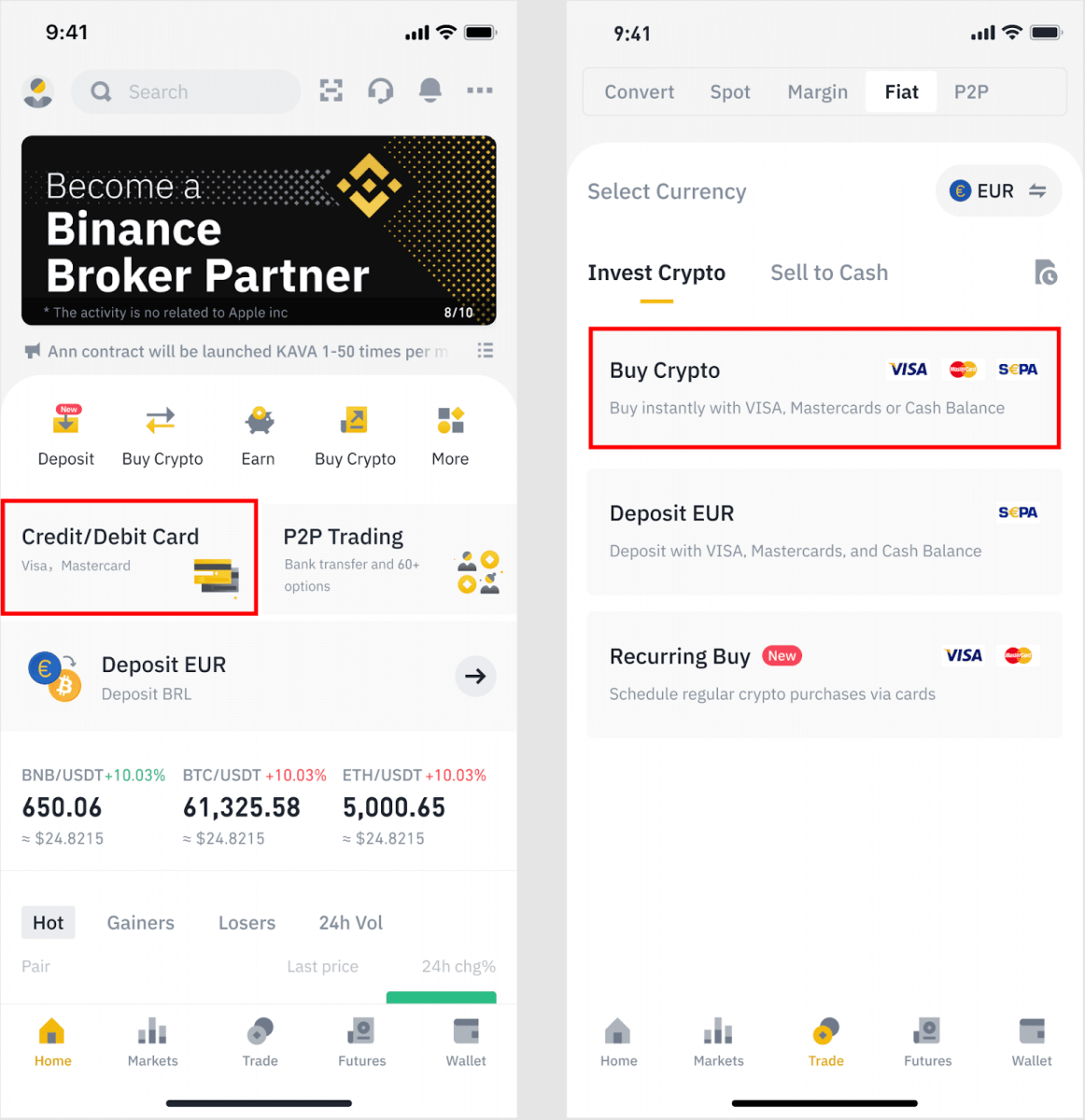
2. ก่อนอื่น เลือกสกุลเงินดิจิทัลที่คุณต้องการซื้อ คุณสามารถพิมพ์สกุลเงินดิจิทัลในแถบค้นหาหรือเลื่อนดูรายการ คุณยังสามารถเปลี่ยนตัวกรองเพื่อดูอันดับต่างๆ ได้
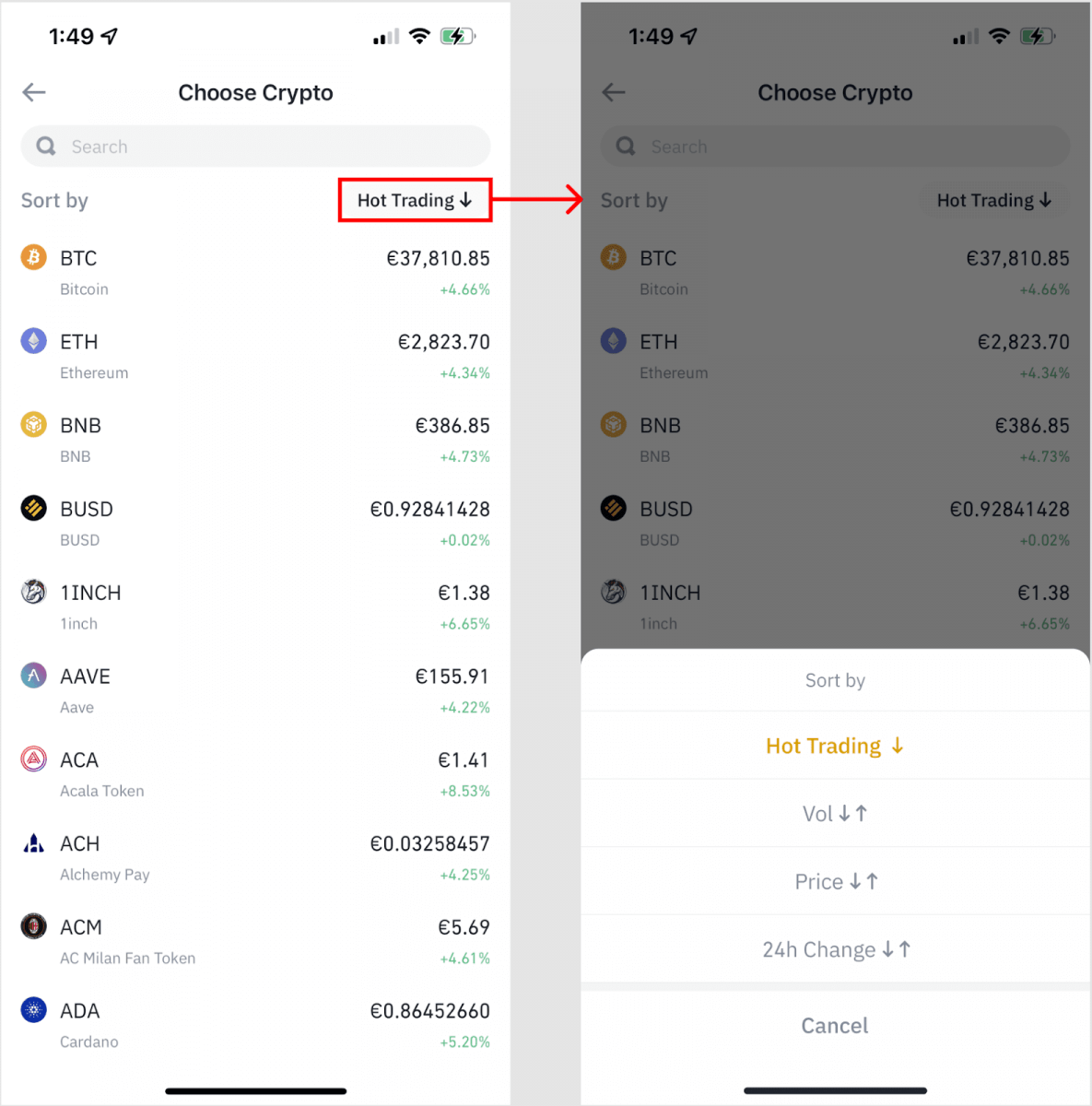
3. กรอกจำนวนเงินที่คุณต้องการซื้อ คุณสามารถเปลี่ยนสกุลเงินทั่วไปได้หากคุณต้องการเลือกสกุลเงินอื่น คุณยังสามารถเปิดใช้งานฟังก์ชั่นการซื้อซ้ำเพื่อกำหนดเวลาการซื้อคริปโตปกติผ่านบัตรได้
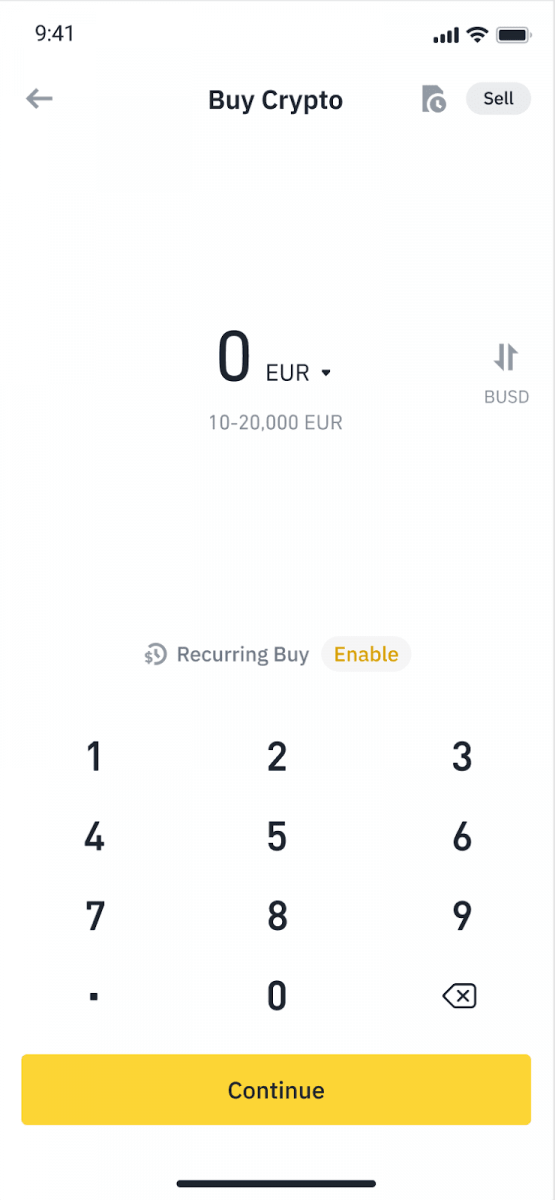
4. เลือก[ชำระด้วยบัตร]แล้วแตะที่[ยืนยัน]หากคุณไม่ได้เชื่อมโยงบัตรไว้ก่อนหน้านี้ คุณจะถูกขอให้เพิ่มบัตรใหม่ก่อน
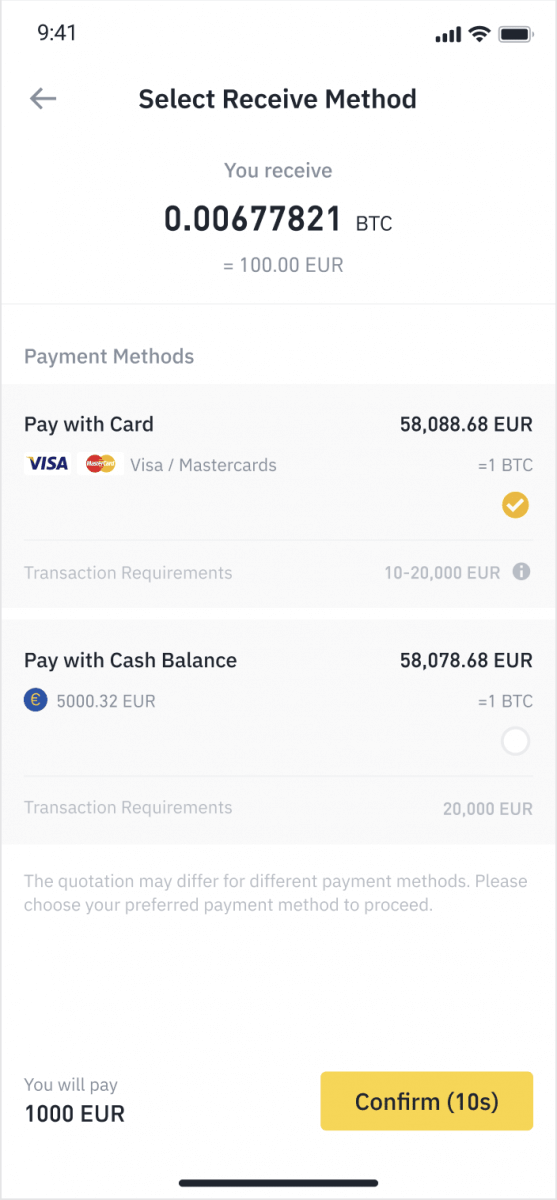
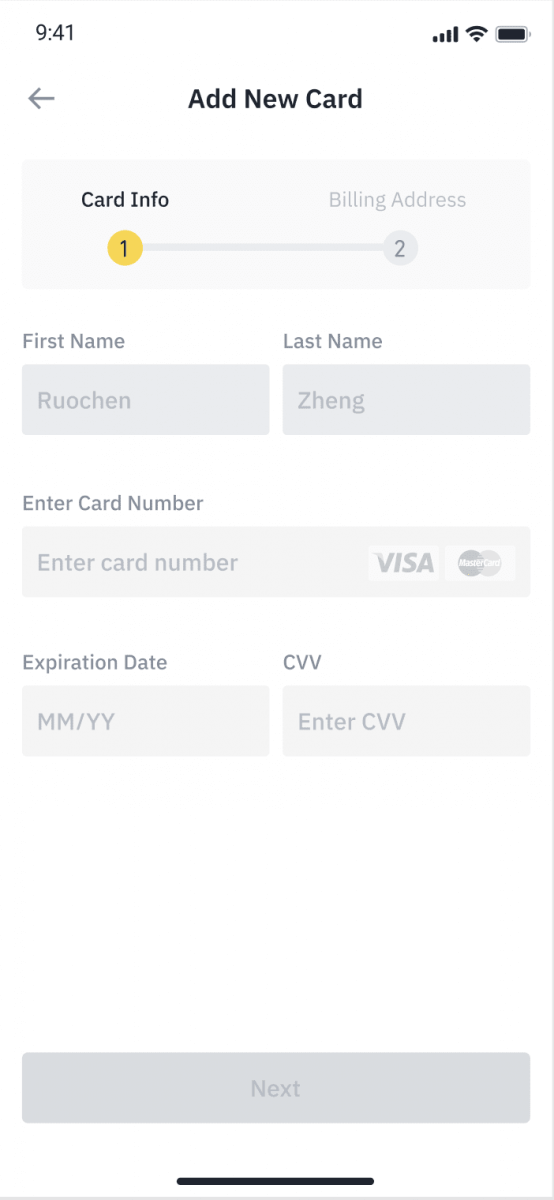
5. ตรวจสอบว่าจำนวนเงินที่คุณต้องการใช้นั้นถูกต้อง จากนั้นแตะ[ยืนยัน]ที่ด้านล่างของหน้าจอ
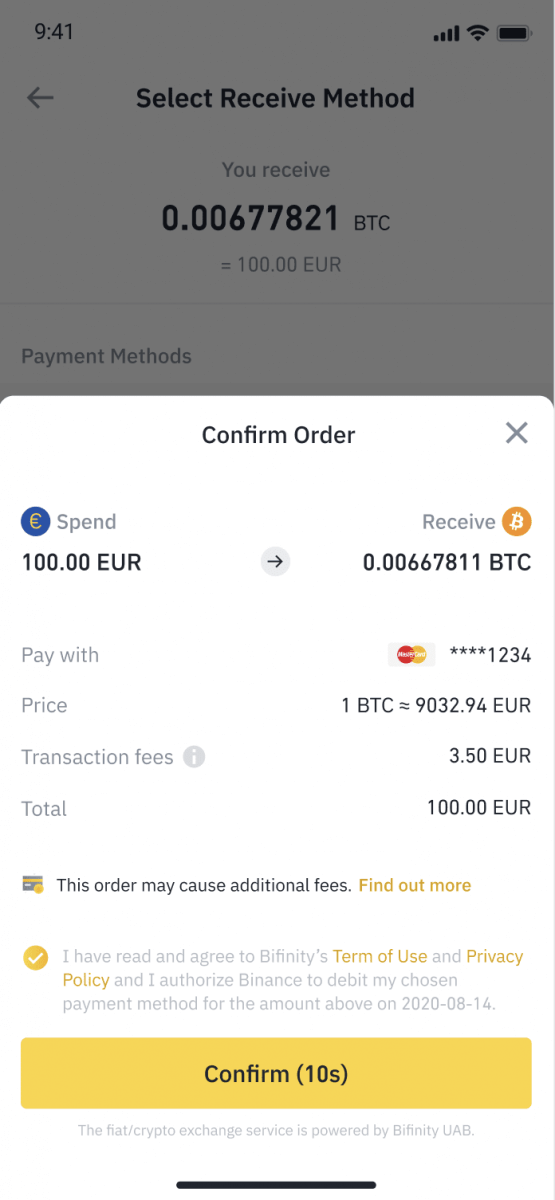
6. ยินดีด้วย ธุรกรรมเสร็จสมบูรณ์ สกุลเงินดิจิทัลที่ซื้อได้ถูกฝากเข้าในกระเป๋าเงิน Binance Spot ของคุณแล้ว
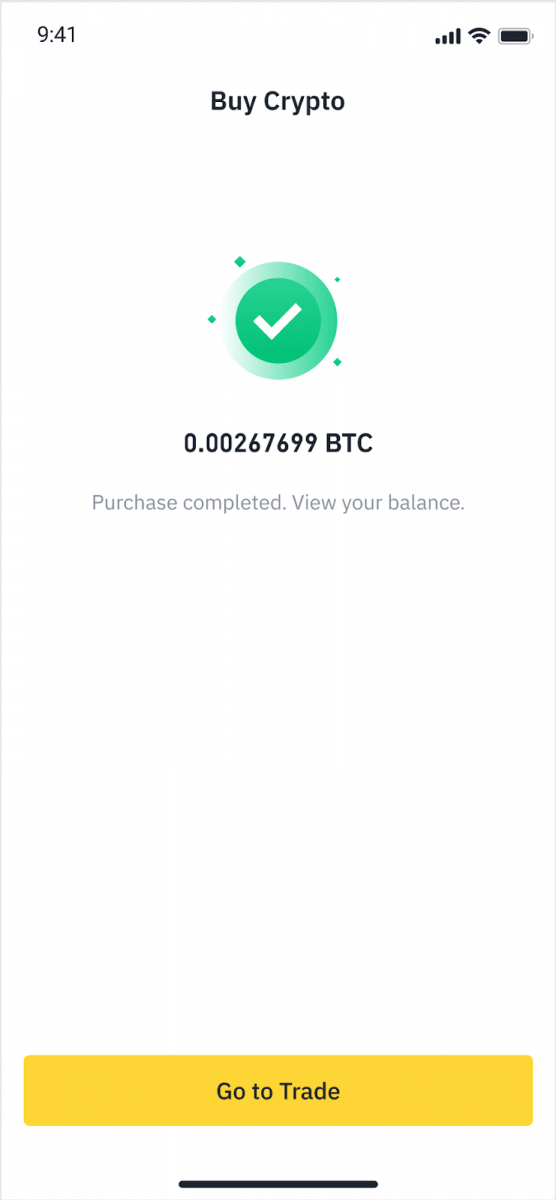
ฝากเงิน Fiat ด้วยบัตรเครดิต/เดบิต
1. ล็อกอินเข้าสู่บัญชี Binance ของคุณและไปที่[ซื้อ Crypto] - [ฝากธนาคาร]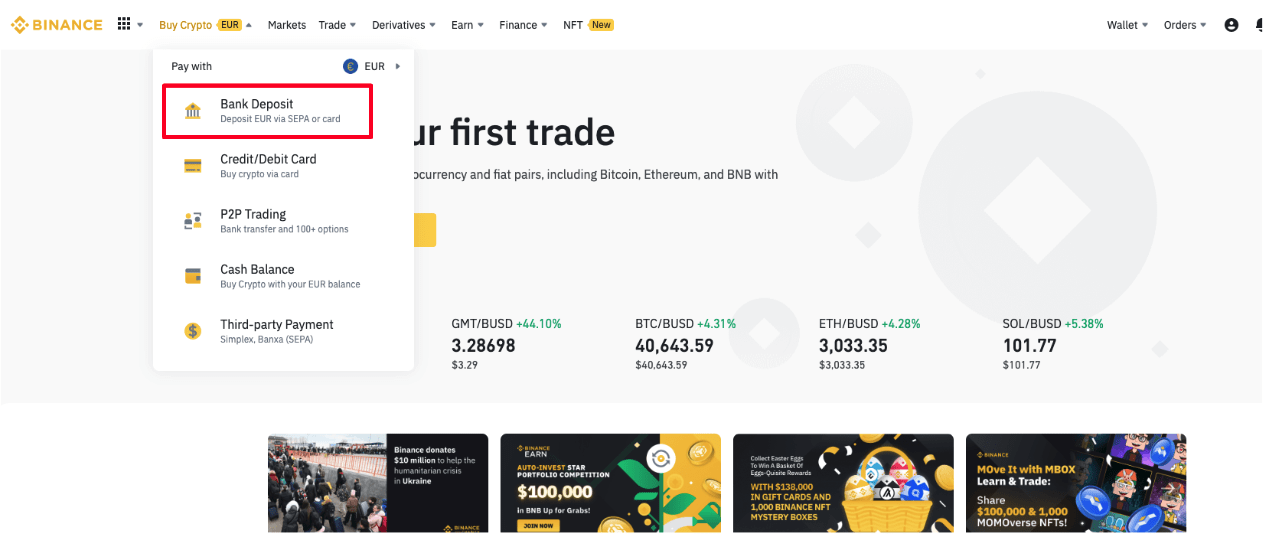
2. เลือกสกุลเงินที่คุณต้องการฝาก และเลือก[บัตรธนาคาร]เป็นวิธีการชำระเงินของคุณ คลิก[ดำเนินการต่อ]
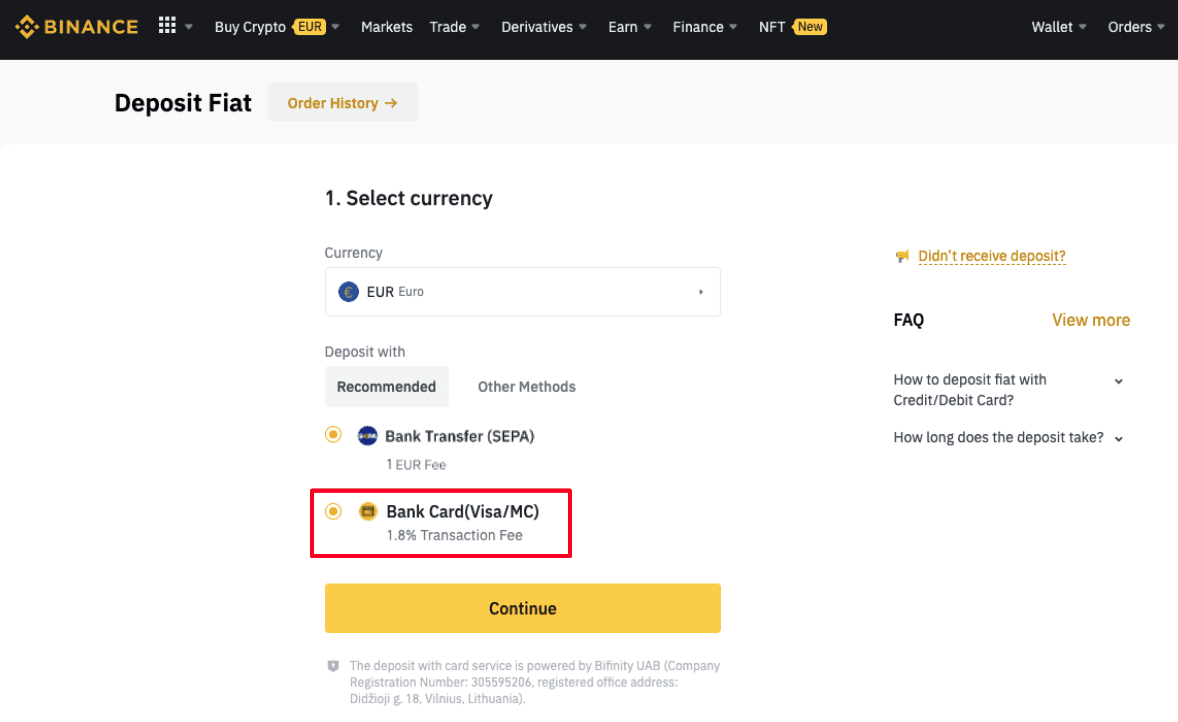
3. หากนี่เป็นครั้งแรกที่คุณเพิ่มบัตร คุณจะต้องป้อนหมายเลขบัตรและที่อยู่เรียกเก็บเงินของคุณ โปรดตรวจสอบให้แน่ใจว่าข้อมูลถูกต้องก่อนคลิก [ ยืนยัน ]
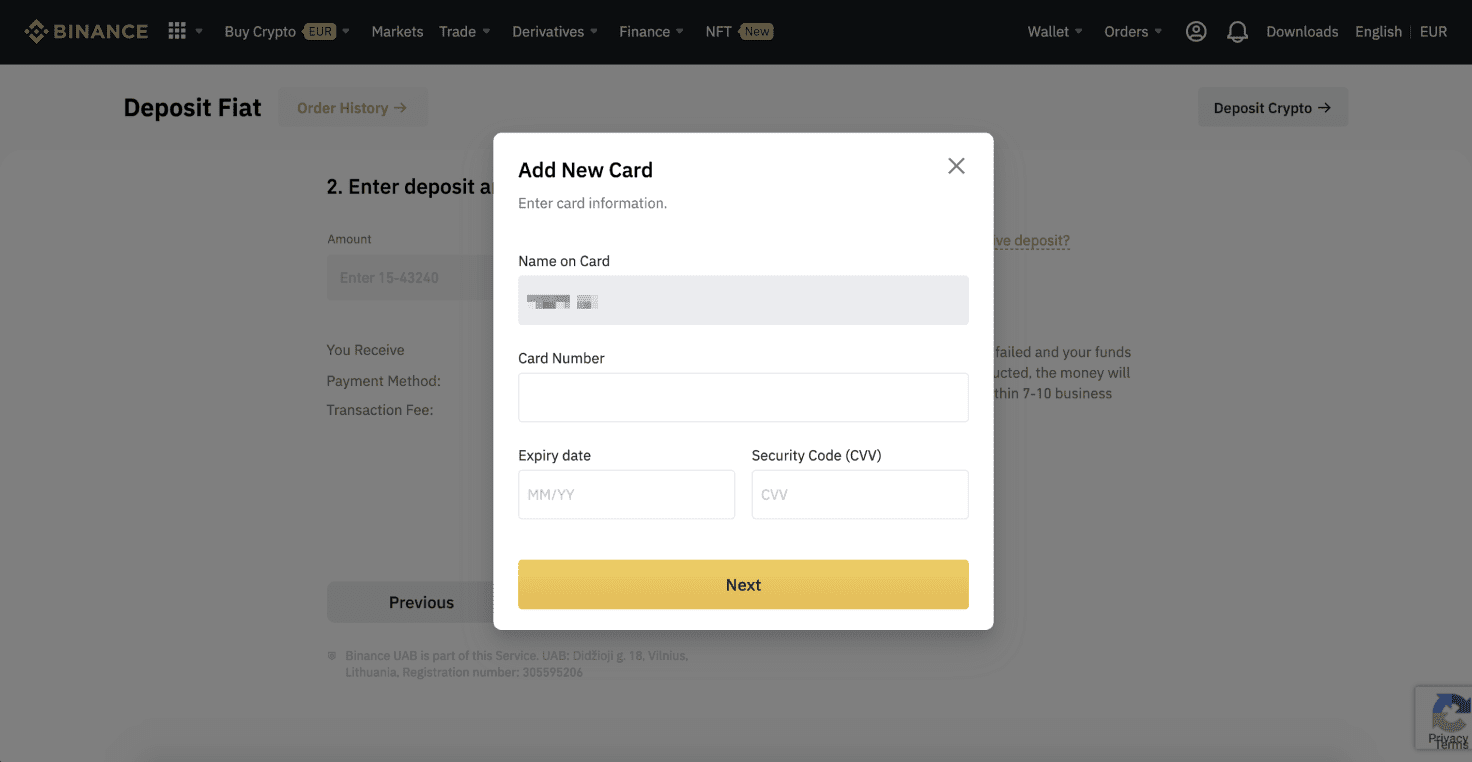
หมายเหตุ : หากคุณได้เพิ่มบัตรไว้ก่อนหน้านี้ คุณสามารถข้ามขั้นตอนนี้และเลือกบัตรที่คุณต้องการใช้
4. ป้อนจำนวนเงินที่คุณต้องการฝาก แล้วคลิก [ ยืนยัน ]
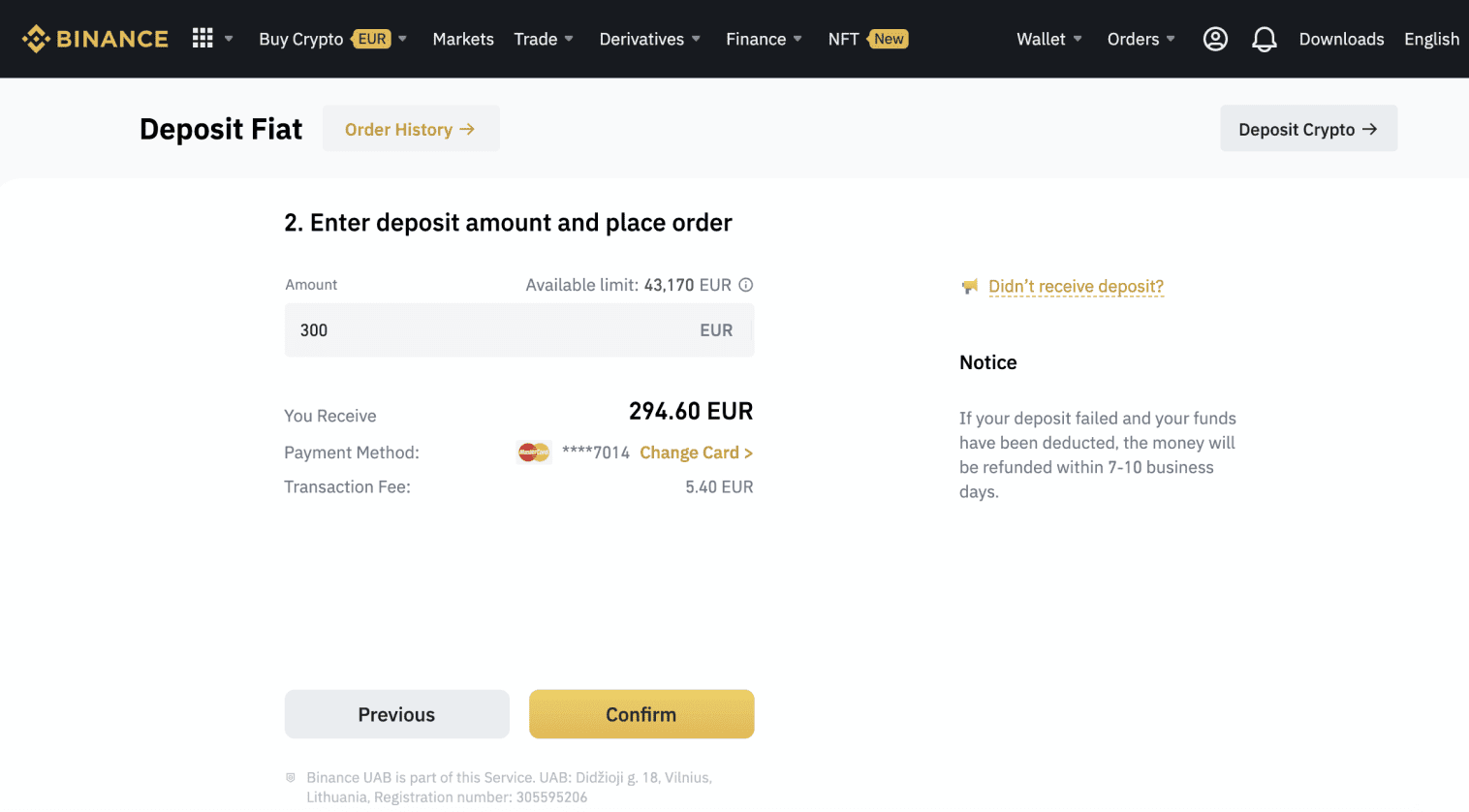
5. จำนวนเงินจะถูกเพิ่มไปยังยอดคงเหลือ fiat ของคุณ
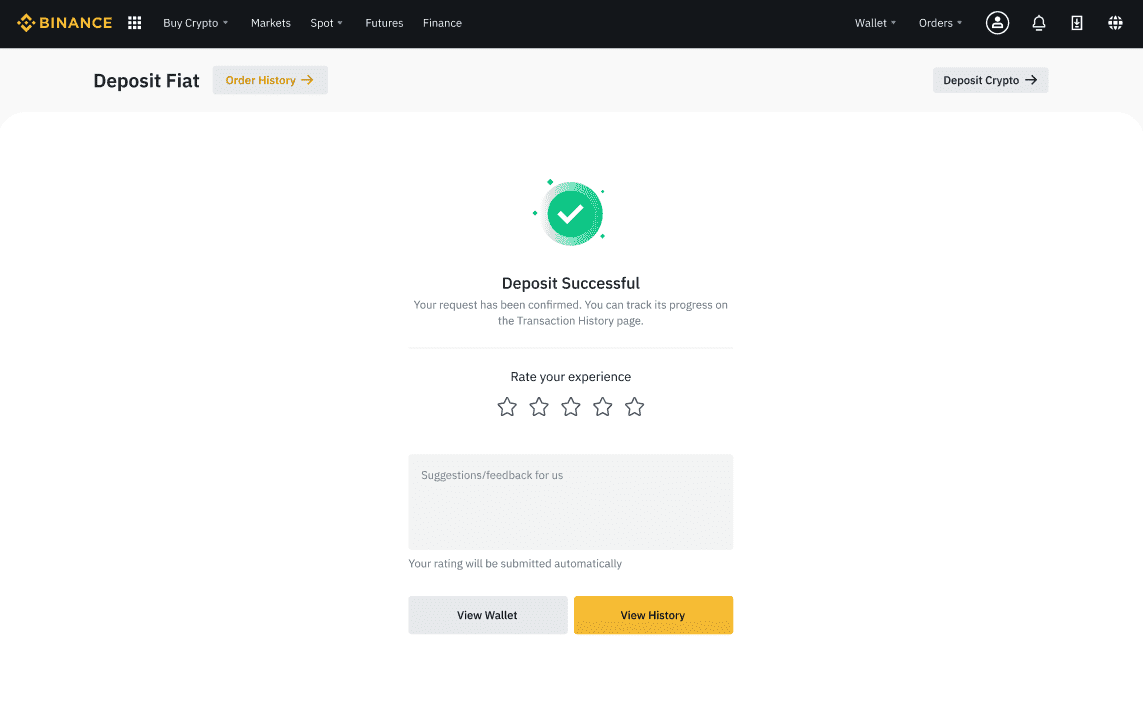
6. คุณสามารถตรวจสอบคู่การซื้อขายที่มีสำหรับสกุลเงินของคุณได้ที่หน้า [ตลาด fiat] และเริ่มทำการซื้อขาย
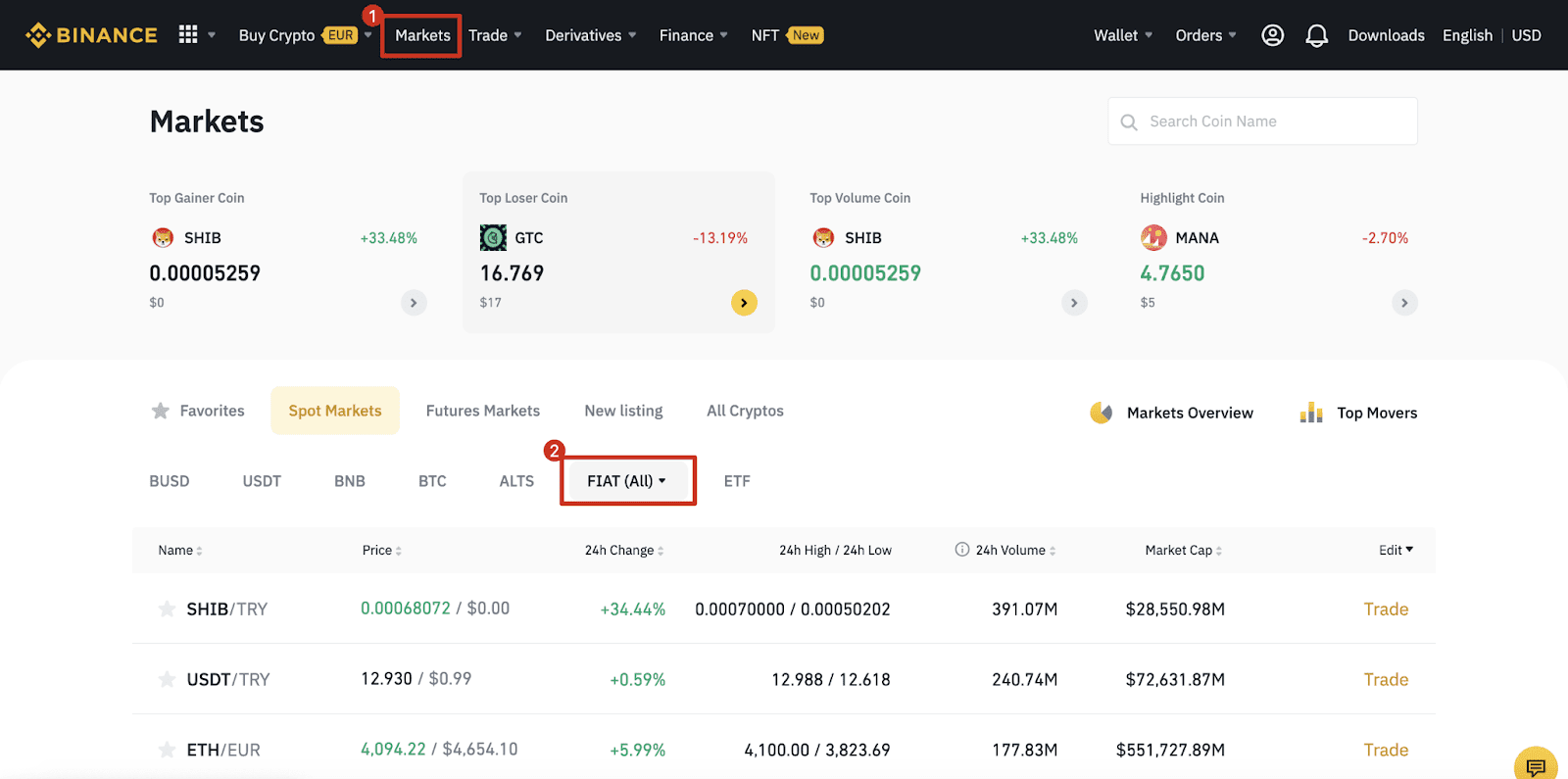
วิธีการฝากเงินสกุล Fiat ไปยัง Binance
ฝากเงินด้วยเงินยูโร (EUR) ดอลลาร์สหรัฐ (USD) และสกุลเงินอื่น ๆ โดยมีค่าธรรมเนียมเพียงเล็กน้อย การฝากเงินด้วย SWIFT (USD) นั้นฟรี
ฝากเงิน EUR และสกุลเงิน Fiat ผ่านการโอนเงินผ่านธนาคาร SEPA
**หมายเหตุสำคัญ: ห้ามทำการโอนใดๆ ที่มีมูลค่าต่ำกว่า 2 ยูโรหลังจากหักค่าธรรมเนียมที่เกี่ยวข้องแล้ว การโอนใดๆ ที่มีมูลค่าต่ำกว่า 2 ยูโรจะไม่ได้รับเครดิตหรือคืน
1. เข้าสู่ระบบบัญชี Binance ของคุณแล้วไปที่[Wallet] - [Fiat and Spot] - [Deposit]
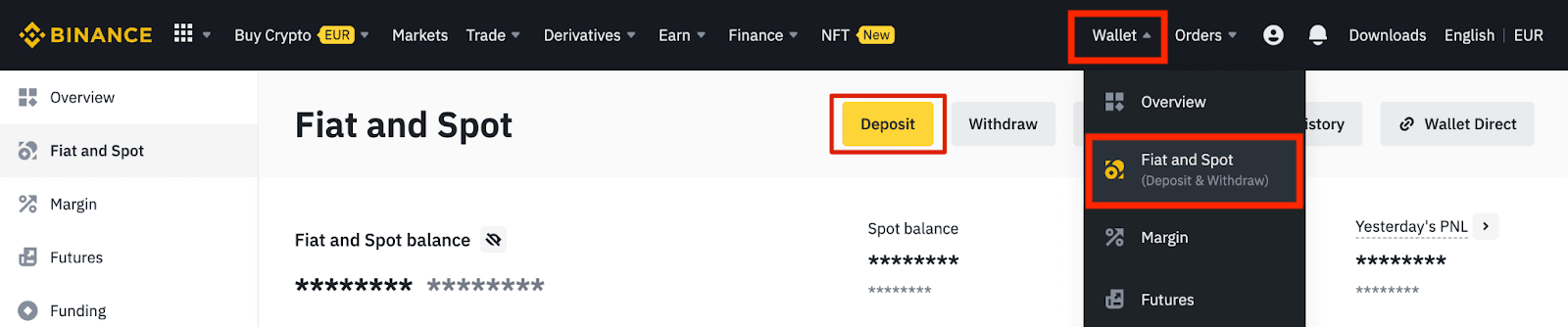
2. เลือกสกุลเงินและ[Bank Transfer(SEPA)]คลิก[Continue]
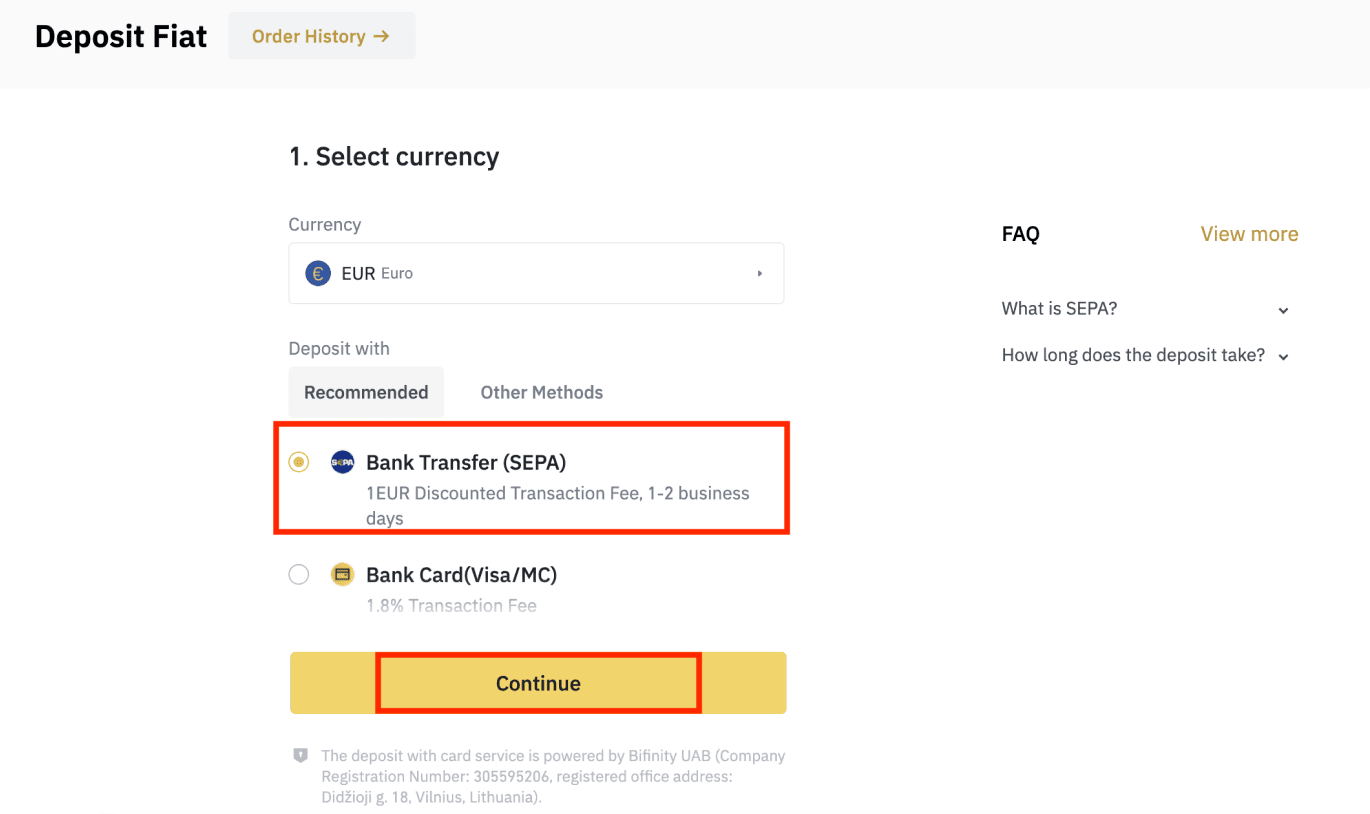
3. ป้อนจำนวนเงินที่คุณต้องการฝาก จากนั้นคลิก[Continue]
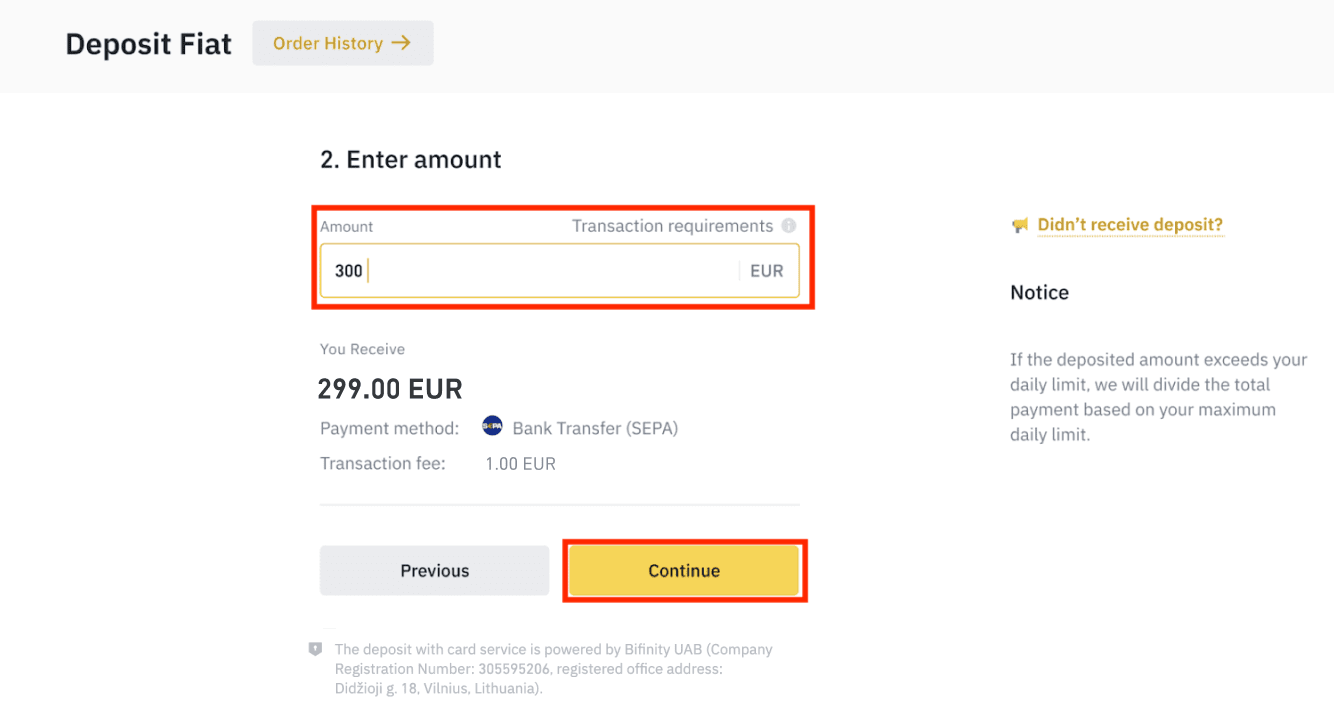
หมายเหตุสำคัญ:
- ชื่อบนบัญชีธนาคารที่คุณใช้จะต้องตรงกับชื่อที่ลงทะเบียนไว้ในบัญชี Binance ของคุณ
- โปรดอย่าโอนเงินจากบัญชีร่วม หากคุณชำระเงินจากบัญชีร่วม การโอนเงินอาจถูกปฏิเสธโดยธนาคาร เนื่องจากมีชื่อมากกว่าหนึ่งชื่อ และชื่อดังกล่าวไม่ตรงกับชื่อบัญชี Binance ของคุณ
- ไม่ยอมรับการโอนเงินผ่านธนาคารผ่านทาง SWIFT
- การชำระเงิน SEPA ไม่สามารถทำได้ในช่วงวันหยุดสุดสัปดาห์ โปรดหลีกเลี่ยงวันหยุดสุดสัปดาห์หรือวันหยุดธนาคาร โดยปกติแล้วจะใช้เวลา 1-2 วันทำการในการจัดส่งถึงเรา
4. จากนั้นคุณจะเห็นข้อมูลการชำระเงินโดยละเอียด โปรดใช้รายละเอียดธนาคารเพื่อโอนเงินผ่านระบบธนาคารออนไลน์หรือแอปมือถือไปยังบัญชี Binance
**หมายเหตุสำคัญ: ห้ามโอนเงินต่ำกว่า 2 ยูโร หลังจากหักค่าธรรมเนียมที่เกี่ยวข้องแล้ว การโอนใดๆ ต่ำกว่า 2 ยูโรจะไม่ได้รับเครดิตหรือส่งคืน
หลังจากที่คุณโอนเงินแล้ว โปรดรออย่างอดทนเพื่อให้เงินเข้าบัญชี Binance ของคุณ (โดยทั่วไปเงินจะใช้เวลา 1 ถึง 2 วันทำการจึงจะมาถึง)
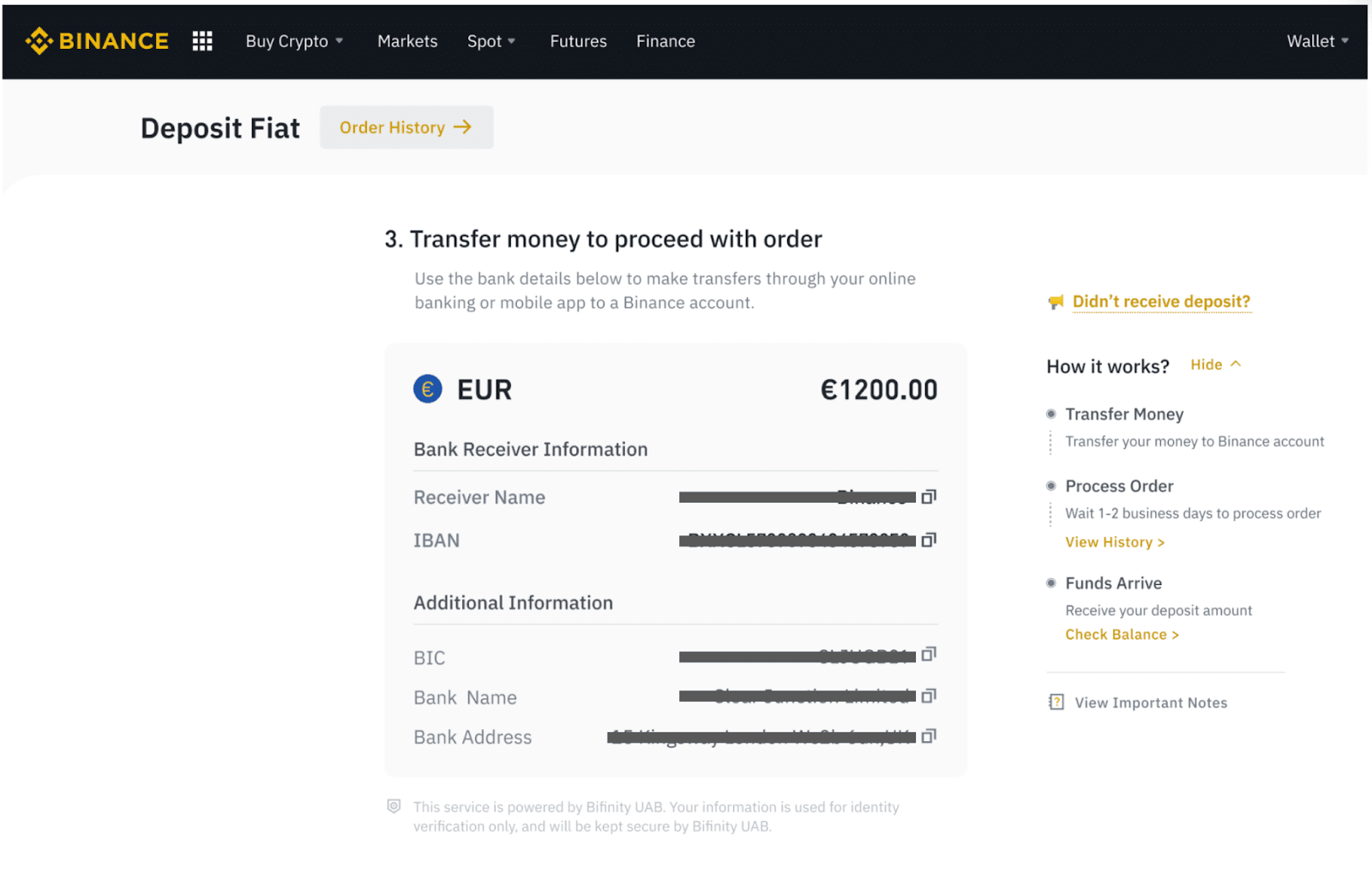
ซื้อ Crypto ผ่านการโอนเงินผ่านธนาคาร SEPA
1. ล็อกอินเข้าสู่บัญชี Binance ของคุณและคลิก[ซื้อ Crypto] - [โอนเงินผ่านธนาคาร]คุณจะถูกนำไปยังหน้า[ซื้อ Crypto ด้วยการโอนเงินผ่านธนาคาร]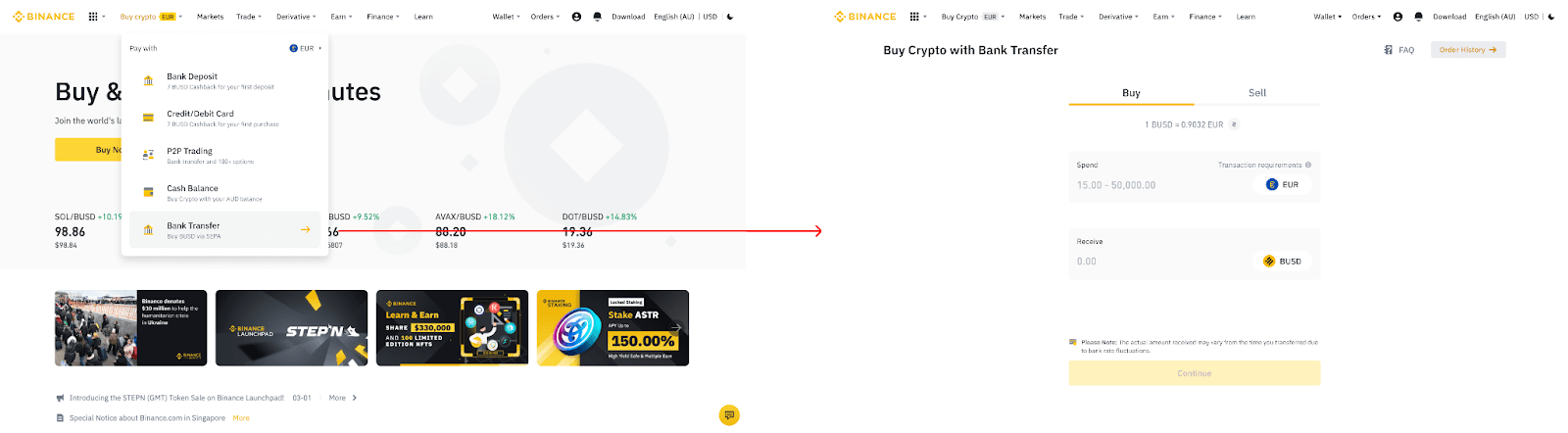
2. ป้อนจำนวนสกุลเงินทั่วไปที่คุณต้องการใช้จ่ายเป็น EUR
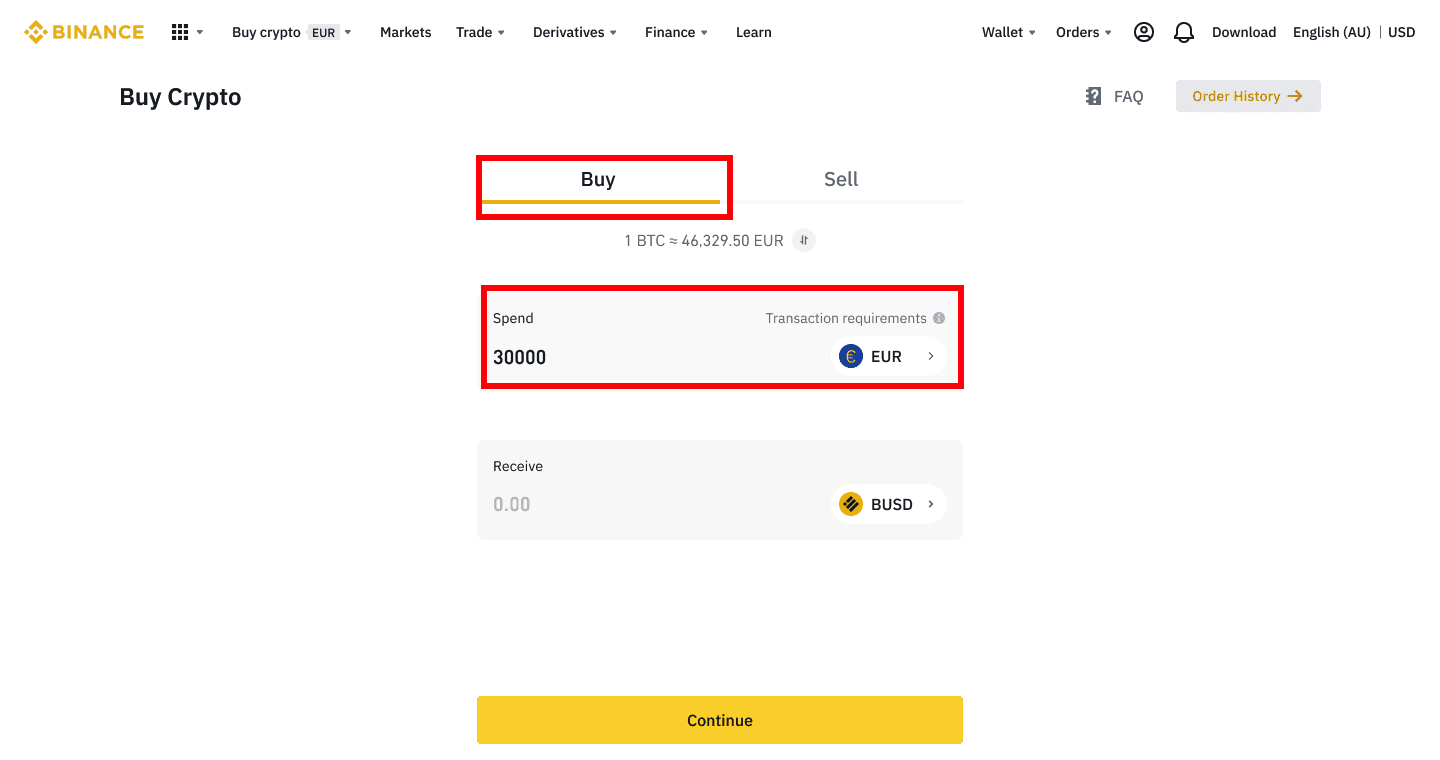
3. เลือก [โอนเงินผ่านธนาคาร(SEPA)]เป็นวิธีการชำระเงินและคลิก[ดำเนินการต่อ] 4.
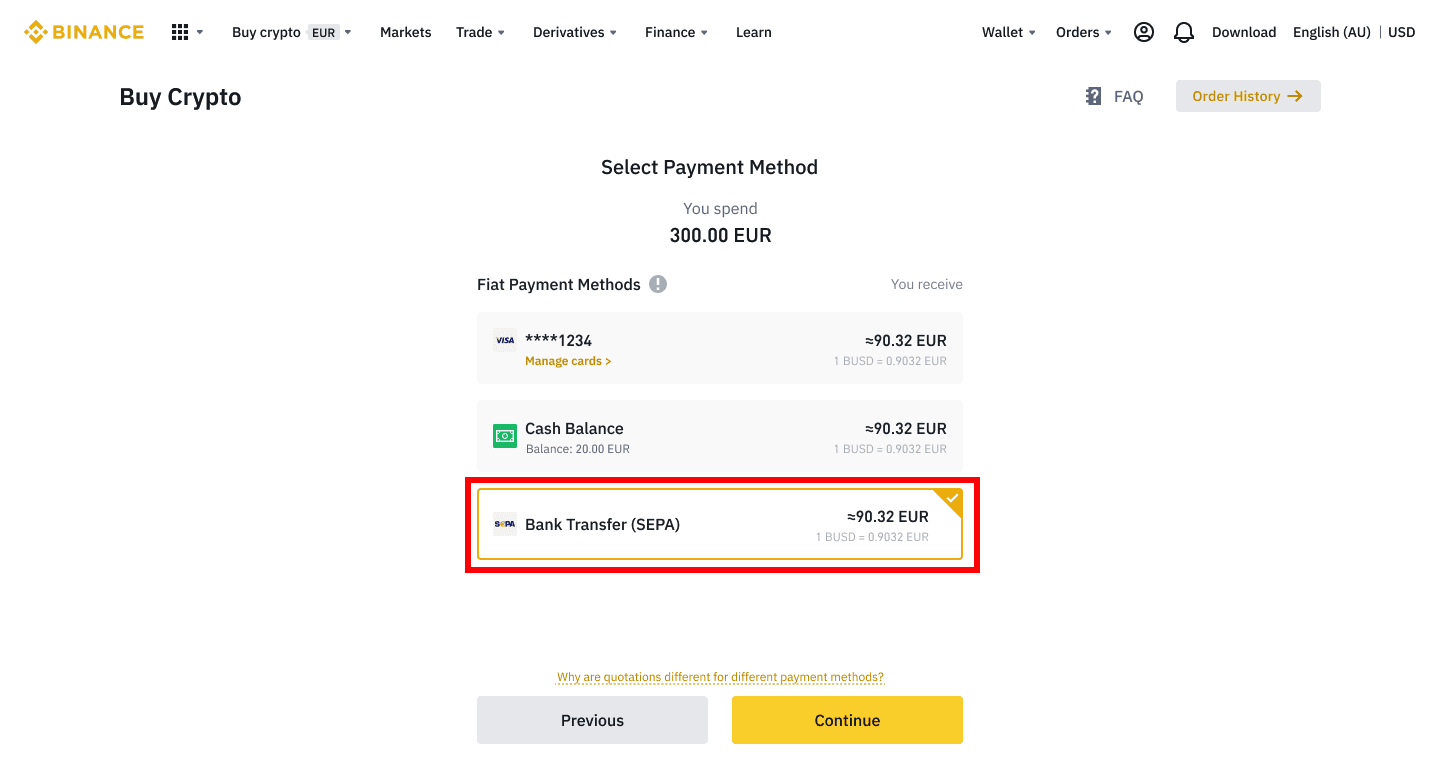
ตรวจสอบรายละเอียดของคำสั่งซื้อและคลิก[ยืนยัน]
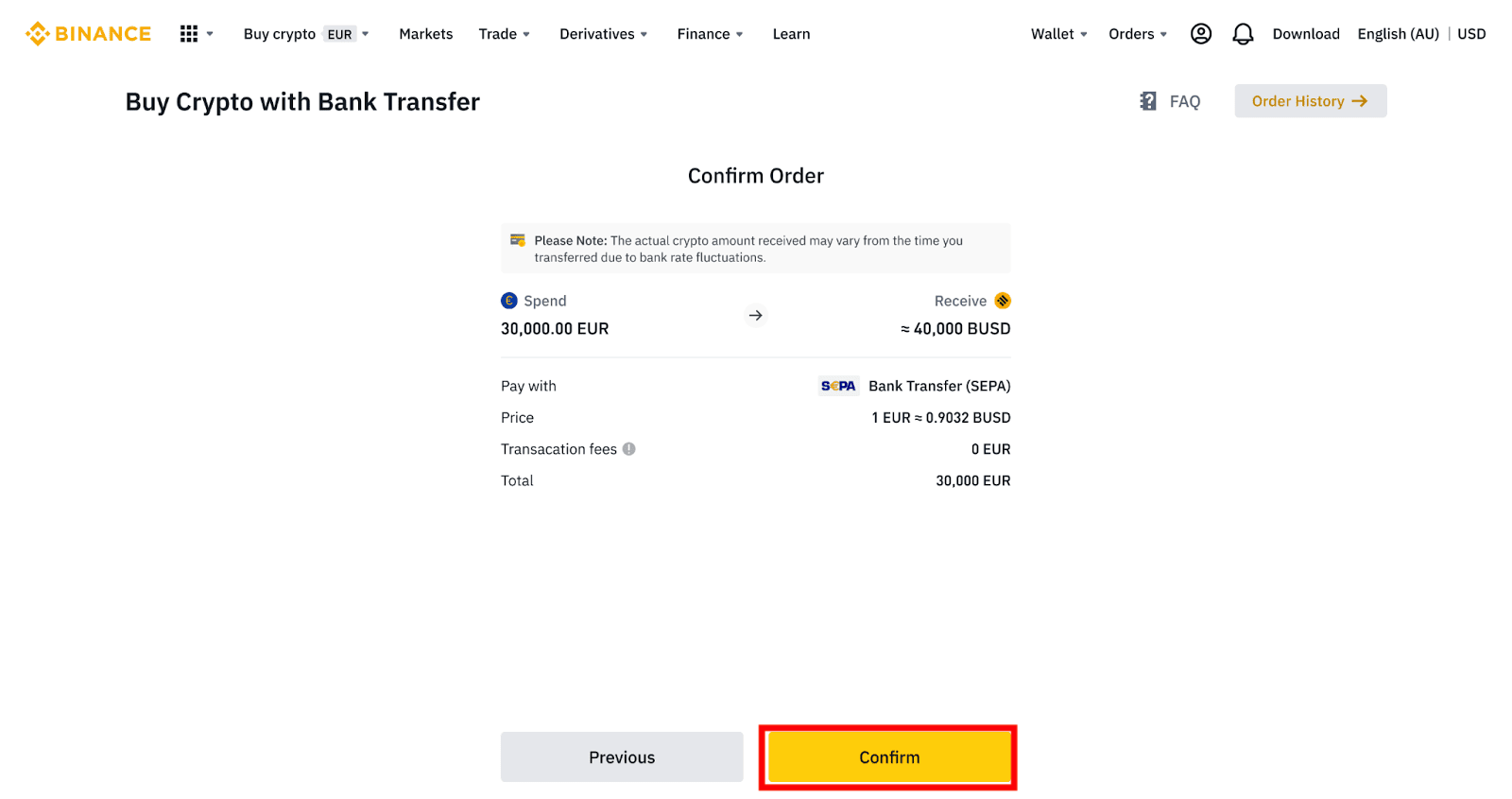
5. คุณจะเห็นรายละเอียดธนาคารของคุณและคำแนะนำในการโอนเงินจากบัญชีธนาคารของคุณไปยังบัญชี Binance โดยปกติแล้วเงินจะมาถึงภายใน 3 วันทำการ โปรดรออย่างอดทน
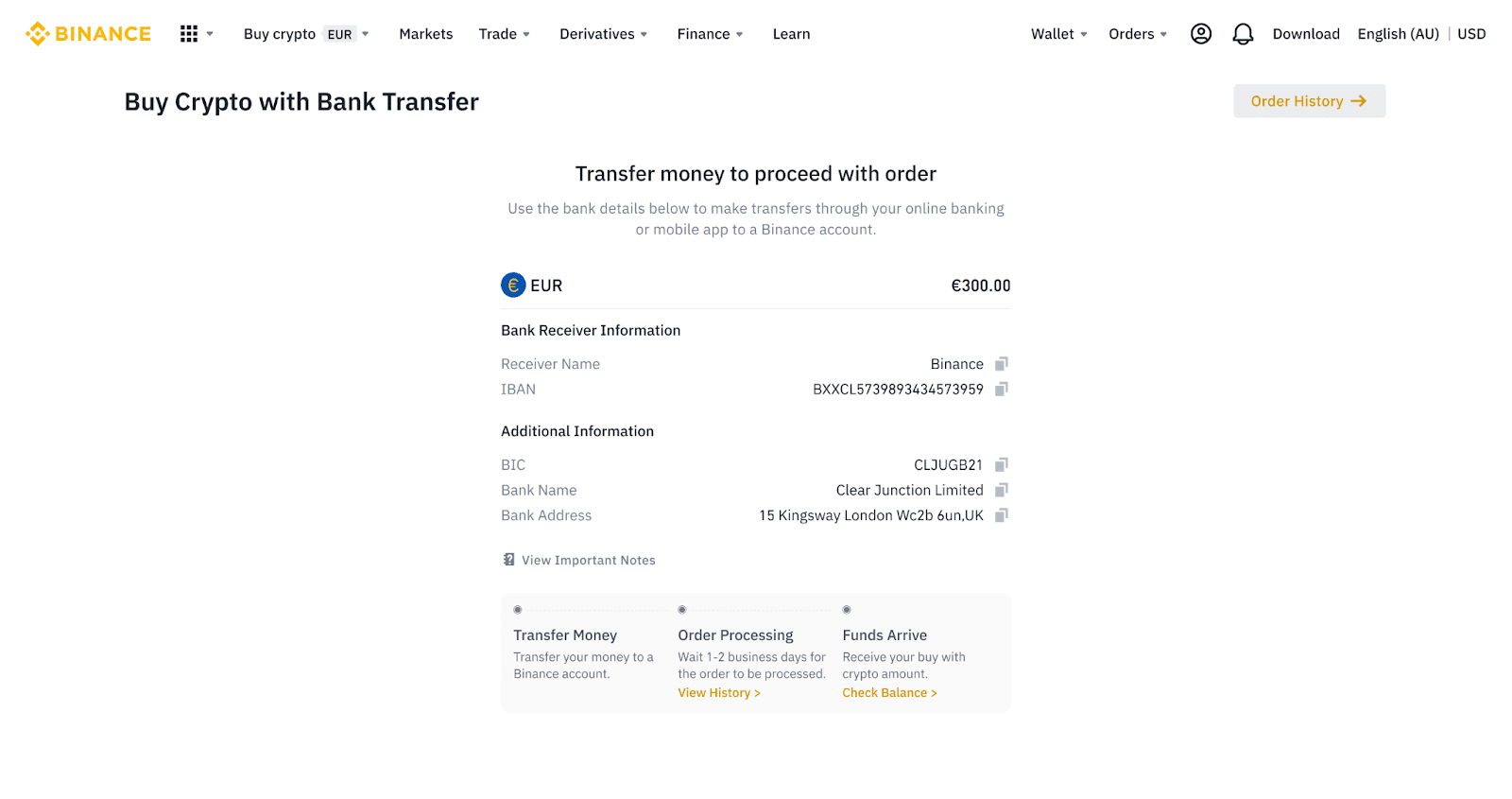
6. เมื่อโอนเงินสำเร็จ คุณสามารถตรวจสอบสถานะประวัติได้ที่[ประวัติ]
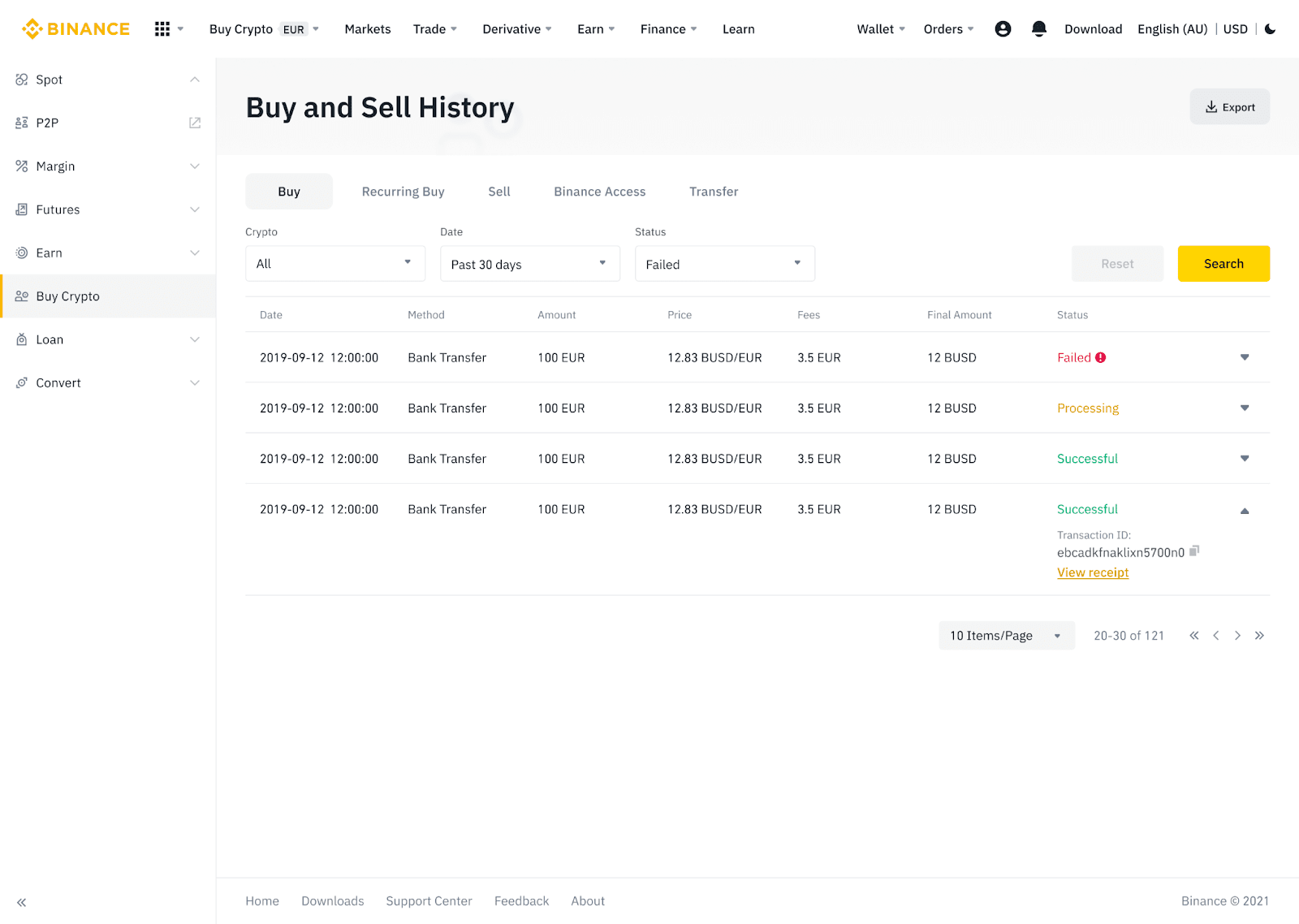
ฝากสกุลเงิน Fiat ไปที่ Binance ผ่าน AdvCash
ขณะนี้คุณสามารถฝากและถอนเงินสกุลทั่วไป เช่น EUR, RUB และ UAH ผ่าน Advcash ได้แล้ว โปรดดูคำแนะนำทีละขั้นตอนด้านล่างเพื่อฝากเงินสกุลทั่วไปผ่าน Advcashหมายเหตุสำคัญ:
- การฝากและถอนเงินระหว่าง Binance และกระเป๋าเงิน AdvCash นั้นฟรี
- AdvCash อาจเรียกเก็บค่าธรรมเนียมเพิ่มเติมสำหรับการฝากและถอนเงินภายในระบบของตน
1. เข้าสู่ระบบบัญชี Binance ของคุณและคลิก[ซื้อ Crypto] - [ฝากบัตร]แล้วคุณจะถูกส่งไปที่หน้า[ฝาก Fiat]
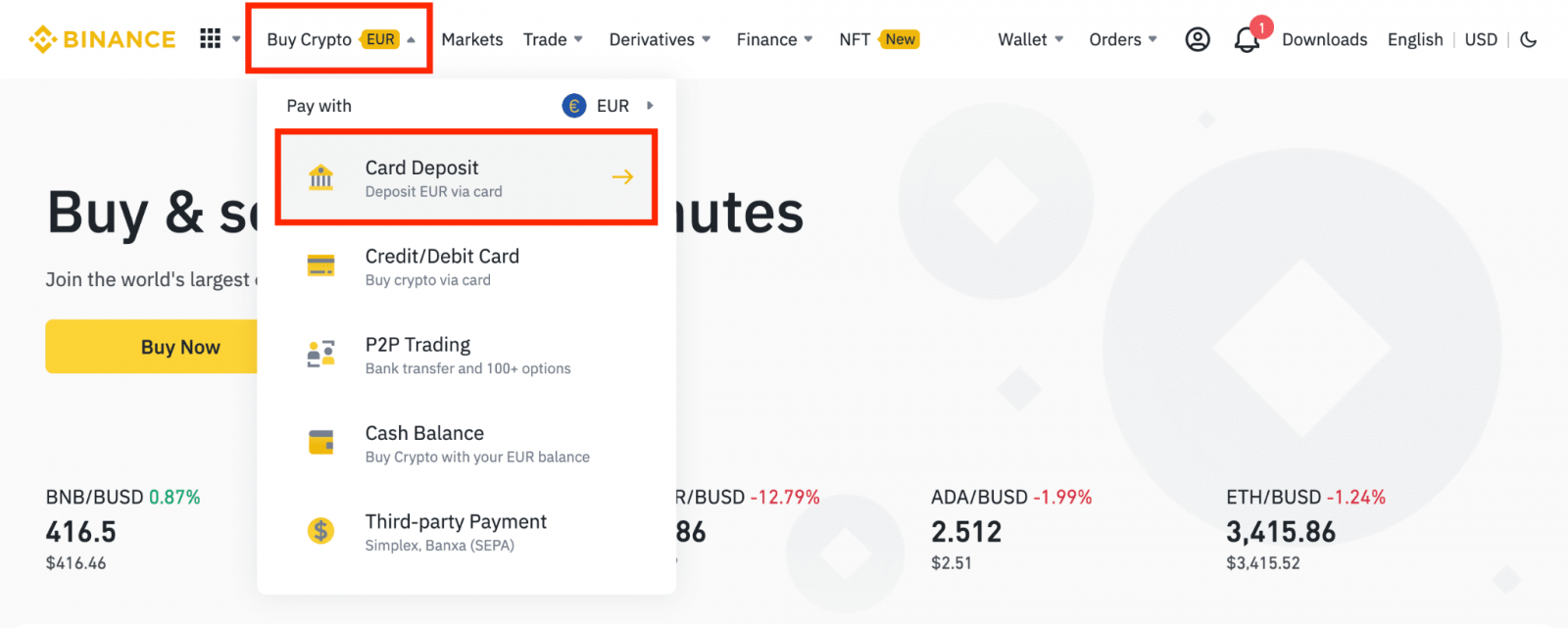
1.1 หรืออีกวิธีหนึ่งคือคลิก[ซื้อเลย]และป้อนจำนวนเงิน Fiat ที่คุณต้องการใช้จ่าย จากนั้นระบบจะคำนวณจำนวน Crypto ที่คุณสามารถรับได้โดยอัตโนมัติ คลิก[ดำเนินการต่อ]
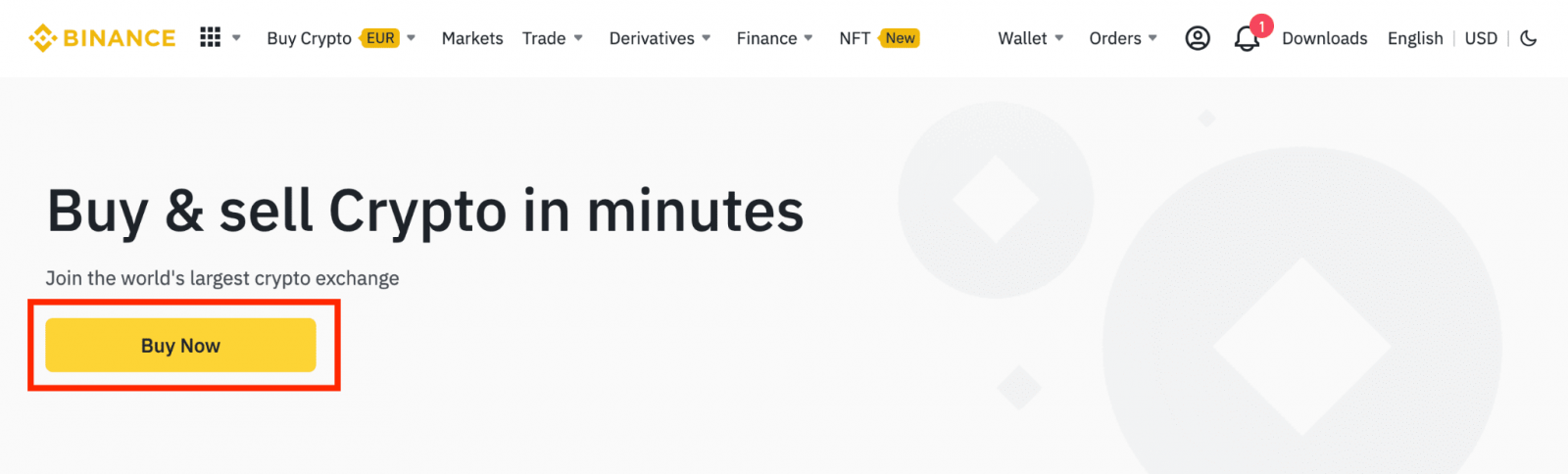
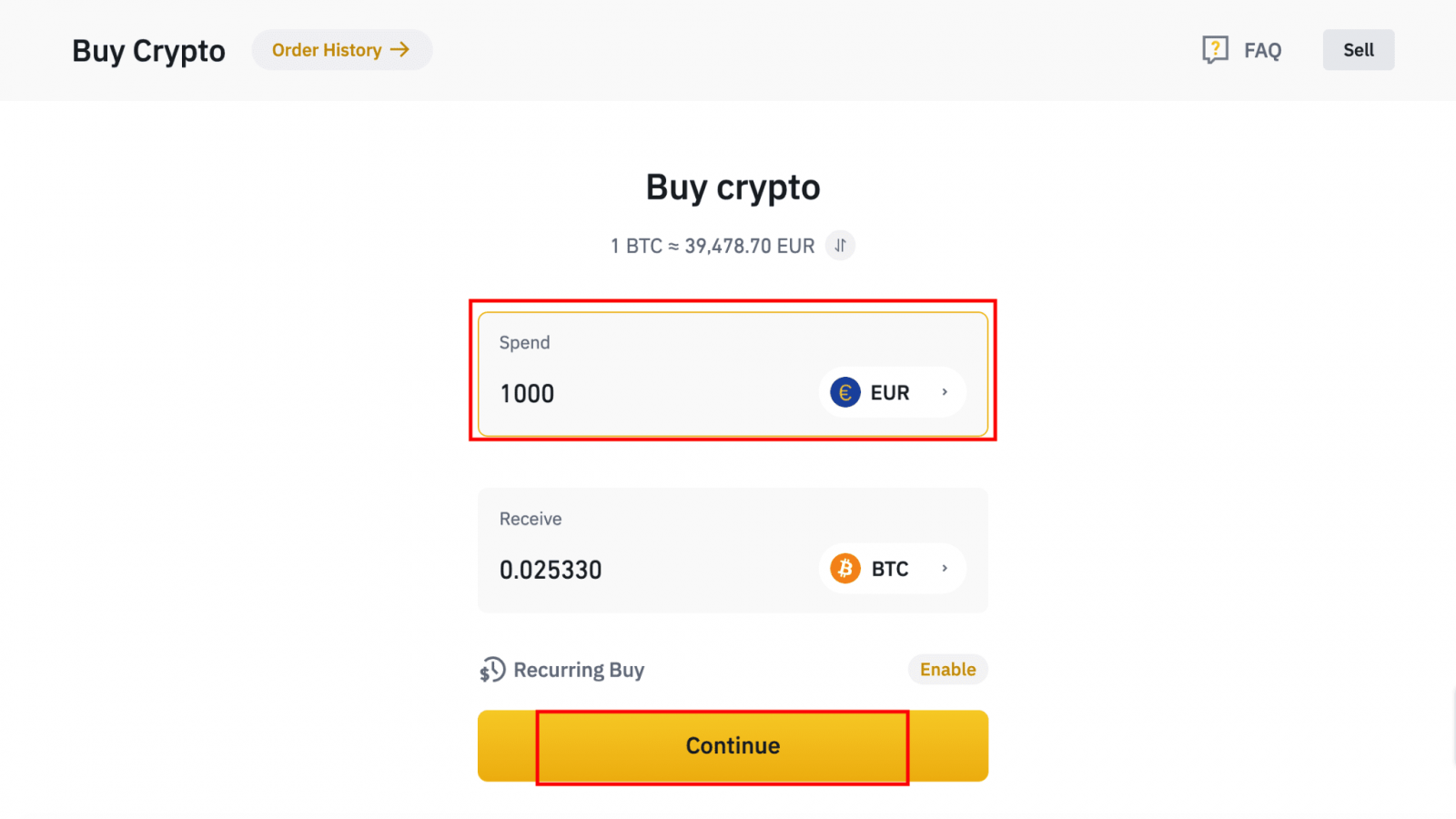
1.2 คลิก[เติมเงินสดคงเหลือ]แล้วคุณจะถูกส่งไปที่หน้า[ฝาก Fiat]
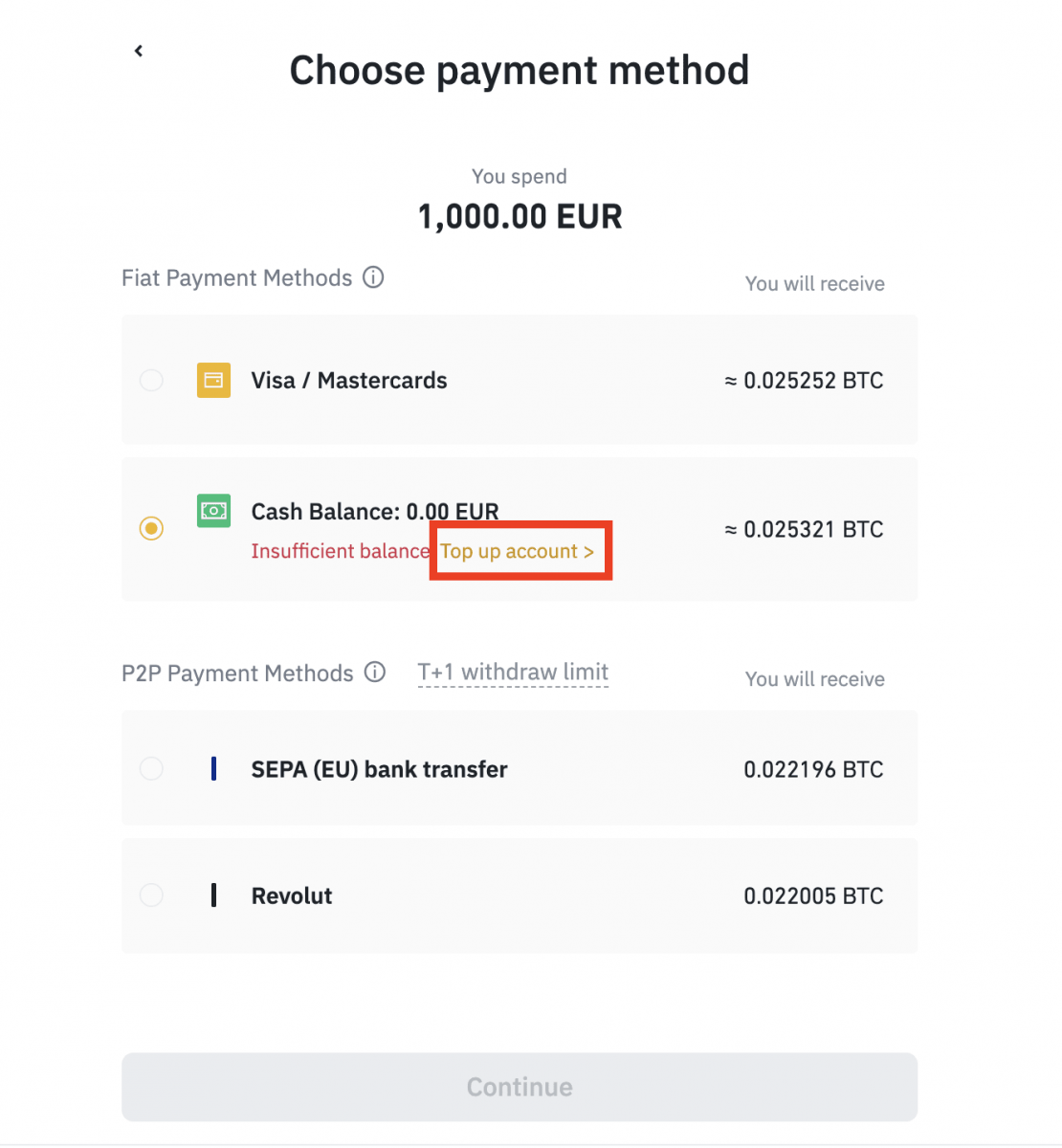
2. เลือก fiat ที่จะฝากและ[ยอดคงเหลือในบัญชี AdvCash]เป็นวิธีการชำระเงินที่คุณต้องการ คลิก[ดำเนินการต่อ]
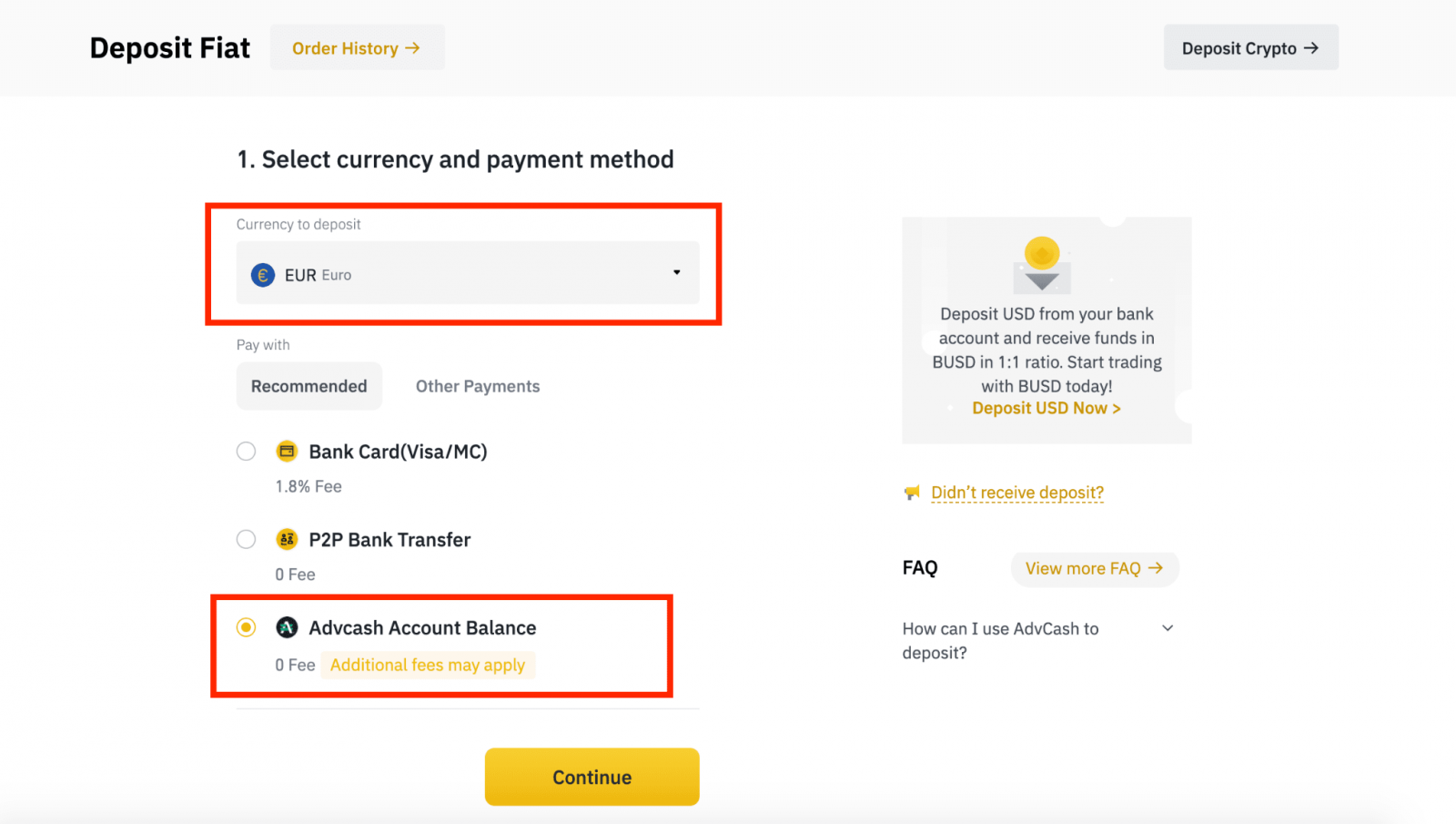
3. ป้อนจำนวนเงินฝากและคลิก[ยืนยัน]
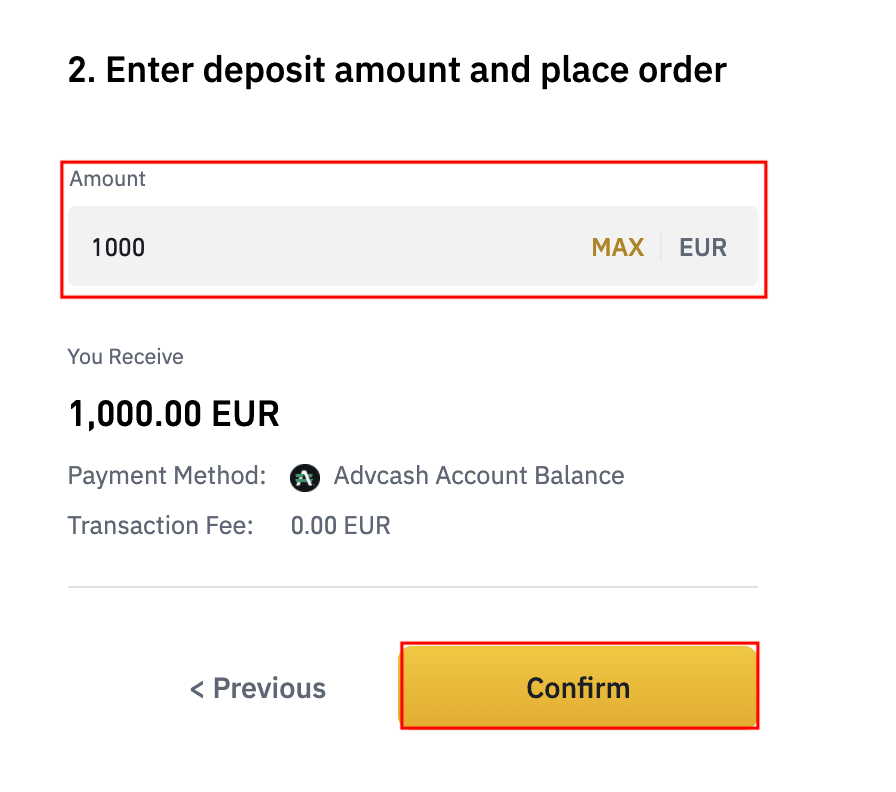
4. คุณจะถูกส่งไปที่เว็บไซต์ AdvCash ป้อนข้อมูลรับรองการเข้าสู่ระบบหรือลงทะเบียนบัญชีใหม่
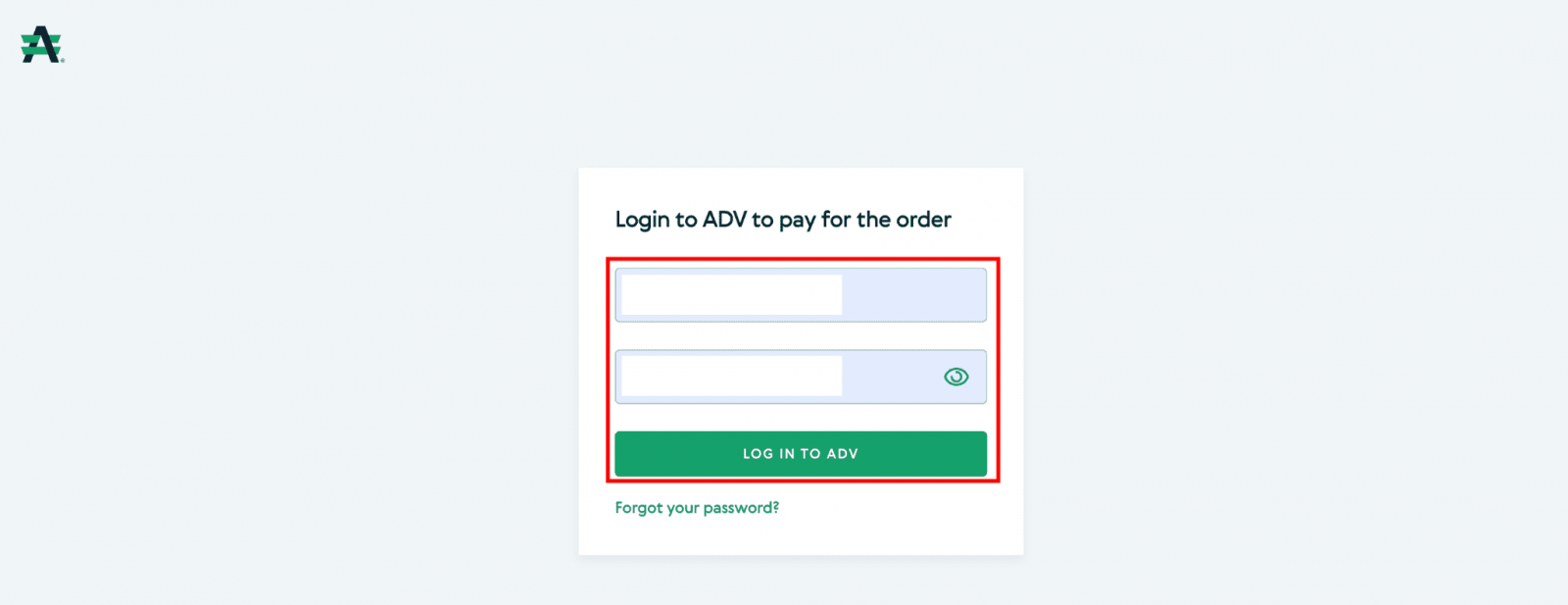
5. คุณจะถูกส่งไปที่การชำระเงิน ตรวจสอบรายละเอียดการชำระเงินและคลิก[ดำเนินการต่อ]
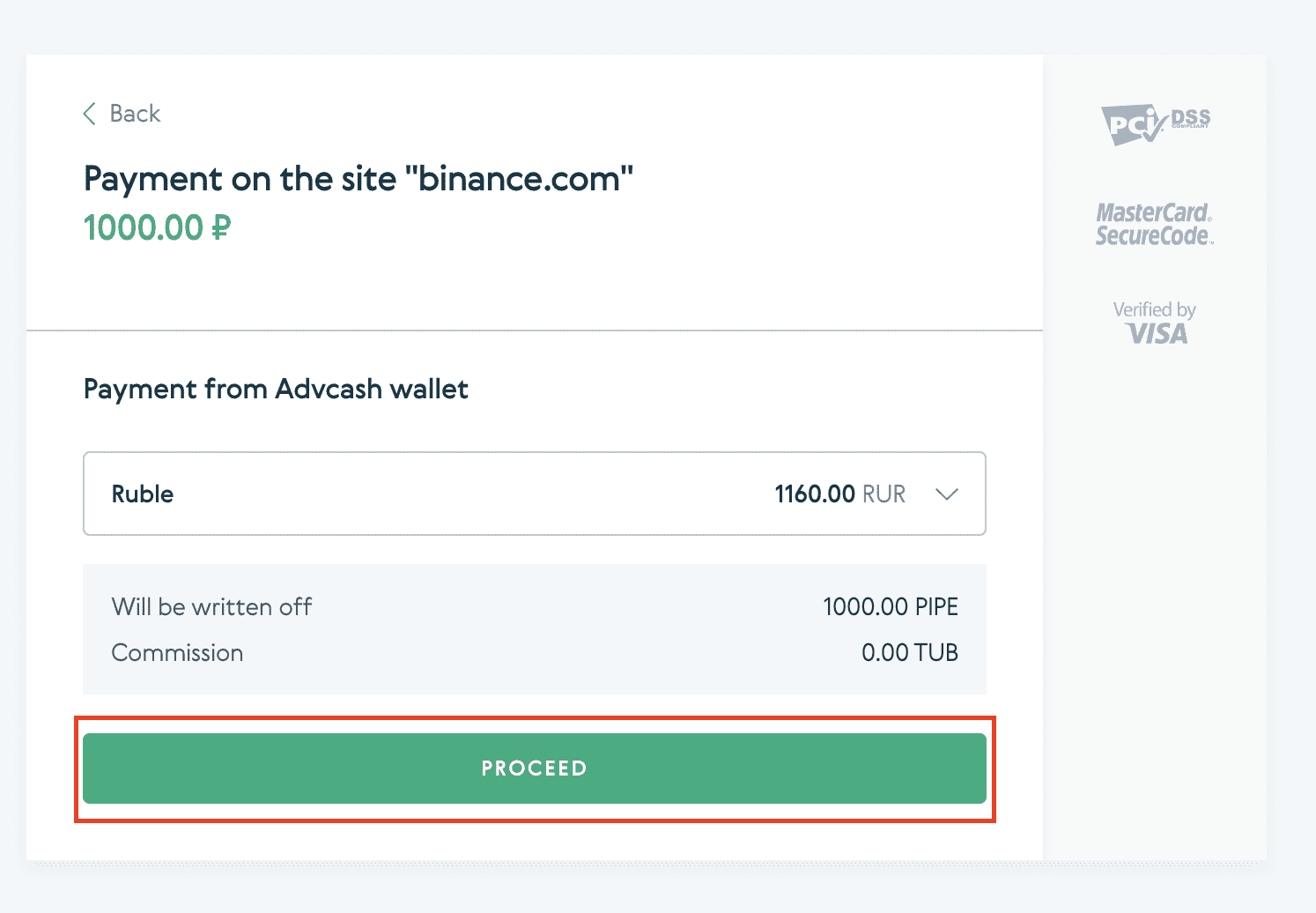
6. คุณจะถูกขอให้ตรวจสอบอีเมลของคุณและยืนยันธุรกรรมการชำระเงินของคุณในอีเมล
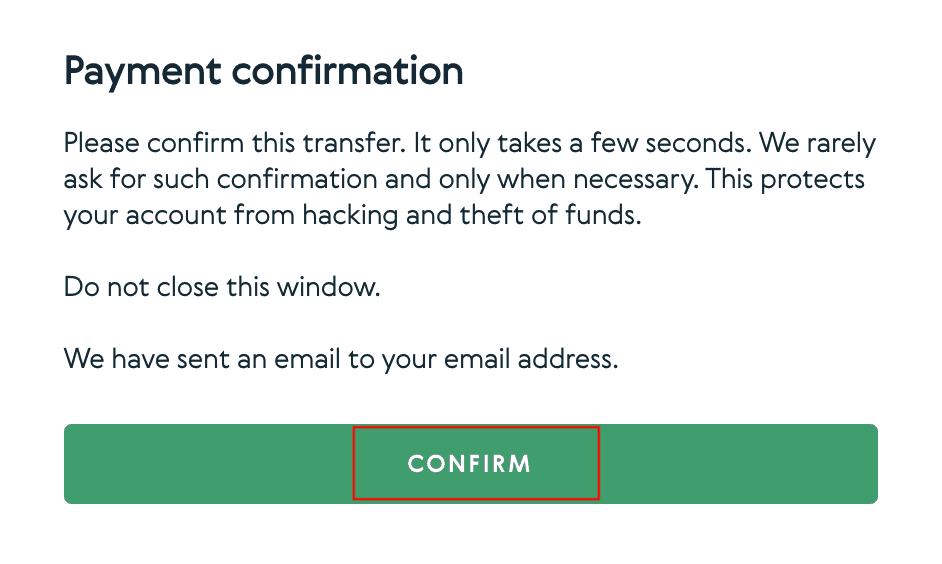
7. หลังจากยืนยันการชำระเงินผ่านอีเมล์แล้ว คุณจะได้รับข้อความด้านล่าง พร้อมคำยืนยันการทำธุรกรรมของคุณเสร็จสมบูรณ์
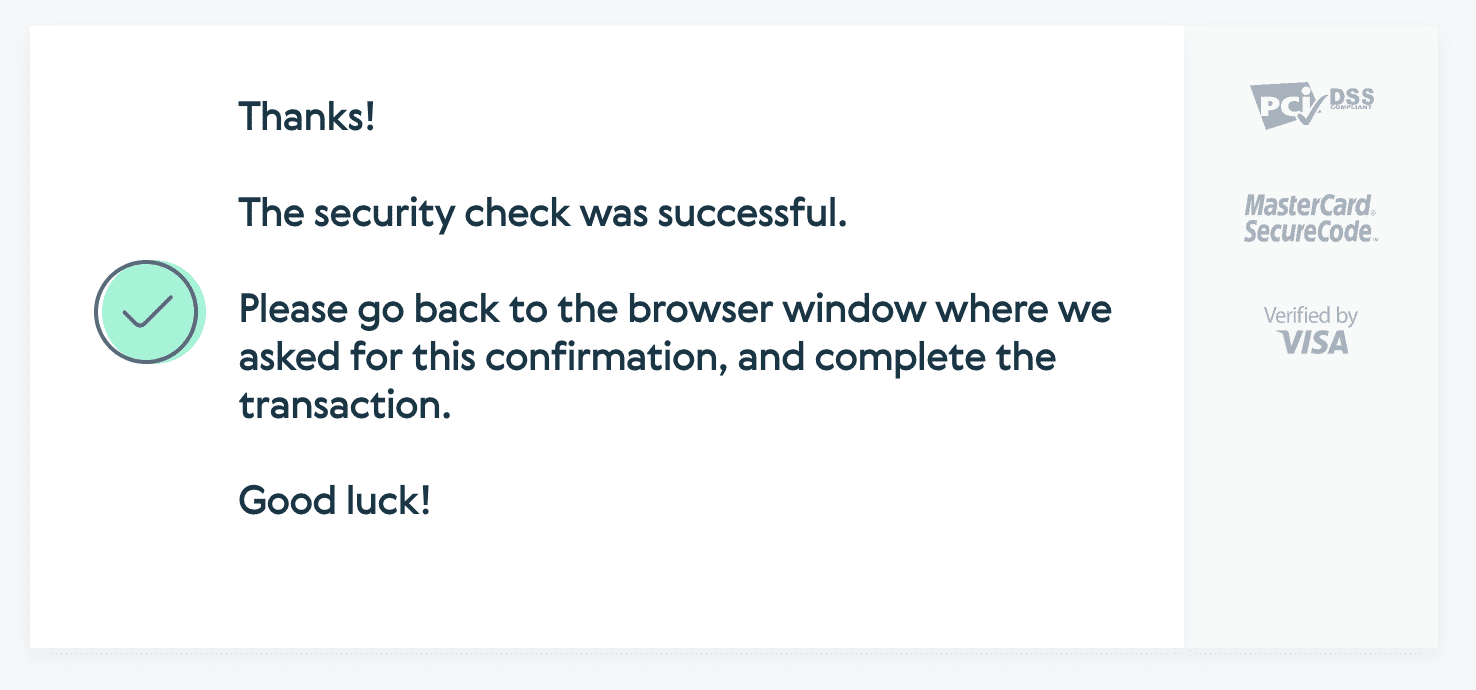
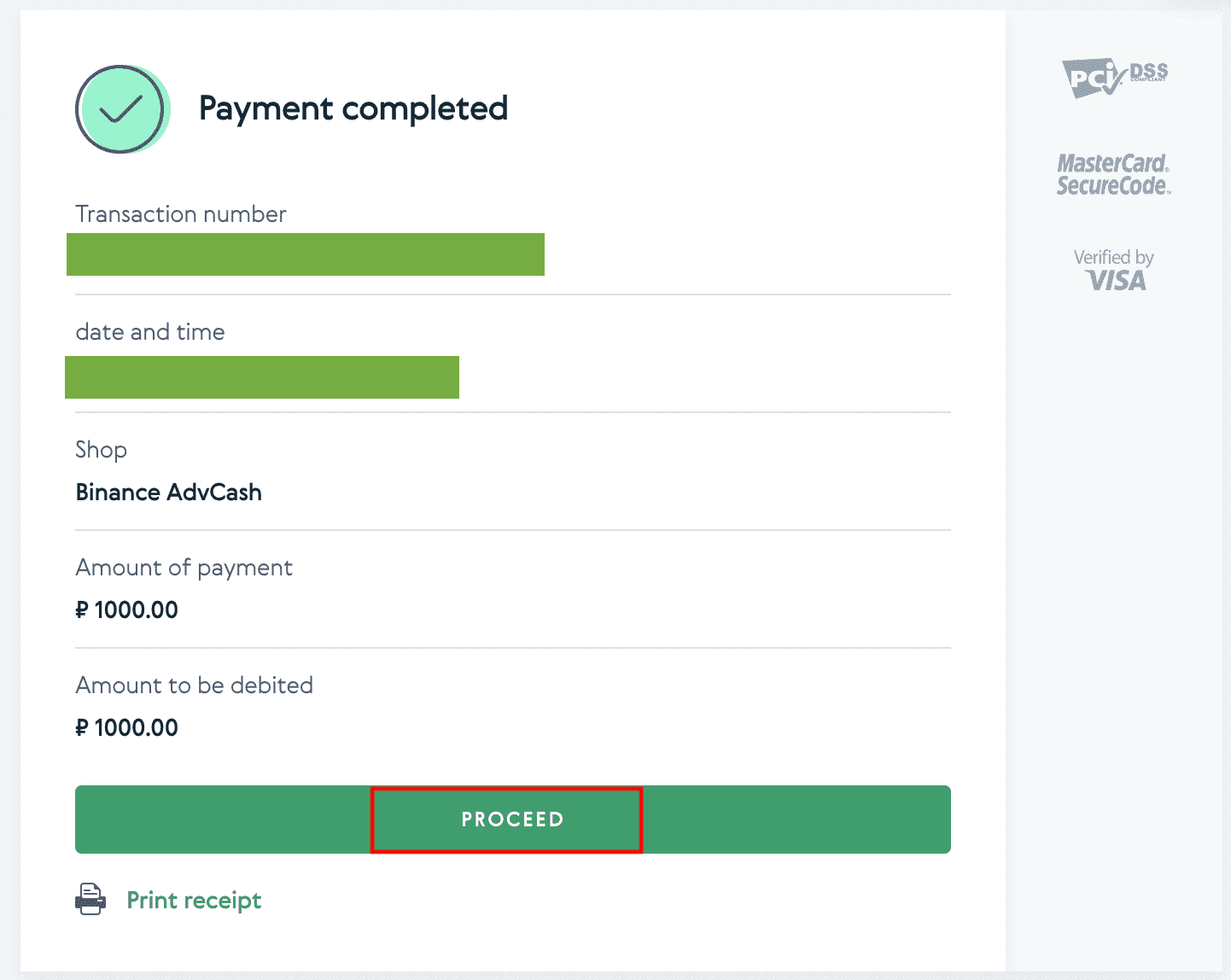
วิธีการฝากเงิน Crypto ไปยัง Binance
หากคุณทำการฝากเงินครั้งแรกไปยัง Binance ลองส่งสกุลเงินดิจิทัลจำนวนเล็กน้อยก่อนเพื่อทำความคุ้นเคยกับขั้นตอนและตรวจสอบให้แน่ใจว่าทุกอย่างทำงานได้อย่างถูกต้อง
ฝากเงิน Crypto บน Binance (เว็บไซต์)
ไทยหากคุณเป็นเจ้าของสกุลเงินดิจิทัลบนแพลตฟอร์มหรือกระเป๋าเงินอื่น คุณสามารถโอนไปยัง Binance Wallet ของคุณเพื่อการซื้อขายหรือรับรายได้แบบพาสซีฟด้วยชุดบริการของเราบน Binance Earnจะค้นหาที่อยู่ฝาก Binance ของฉันได้อย่างไร
สกุลเงินดิจิทัลจะถูกฝากผ่าน "ที่อยู่ฝาก" หากต้องการดูที่อยู่ฝากของ Binance Wallet ของคุณ ให้ไปที่[Wallet] - [ภาพรวม] - [ฝาก] คลิก [ฝาก Crypto]และเลือกเหรียญที่คุณต้องการฝากและเครือข่ายที่คุณกำลังใช้งาน คุณจะเห็นที่อยู่ฝาก คัดลอกและวางที่อยู่ไปยังแพลตฟอร์มหรือกระเป๋าเงินที่คุณจะถอนออกเพื่อโอนไปยัง Binance Wallet ของคุณ ในบางกรณี คุณจะต้องรวม MEMO ด้วย
บทช่วยสอนทีละขั้นตอน
1. เข้าสู่ระบบบัญชี Binance ของคุณ แล้วคลิก [ Wallet ] - [ ภาพรวม ]
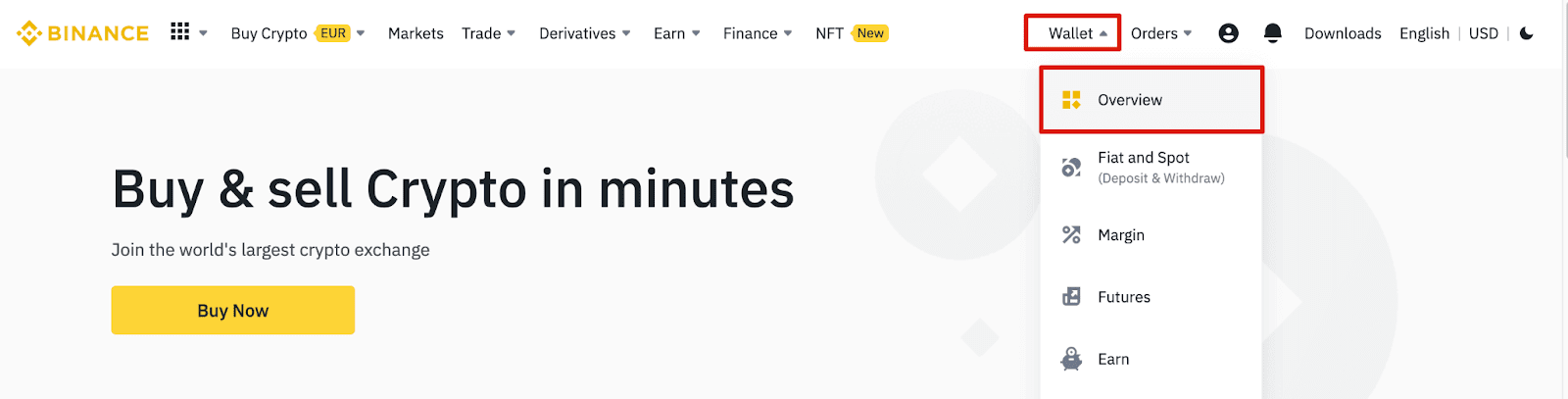
2. คลิก [ ฝาก ] แล้วคุณจะเห็นหน้าต่างป๊อปอัป

3. คลิก [ ฝาก Crypto] 4.
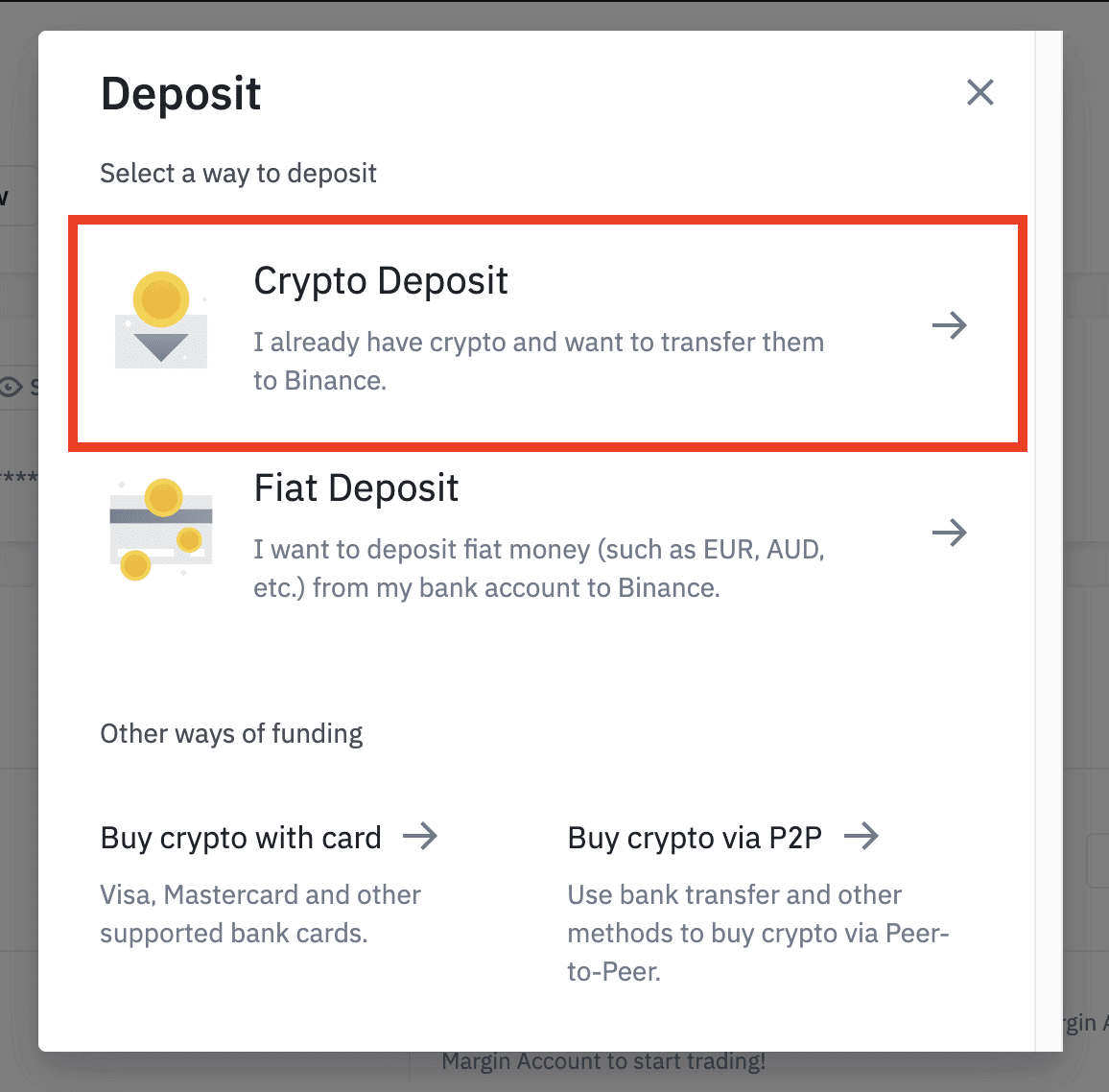
เลือกสกุลเงินดิจิทัลที่คุณต้องการฝาก เช่นUSDT 5.
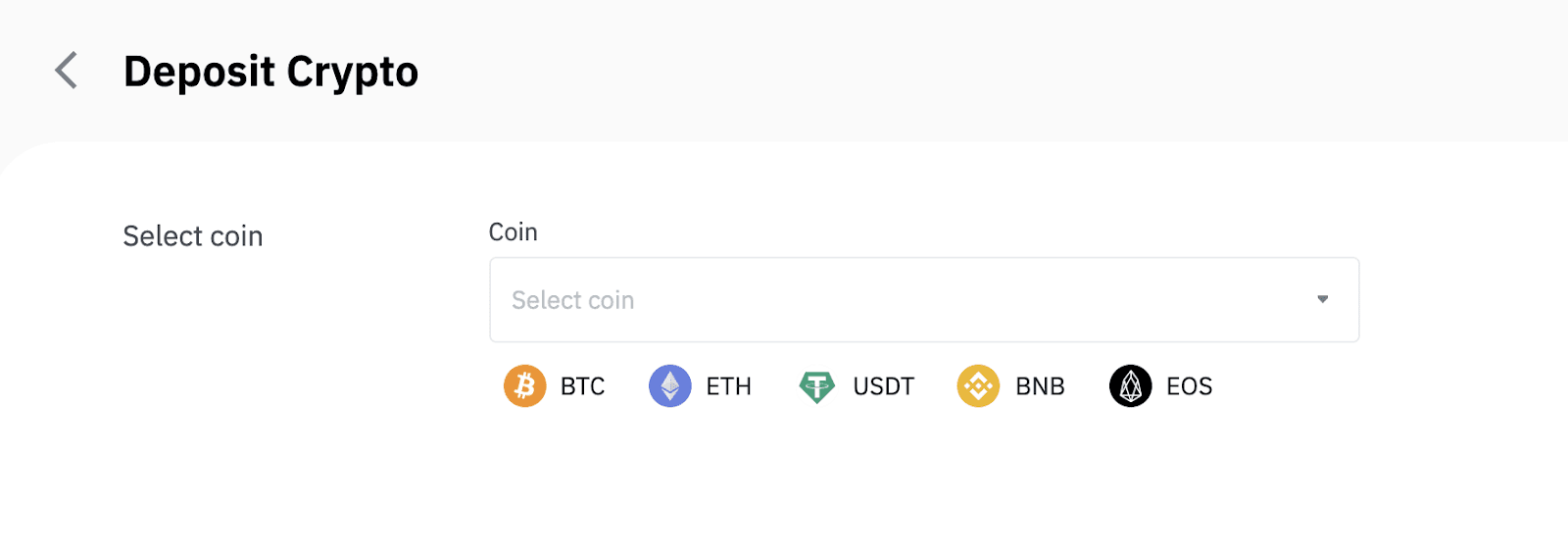
ถัดไป เลือกเครือข่ายฝากโปรดตรวจสอบให้แน่ใจว่าเครือข่ายที่เลือกเป็นเครือข่ายเดียวกันกับเครือข่ายของแพลตฟอร์มที่คุณต้องการถอนเงิน หากคุณเลือกเครือข่ายผิด คุณจะสูญเสียเงินของคุณ
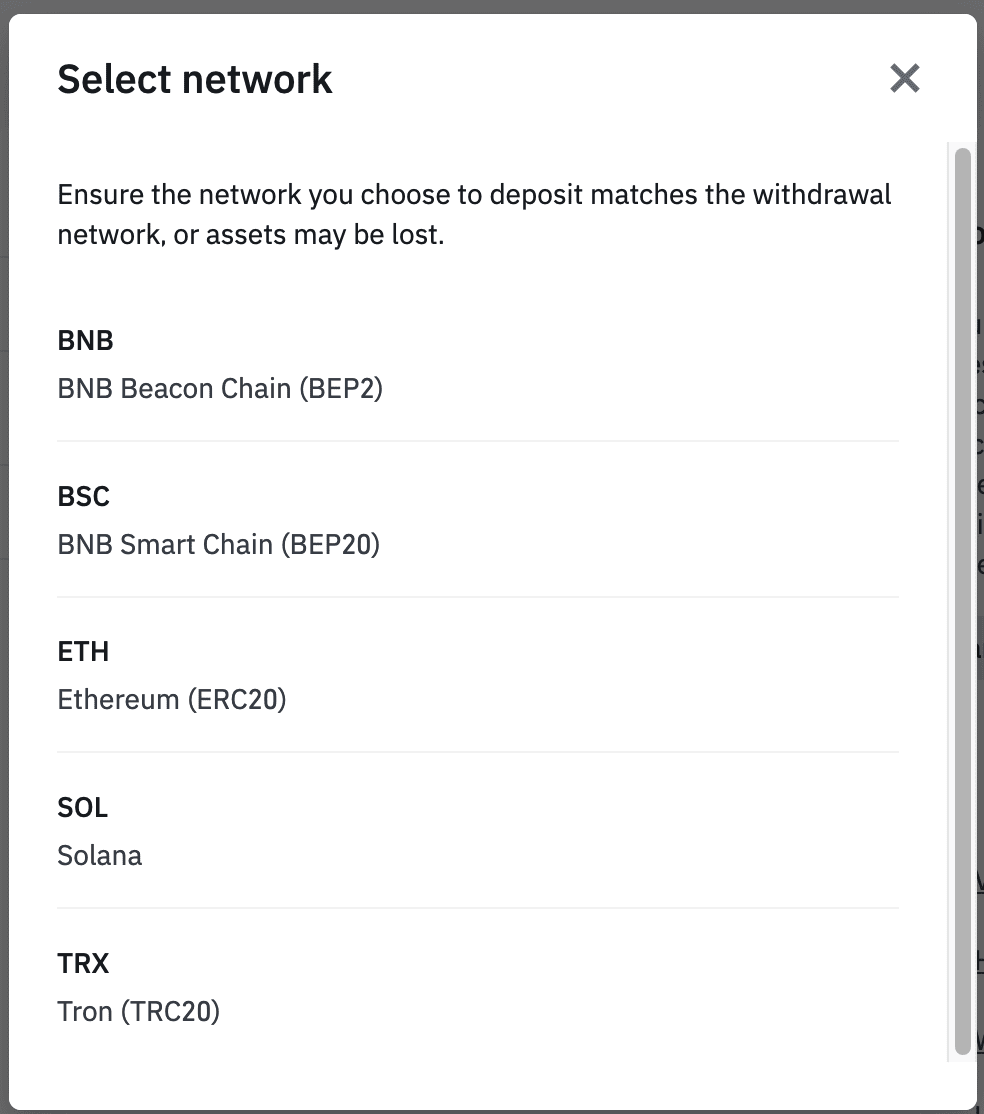
สรุปการเลือกเครือข่าย:
- BEP2 หมายถึง BNB Beacon Chain (เดิมคือ Binance Chain)
- BEP20 หมายถึง BNB Smart Chain (BSC) (เดิมคือ Binance Smart Chain)
- ERC20 หมายถึงเครือข่าย Ethereum
- TRC20 หมายถึงเครือข่าย TRON
- BTC หมายถึงเครือข่าย Bitcoin
- BTC (SegWit) หมายถึง Native Segwit (bech32) และที่อยู่เริ่มต้นด้วย "bc1" ผู้ใช้สามารถถอนหรือส่ง Bitcoin ที่ถือครองไปยังที่อยู่ SegWit (bech32) ได้
6. ในตัวอย่างนี้ เราจะถอน USDT จากแพลตฟอร์มอื่นและฝากเข้าใน Binance เนื่องจากเราถอนออกจากที่อยู่ ERC20 (บล็อคเชน Ethereum) เราจึงเลือกเครือข่ายฝาก ERC20
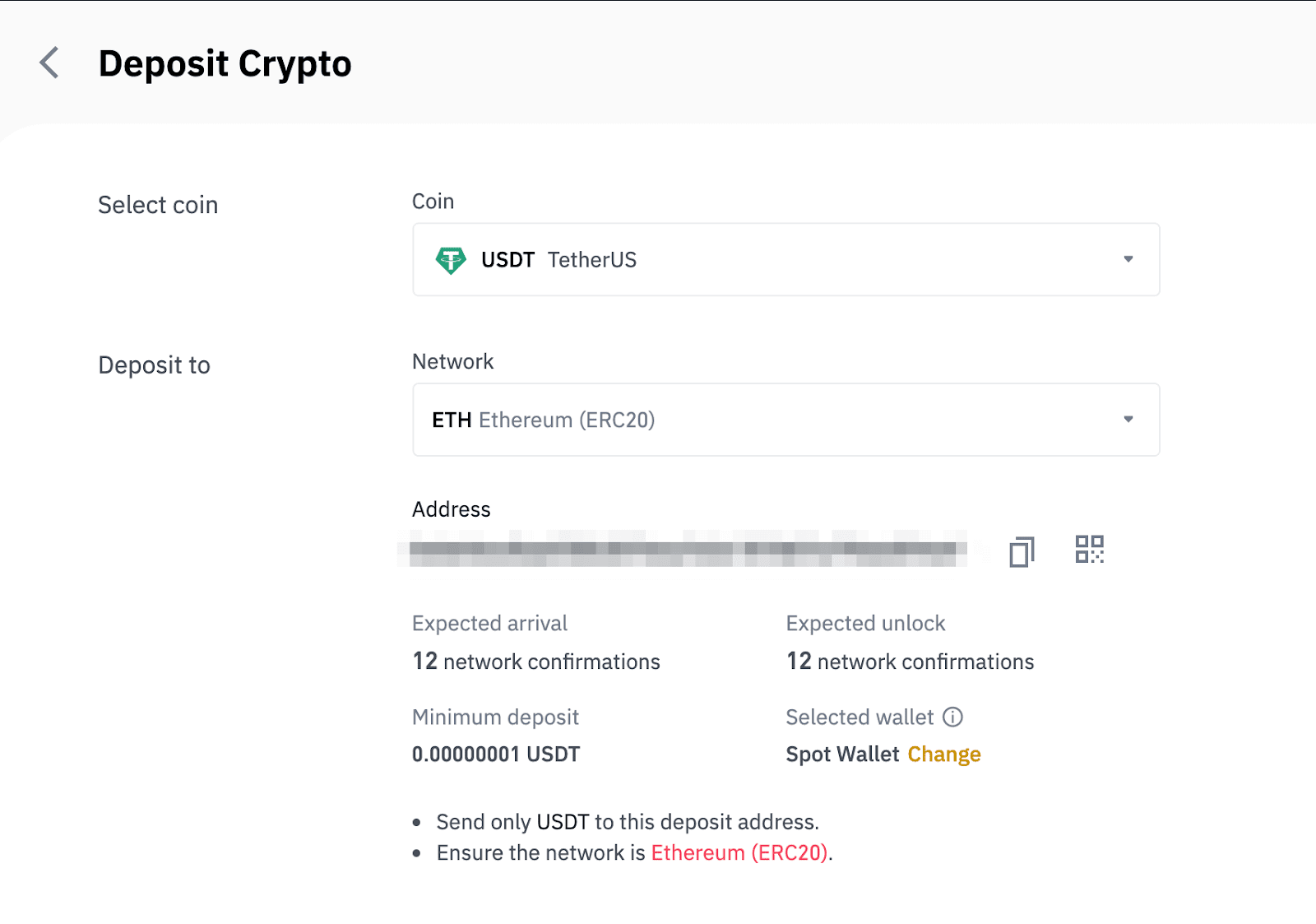
- การเลือกเครือข่ายขึ้นอยู่กับตัวเลือกที่ให้ไว้โดยกระเป๋าสตางค์/การแลกเปลี่ยนภายนอกที่คุณกำลังทำการถอนเงิน หากแพลตฟอร์มภายนอกรองรับเฉพาะ ERC20 คุณต้องเลือกเครือข่ายการฝากเงิน ERC20
- อย่าเลือกตัวเลือกค่าธรรมเนียมที่ถูกที่สุด เลือกตัวเลือกที่เข้ากันได้กับแพลตฟอร์มภายนอก ตัวอย่างเช่น คุณสามารถส่งโทเค็น ERC20 ไปยังที่อยู่ ERC20 อื่นได้เท่านั้น และคุณสามารถส่งโทเค็น BSC ไปยังที่อยู่ BSC อื่นได้เท่านั้น หากคุณเลือกเครือข่ายการฝากเงินที่ไม่เข้ากัน/แตกต่างกัน คุณจะสูญเสียเงินของคุณ
7. คลิกเพื่อคัดลอกที่อยู่ฝากของ Binance Wallet ของคุณและวางลงในช่องที่อยู่บนแพลตฟอร์มที่คุณต้องการถอนคริปโต
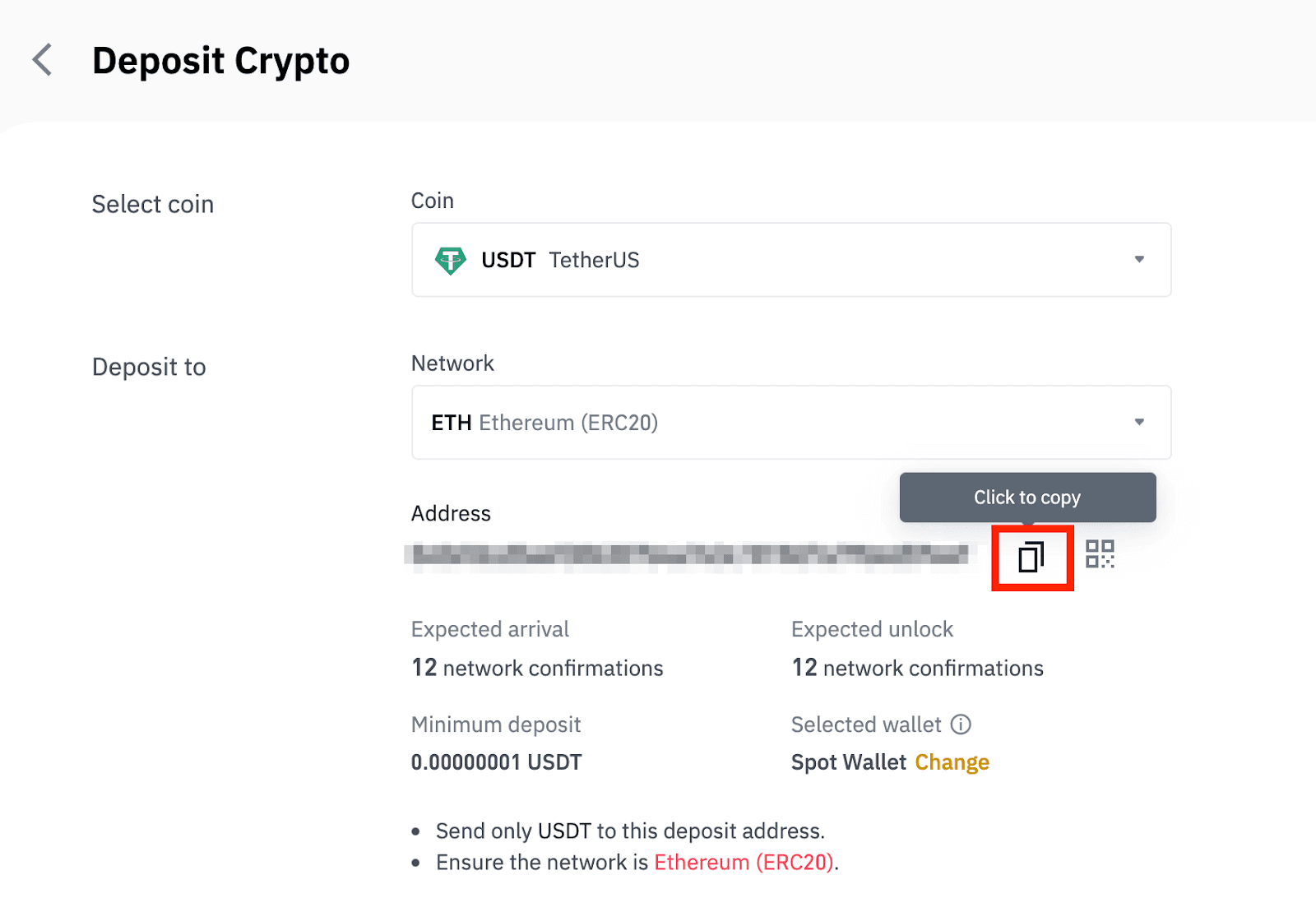
หรือคุณสามารถคลิกไอคอนรหัส QR เพื่อรับรหัส QR ของที่อยู่และนำเข้าไปยังแพลตฟอร์มที่คุณต้องการถอน
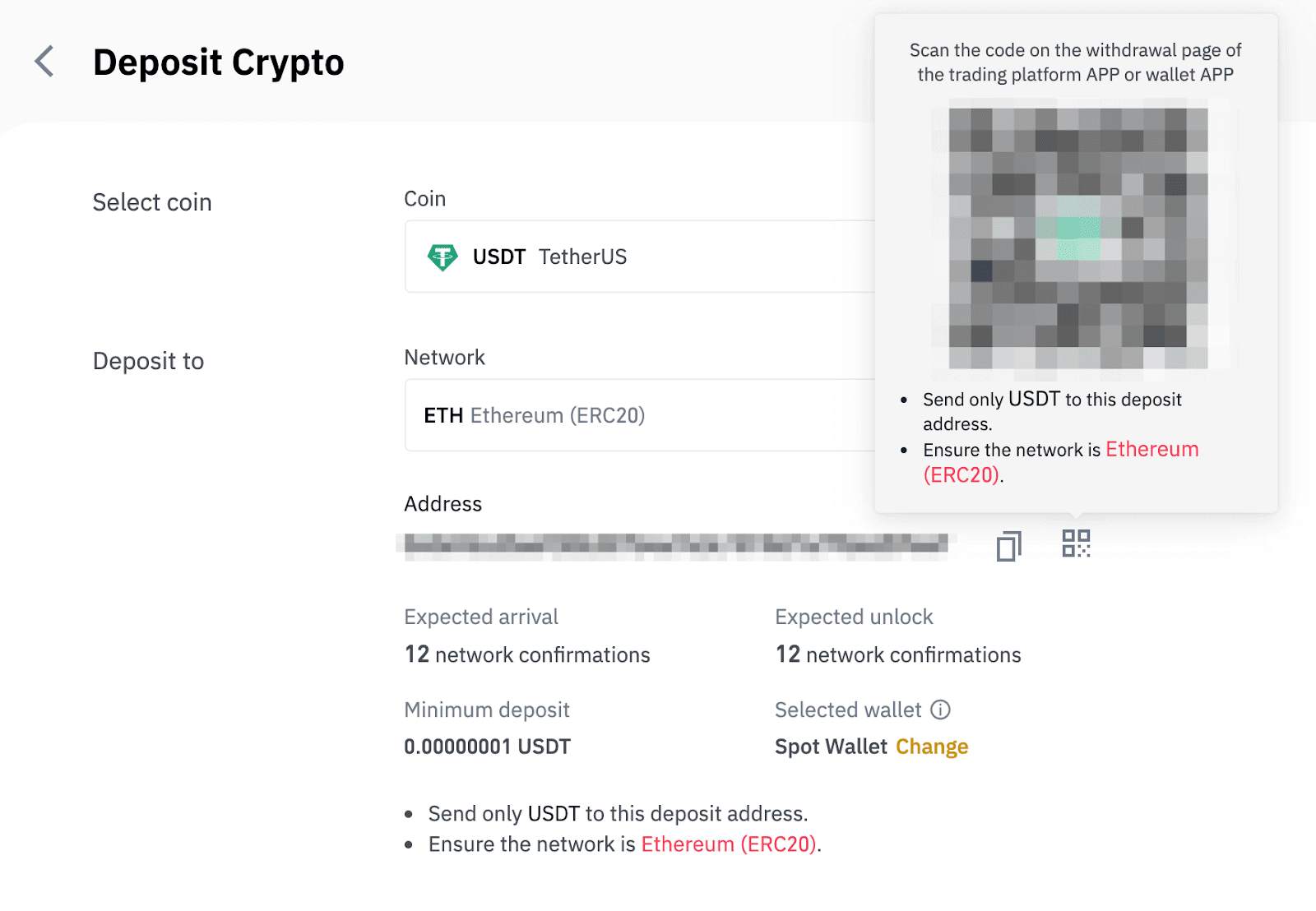
8. หลังจากยืนยันคำขอถอนแล้ว จะใช้เวลาในการยืนยันธุรกรรมเวลาในการ ยืนยันจะ แตกต่างกันไปขึ้นอยู่กับบล็อคเชนและปริมาณการใช้งานเครือข่ายปัจจุบัน
เมื่อดำเนินการโอนแล้ว เงินจะถูกโอนเข้าบัญชี Binance ของคุณในเวลาไม่นานหลังจากนั้น
9. คุณสามารถตรวจสอบสถานะการฝากเงินของคุณได้จาก [ประวัติธุรกรรม] รวมถึงข้อมูลเพิ่มเติมเกี่ยวกับธุรกรรมล่าสุดของคุณ
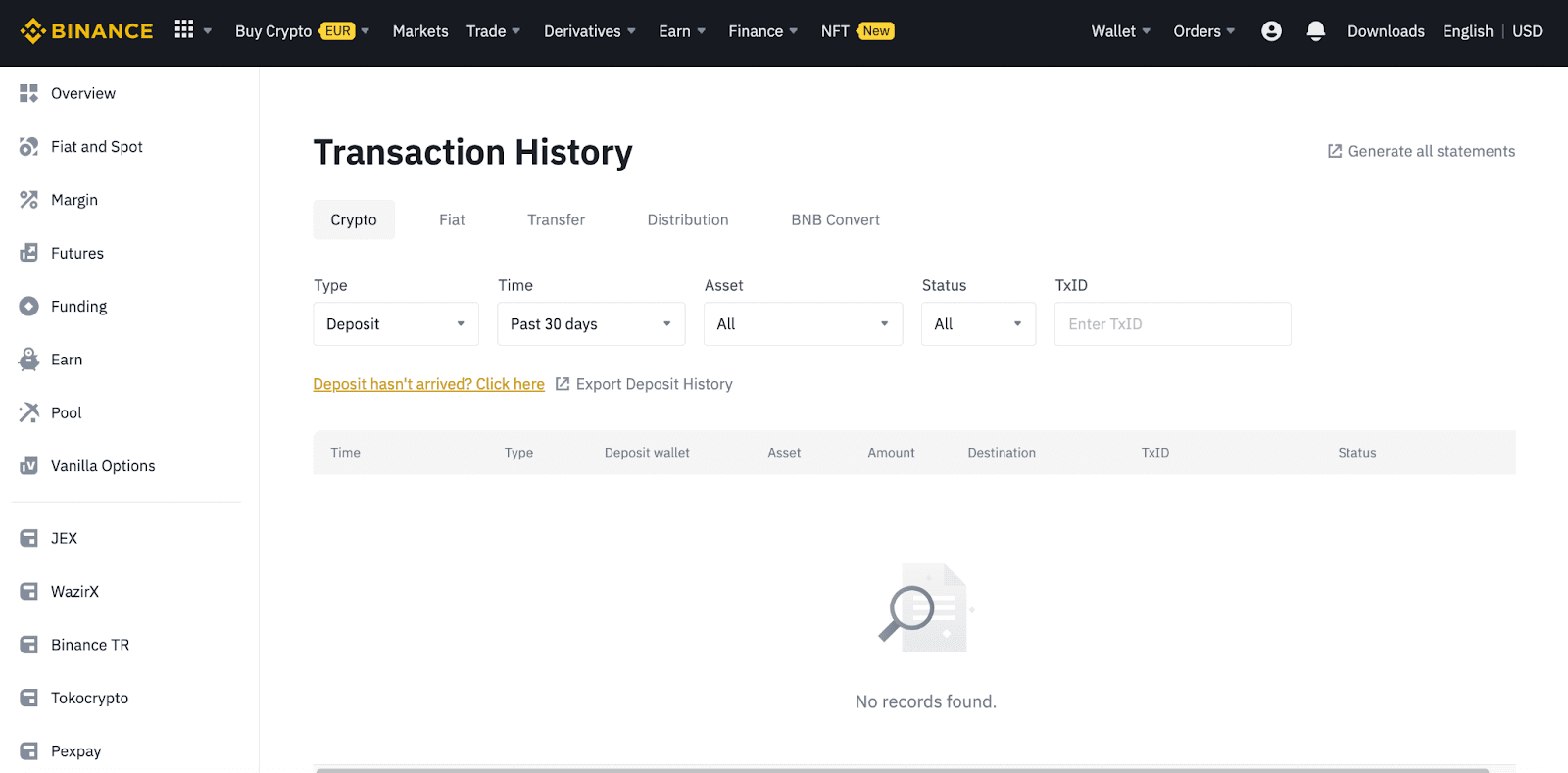
ฝากเงิน Crypto บน Binance (แอป)
1. เปิดแอป Binance ของคุณแล้วแตะ[กระเป๋าสตางค์] - [ฝากเงิน]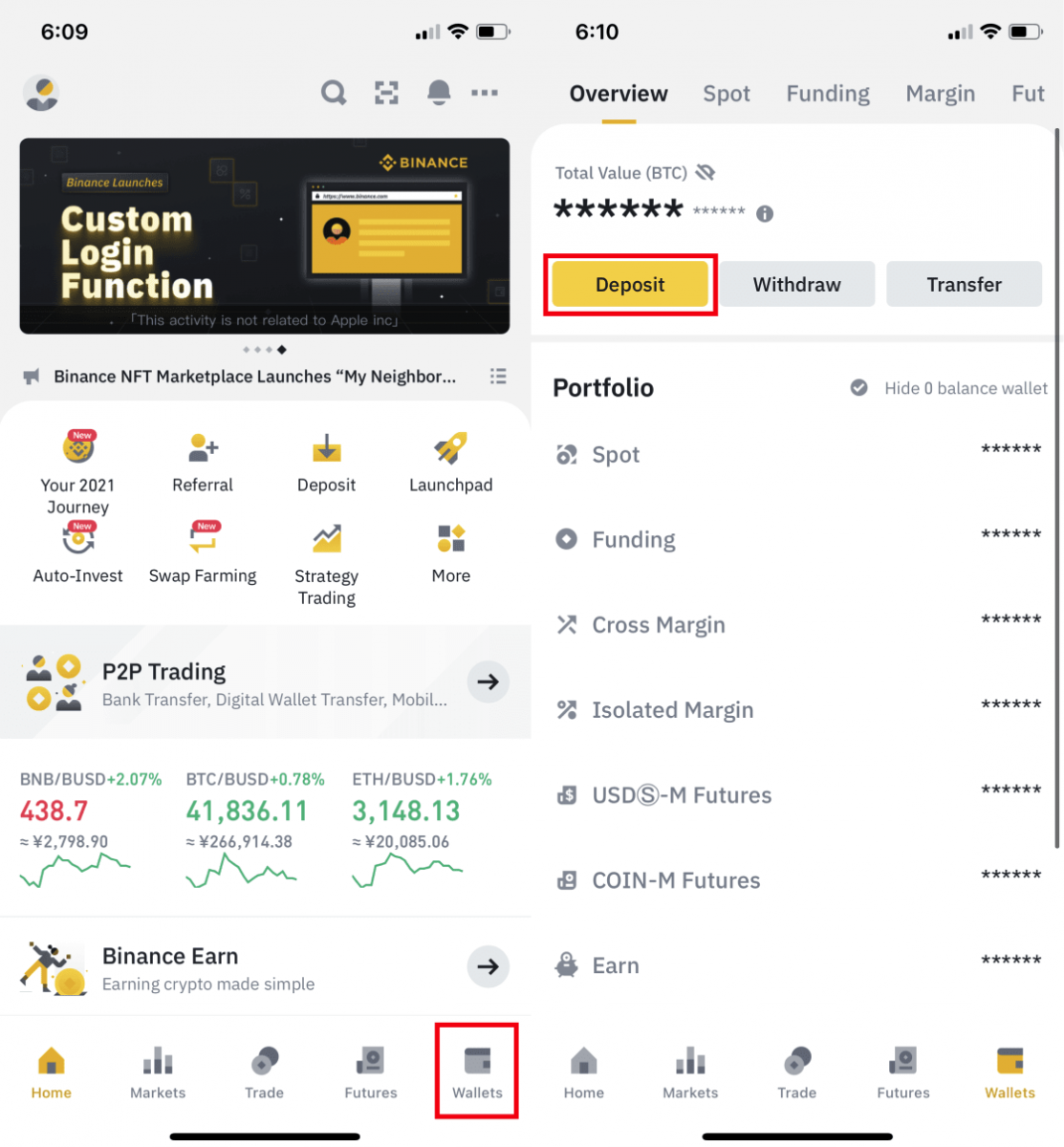
2. เลือกสกุลเงินดิจิทัลที่คุณต้องการฝาก เช่นUSDT 3. 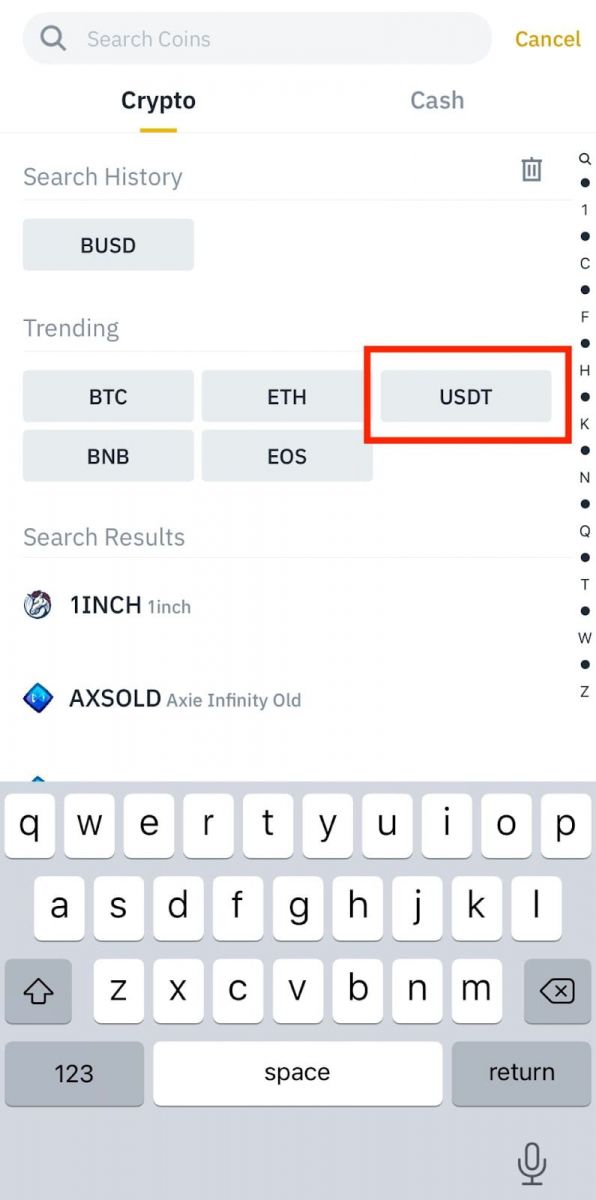
คุณจะเห็นเครือข่ายที่พร้อมใช้งานสำหรับการฝากเงิน USDT โปรดเลือกเครือข่ายการฝากเงินอย่างระมัดระวังและตรวจสอบให้แน่ใจว่าเครือข่ายที่เลือกเป็นเครือข่ายเดียวกันกับเครือข่ายของแพลตฟอร์มที่คุณกำลังถอนเงินออก หากคุณเลือกเครือข่ายที่ไม่ถูกต้อง คุณจะสูญเสียเงินของคุณ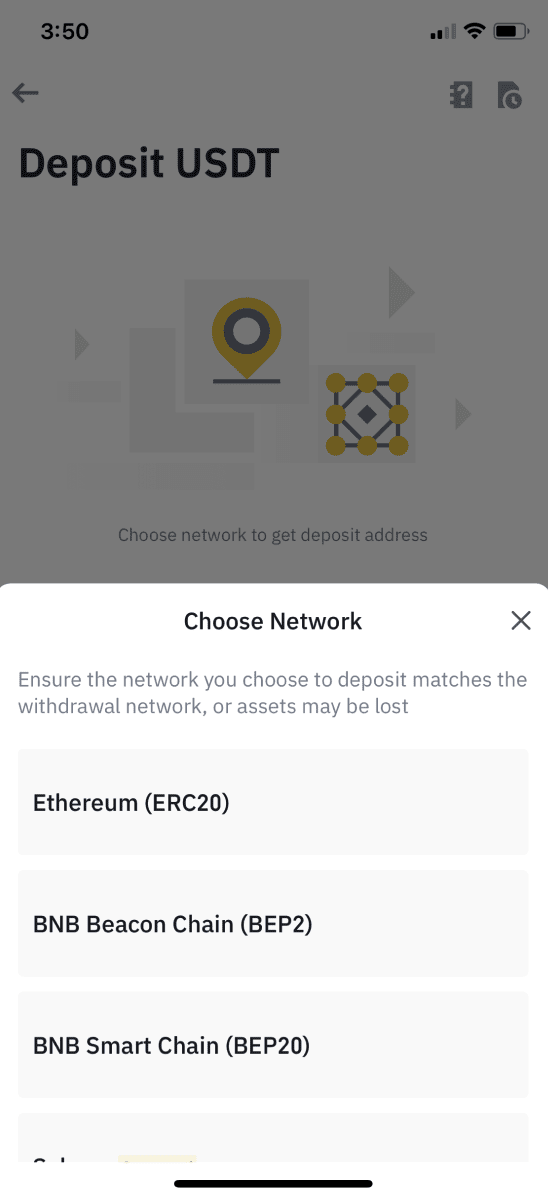
4. คุณจะเห็นรหัส QR และที่อยู่การฝากเงิน คลิกเพื่อคัดลอกที่อยู่การฝากเงินของ Binance Wallet ของคุณและวางลงในช่องที่อยู่บนแพลตฟอร์มที่คุณต้องการถอนเงินดิจิทัล คุณสามารถคลิก [บันทึกเป็นรูปภาพ] และนำเข้ารหัส QR บนแพลตฟอร์มการถอนเงินโดยตรงได้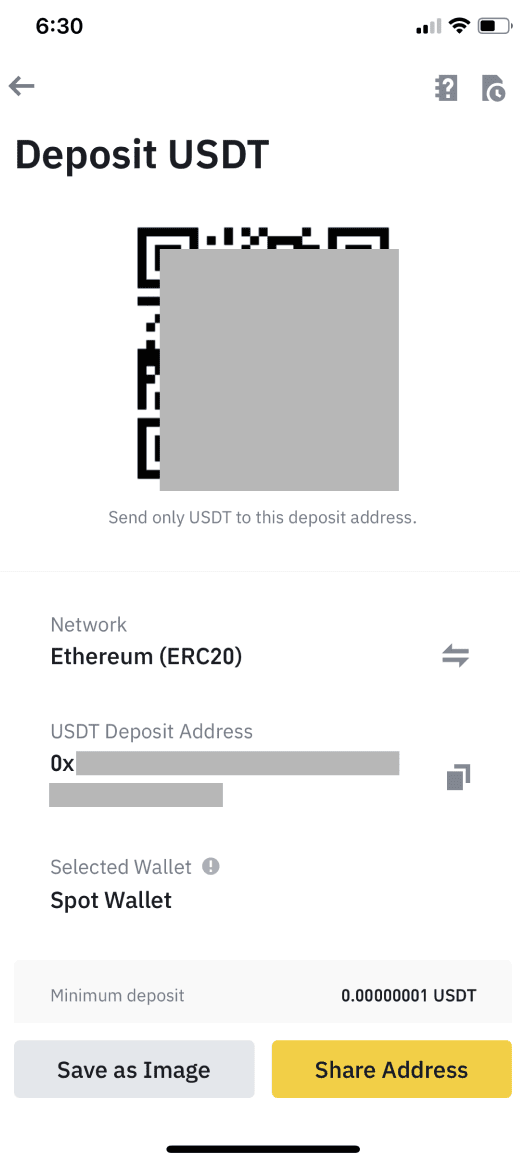
คุณสามารถแตะ [เปลี่ยนกระเป๋าเงิน] และเลือก“กระเป๋าเงิน Spot” หรือ “กระเป๋าเงินระดมทุน”เพื่อฝากเงิน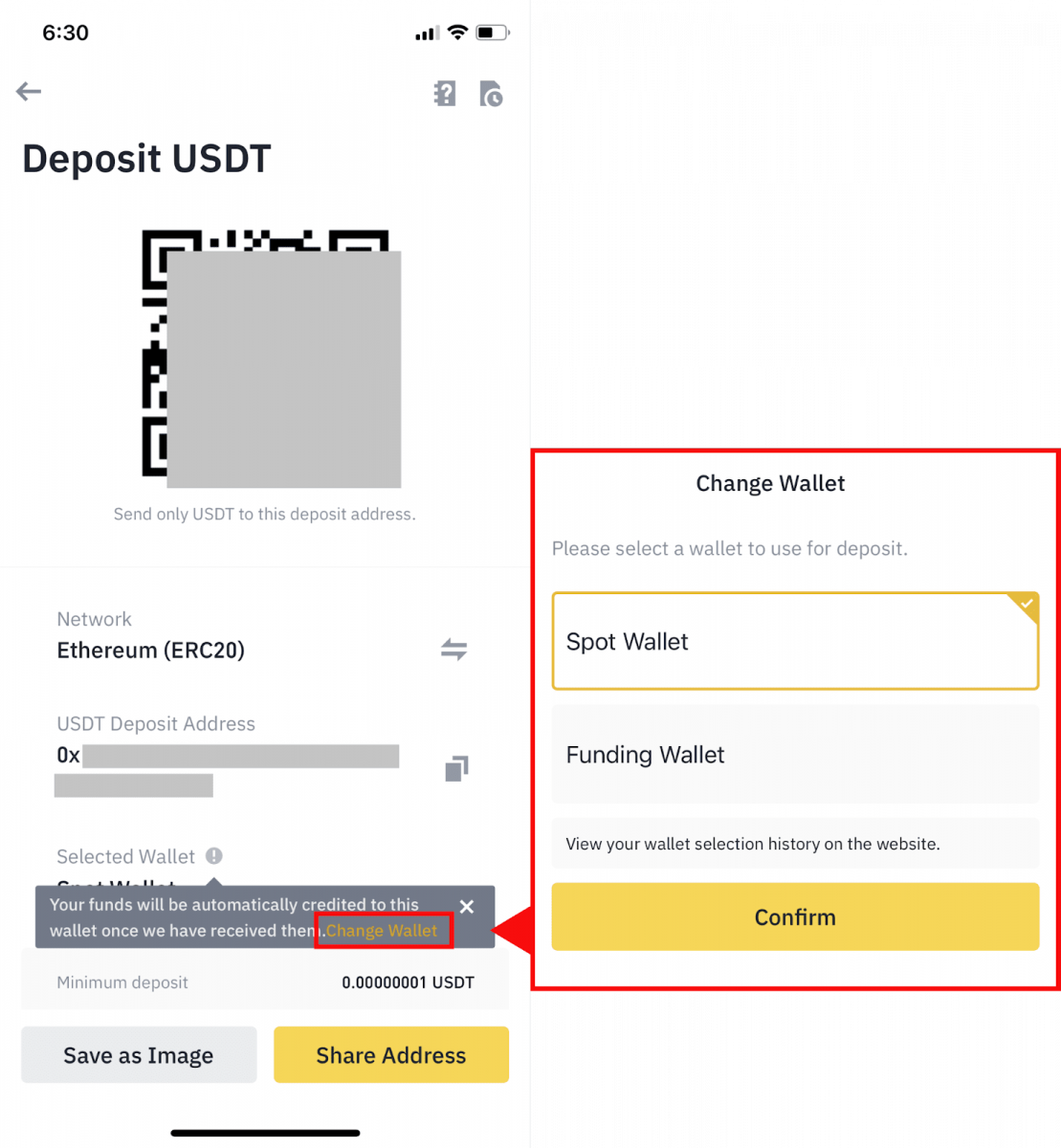
5. หลังจากยืนยันคำขอฝากเงินแล้ว การโอนจะได้รับการดำเนินการ เงินจะถูกโอนเข้าบัญชี Binance ของคุณในเวลาไม่นานหลังจากนั้น
คำถามที่พบบ่อย
แท็ก/เมโมคืออะไร และทำไมฉันถึงต้องป้อนข้อมูลนี้เมื่อฝากคริปโต?
แท็กหรือเมโมคือตัวระบุเฉพาะที่กำหนดให้กับแต่ละบัญชีเพื่อระบุการฝากเงินและการเครดิตบัญชีที่เหมาะสม เมื่อฝากเงินดิจิทัลบางประเภท เช่น BNB, XEM, XLM, XRP, KAVA, ATOM, BAND, EOS เป็นต้น คุณต้องป้อนแท็กหรือเมโมที่เกี่ยวข้องเพื่อให้เครดิตสำเร็จ
เงินของฉันจะมาถึงภายในระยะเวลาเท่าไร? ค่าธรรมเนียมธุรกรรมคืออะไร?
หลังจากยืนยันคำขอของคุณบน Binance แล้ว การทำธุรกรรมบนบล็อคเชนจะต้องใช้เวลาสักระยะหนึ่งเวลาในการยืนยันจะแตกต่างกันไปขึ้นอยู่กับบล็อคเชนและปริมาณการใช้งานเครือข่ายในปัจจุบันตัวอย่างเช่นหากคุณฝากเงิน USDT Binance จะรองรับเครือข่าย ERC20, BEP2 และ TRC20 คุณสามารถเลือกเครือข่ายที่ต้องการจากแพลตฟอร์มที่คุณต้องการถอนเงิน ป้อนจำนวนเงินที่ต้องการถอน และคุณจะเห็นค่าธรรมเนียมธุรกรรมที่เกี่ยวข้อง
เงินจะถูกโอนเข้าบัญชี Binance ของคุณในเวลาไม่นานหลังจากที่เครือข่ายยืนยันธุรกรรม
โปรดทราบว่าหากคุณป้อนที่อยู่ฝากเงินผิดหรือเลือกเครือข่ายที่ไม่รองรับ เงินของคุณจะสูญหาย ตรวจสอบอย่างรอบคอบเสมอ ก่อนที่คุณจะยืนยันธุรกรรม
จะตรวจสอบประวัติการทำธุรกรรมของฉันได้อย่างไร?
คุณสามารถตรวจสอบสถานะการฝากหรือถอนเงินได้จาก[กระเป๋าสตางค์] - [ภาพรวม] - [ประวัติการทำธุรกรรม]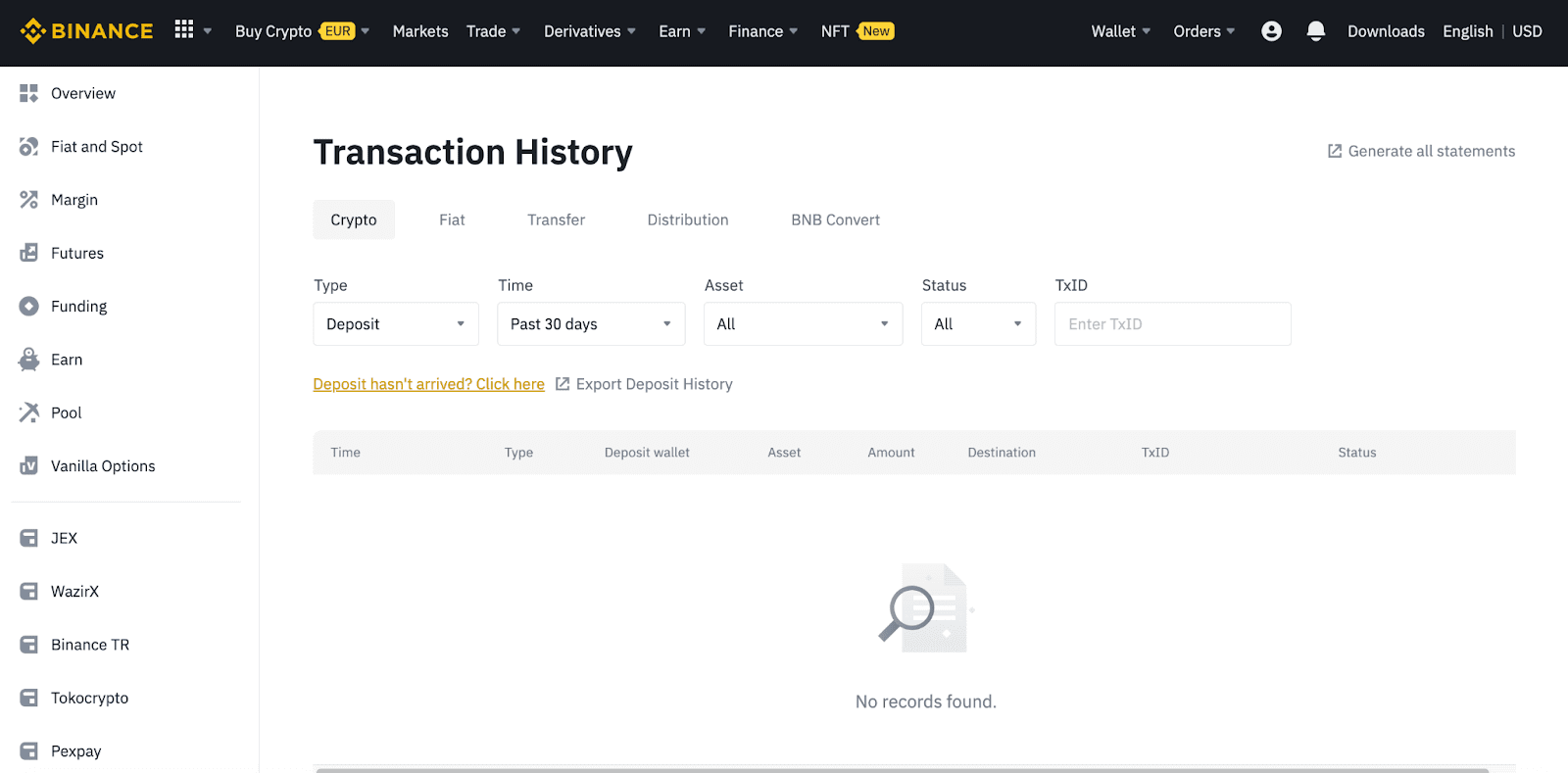
หากคุณใช้แอป ให้ไปที่ [ กระเป๋าสตางค์ ] - [ ภาพรวม ] - [ สปอต ] แล้วแตะไอคอน [ ประวัติการทำธุรกรรม ] ทางด้านขวา
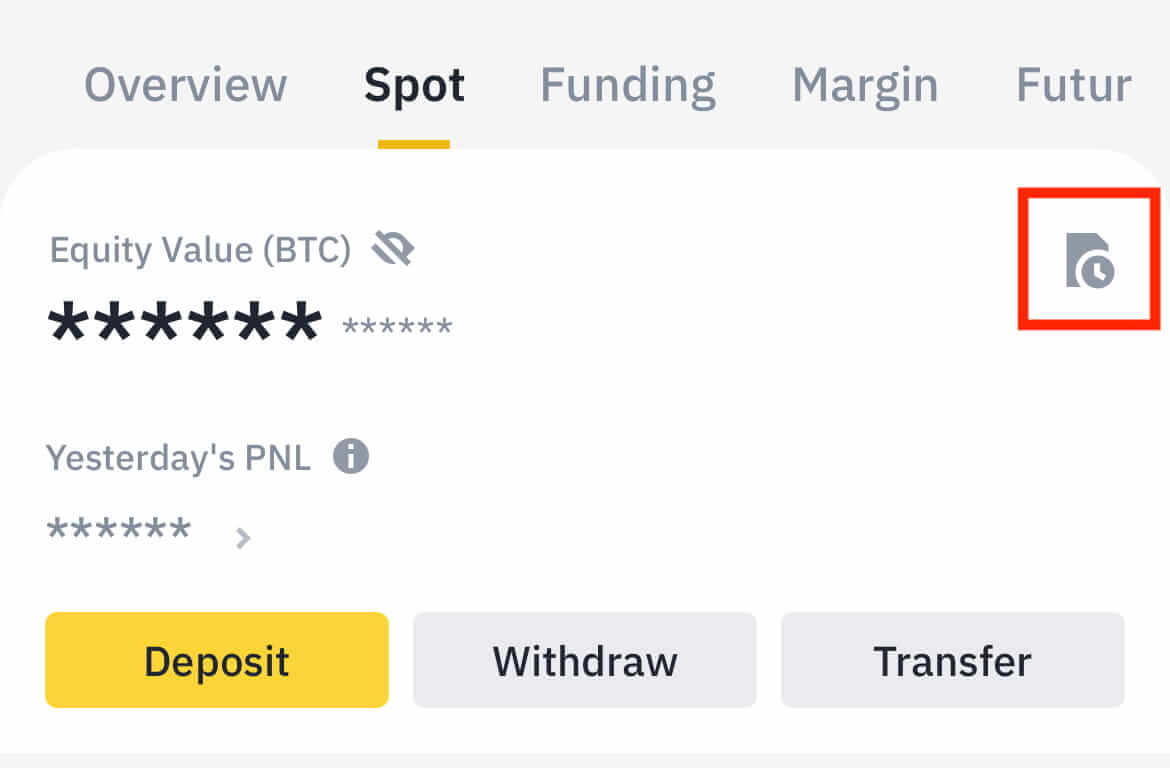
หากคุณไม่ได้เป็นเจ้าของสกุลเงินดิจิทัลใดๆ คุณสามารถคลิก [ซื้อสกุลเงินดิจิทัล] เพื่อซื้อจากการซื้อขายแบบ P2P
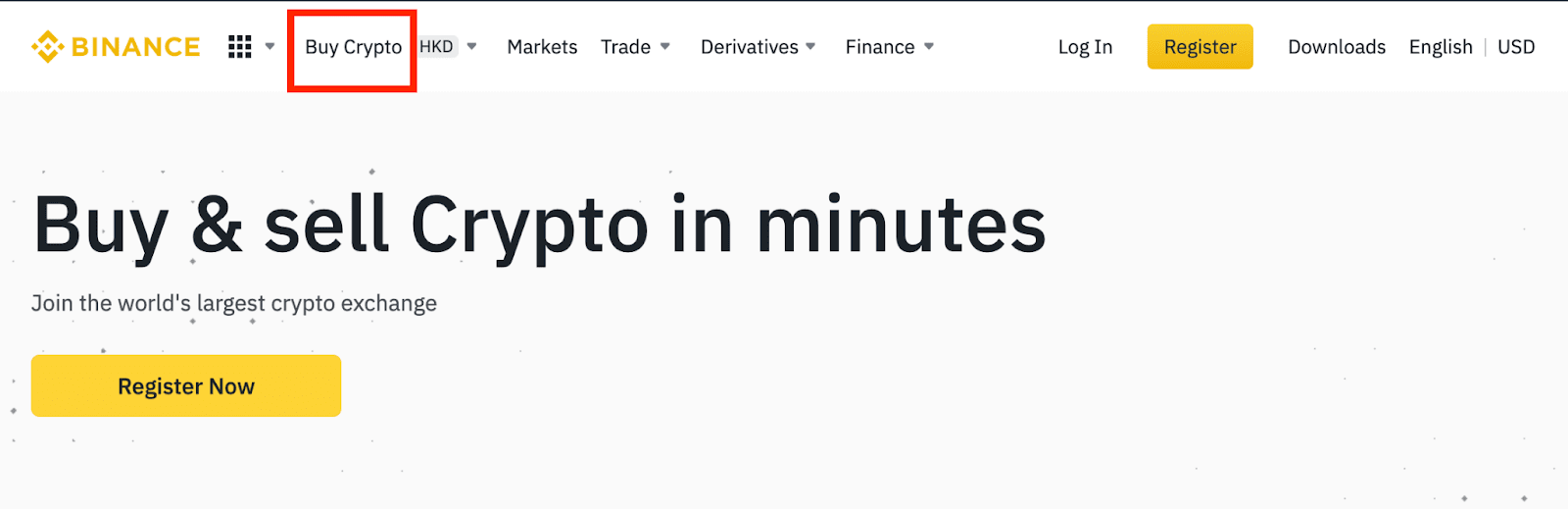
ทำไมเงินฝากของฉันยังไม่ได้รับการเครดิต
1. ทำไมเงินฝากของฉันถึงได้รับการเครดิตแล้ว
การโอนเงินจากแพลตฟอร์มภายนอกไปยัง Binance นั้นมี 3 ขั้นตอน:
- การถอนตัวจากแพลตฟอร์มภายนอก
- การยืนยันเครือข่ายบล็อคเชน
- Binance โอนเงินเข้าบัญชีของคุณ
การถอนสินทรัพย์ที่ทำเครื่องหมายว่า "เสร็จสมบูรณ์" หรือ "ประสบความสำเร็จ" ในแพลตฟอร์มที่คุณกำลังถอนคริปโตของคุณออก หมายความว่าธุรกรรมได้รับการถ่ายทอดไปยังเครือข่ายบล็อคเชนสำเร็จแล้ว อย่างไรก็ตาม อาจต้องใช้เวลาสักระยะหนึ่งก่อนที่ธุรกรรมนั้นโดยเฉพาะจะได้รับการยืนยันอย่างสมบูรณ์และโอนไปยังแพลตฟอร์มที่คุณถอนคริปโตของคุณออกไป จำนวน "การยืนยันเครือข่าย" ที่จำเป็นจะแตกต่างกันไปสำหรับบล็อคเชนแต่ละแห่ง
ตัวอย่างเช่น:
- Alice ต้องการฝาก 2 BTC ลงในกระเป๋าเงิน Binance ของเธอ ขั้นตอนแรกคือการสร้างธุรกรรมที่จะโอนเงินจากกระเป๋าเงินส่วนตัวของเธอไปยัง Binance
- หลังจากสร้างธุรกรรมแล้ว อลิซต้องรอการยืนยันจากเครือข่าย เธอจะสามารถเห็นเงินฝากที่รอดำเนินการในบัญชี Binance ของเธอได้
- เงินจะไม่สามารถใช้ได้ชั่วคราวจนกว่าการฝากเงินจะเสร็จสิ้น (1 การยืนยันเครือข่าย)
- หาก Alice ตัดสินใจถอนเงินเหล่านี้ เธอจะต้องรอการยืนยันจากเครือข่าย 2 ครั้ง
เนื่องจากเครือข่ายอาจติดขัด การดำเนินการธุรกรรมของคุณจึงอาจล่าช้าอย่างมาก คุณสามารถใช้ TxID (รหัสธุรกรรม) เพื่อค้นหาสถานะการโอนสินทรัพย์ของคุณโดยใช้ตัวสำรวจบล็อคเชน
- หากธุรกรรมยังไม่ได้รับการยืนยันอย่างสมบูรณ์โดยโหนดเครือข่ายบล็อคเชนหรือยังไม่ถึงจำนวนการยืนยันเครือข่ายขั้นต่ำที่ระบบของเรากำหนด โปรดรออย่างอดทนเพื่อให้ดำเนินการ เมื่อธุรกรรมได้รับการยืนยันแล้ว Binance จะโอนเงินเข้าบัญชีของคุณ
- หากระบบบล็อกเชนยืนยันธุรกรรมแล้วแต่ยังไม่ได้รับเครดิตเข้าบัญชี Binance ของคุณ คุณสามารถตรวจสอบสถานะการฝากเงินได้จากแบบสอบถามสถานะการฝากเงิน จากนั้นคุณสามารถปฏิบัติตามคำแนะนำบนเพจเพื่อตรวจสอบบัญชีของคุณหรือส่งคำถามเกี่ยวกับปัญหา
2. ฉันจะตรวจสอบสถานะธุรกรรมบนบล็อคเชนได้อย่างไร
เข้าสู่ระบบบัญชี Binance ของคุณแล้วคลิก[กระเป๋าสตางค์] - [ภาพรวม] - [ประวัติธุรกรรม]เพื่อดูบันทึกการฝากสกุลเงินดิจิทัลของคุณ จากนั้นคลิก [TxID] เพื่อตรวจสอบรายละเอียดธุรกรรม
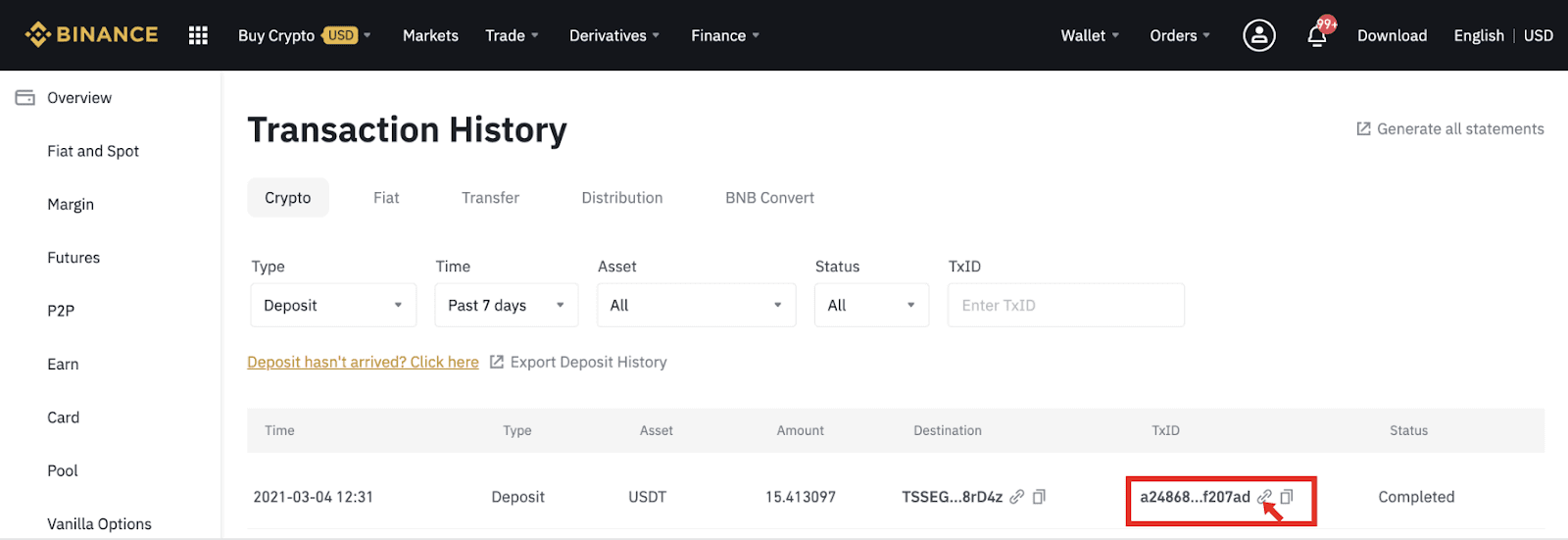
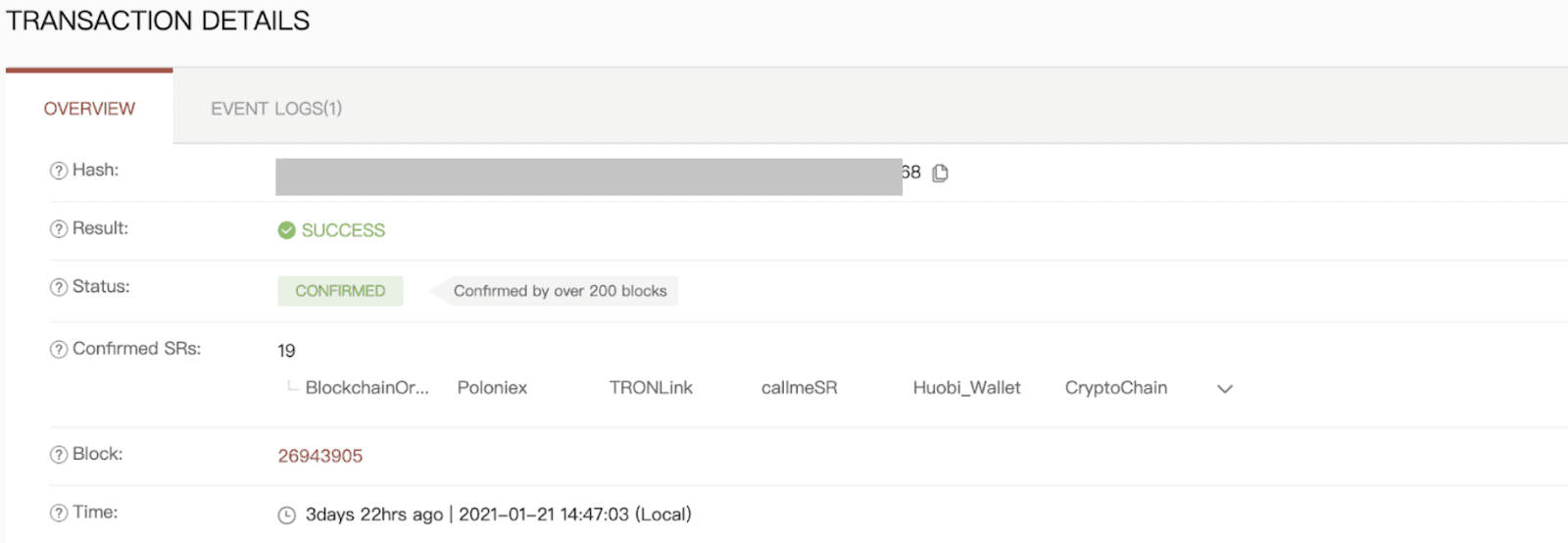
บทสรุป: เริ่มต้นการซื้อขายอย่างง่ายดายบน Binance
การเปิดบัญชีและฝากเงินบน Binance เป็นกระบวนการที่ง่ายและปลอดภัย ช่วยให้ผู้ใช้สามารถเริ่มซื้อขายได้อย่างรวดเร็ว โดยทำตามขั้นตอนเหล่านี้ คุณสามารถสร้างบัญชี ยืนยันตัวตน และฝากเงิน fiat หรือ cryptocurrency ได้อย่างมั่นใจ
ตรวจสอบให้แน่ใจว่าคุณใช้รายละเอียดการฝากเงินที่ถูกต้องและเปิดใช้งานคุณสมบัติความปลอดภัยเพื่อปกป้องสินทรัพย์ของคุณอยู่เสมอ